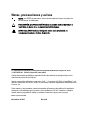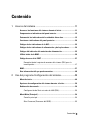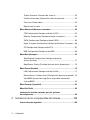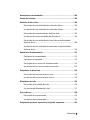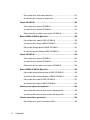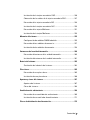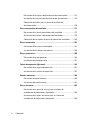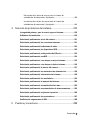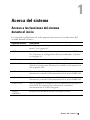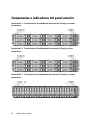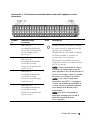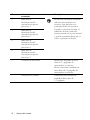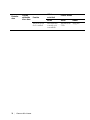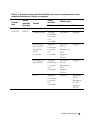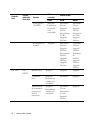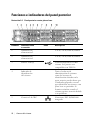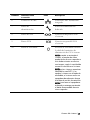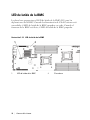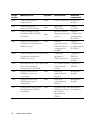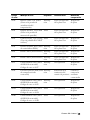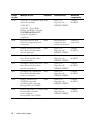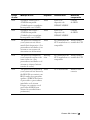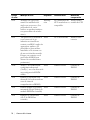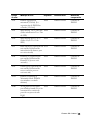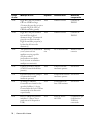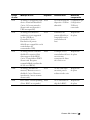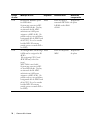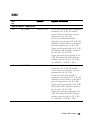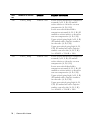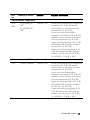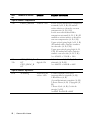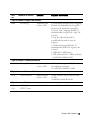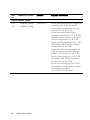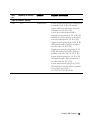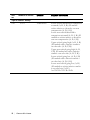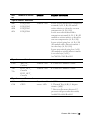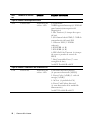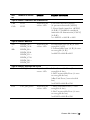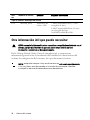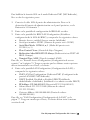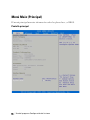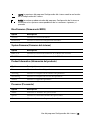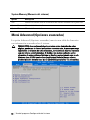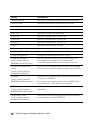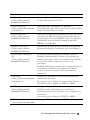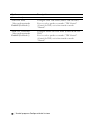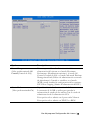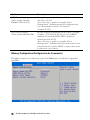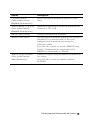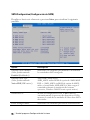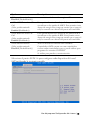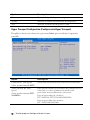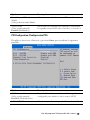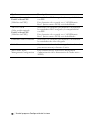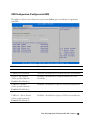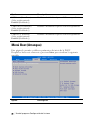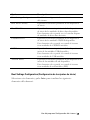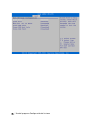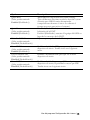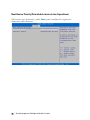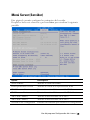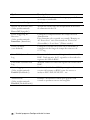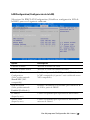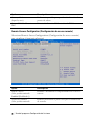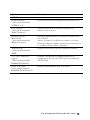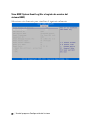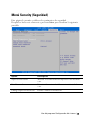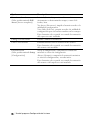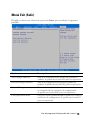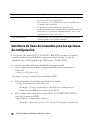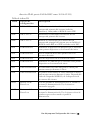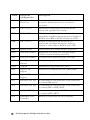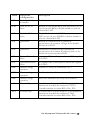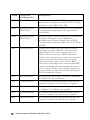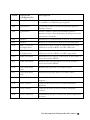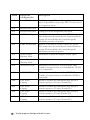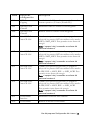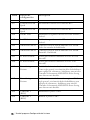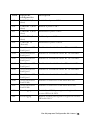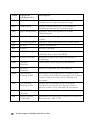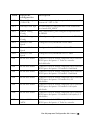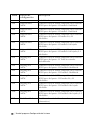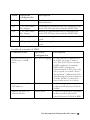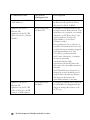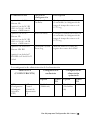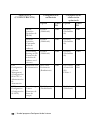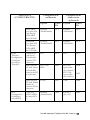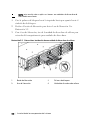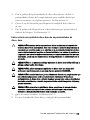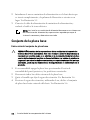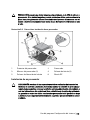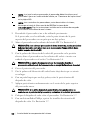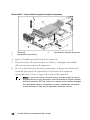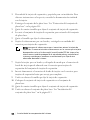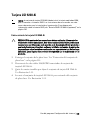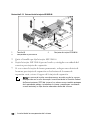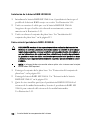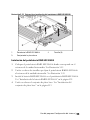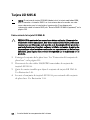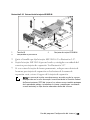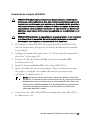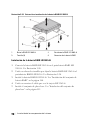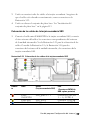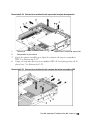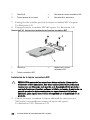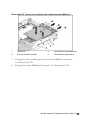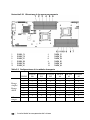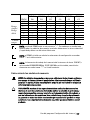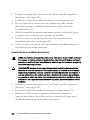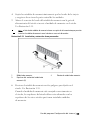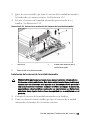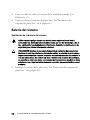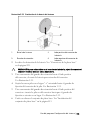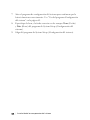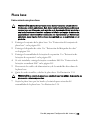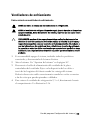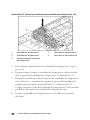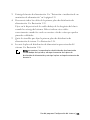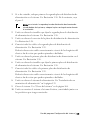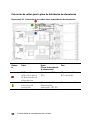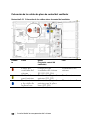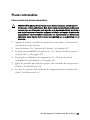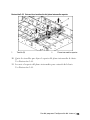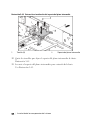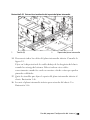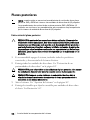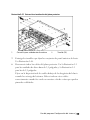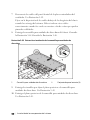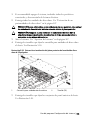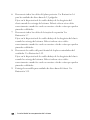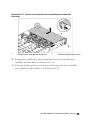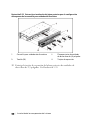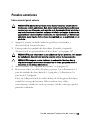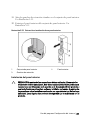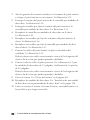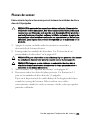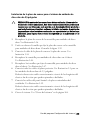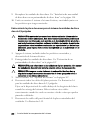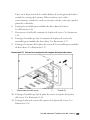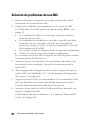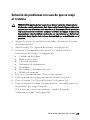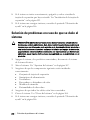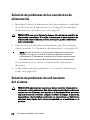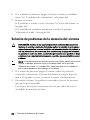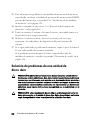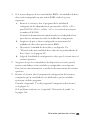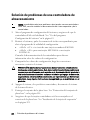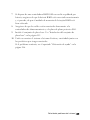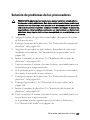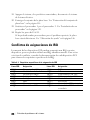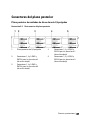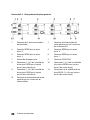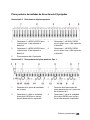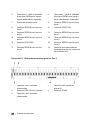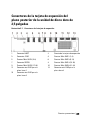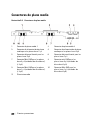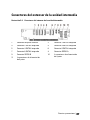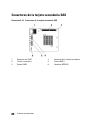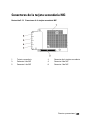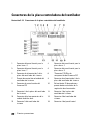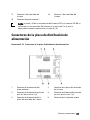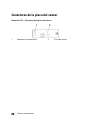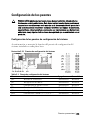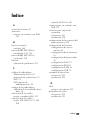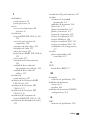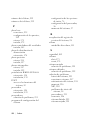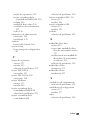Dell PowerEdge C6105 El manual del propietario
- Tipo
- El manual del propietario

Modelo reglamentario B03S
Sistemas Dell
PowerEdge
C6105
con placas base de 1U
Manual del propietario
de hardware

Notas, precauciones y avisos
NOTA:
una NOTA proporciona información importante que le ayudará a
utilizar mejor el ordenador.
PRECAUCIÓN: una PRECAUCIÓN indica un posible daño al hardware o
la pérdida de datos si no se siguen las instrucciones.
AVISO: una AVISO indica el riesgo de daños en la propiedad, de
lesiones personales e incluso de muerte.
La información contenida en esta publicación puede modificarse sin previo aviso.
© 2013 Dell Inc. Todos los derechos reservados.
Queda estrictamente prohibida la reproducción de este material en cualquier forma sin la
autorización por escrito de Dell Inc.
Marcas comerciales utilizadas en este texto: Dell™, el logotipo de DELL y PowerEdge™ son
marcas comerciales de Dell Inc. AMD
®
es una marca comercial registrada de Advanced Micro
Devices, Inc.
Otras marcas y otros nombres comerciales pueden utilizarse en esta publicación para hacer
referencia a las entidades que los poseen o a sus productos. Dell Inc. renuncia a cualquier
interés sobre la propiedad de marcas y nombres comerciales que no sean los suyos.
Modelo reglamentario B03S
Noviembre de 2013 Rev. A03

Contenido | 3
Contenido
1 Acerca del sistema ..................................................................... 11
Acceso a las funciones del sistema durante el inicio ............................... 11
Componentes e indicadores del panel anterior ........................................... 12
Patrones de los indicadores de la unidad de disco duro ........................... 15
Funciones e indicadores del panel posterior ............................................... 20
Códigos de los indicadores de la NIC ............................................................ 22
Códigos de los indicadores de alimentación y de la placa base .............. 24
Códigos del indicador del suministro de alimentación .............................. 25
LED de latido de la BMC................................................................................... 26
Código de error de la POST ............................................................................. 27
Recopilación del registro de eventos del sistema (SEL) para la
investigación ............................................................................................. 27
BMC ..................................................................................................................... 37
Otra información útil que puede necesitar ................................................... 48
2 Uso del programa Configuración del sistema ........................ 49
Menú de inicio ................................................................................................... 49
Opciones de configuración del sistema durante el inicio ......................... 50
Redirección de consola ................................................................................... 50
Configuración de Serie a través de LAN (SOL) ..................................... 50
Menú Main (Principal) ..................................................................................... 54
Pantalla principal ...................................................................................... 54
Bios Firmware (Firmware del BIOS) ....................................................... 55

4 | Contenido
System Firmware (Firmware del sistema) ............................................. 55
Product Information (Información sobre el producto) ......................... 55
Processor (Procesador) ........................................................................... 55
Memoria del sistema ................................................................................ 56
Menú Advanced (Opciones avanzadas) ........................................................ 56
CPU Configuration (Configuración de la CPU) ...................................... 57
Memory Configuration (Configuración de la memoria) ....................... 62
SATA Configuration (Configuración de SATA) ..................................... 64
Hyper Transport Configuration (Configuración Hyper Transport) ...... 66
PCI Configuration (Configuración PCI) ................................................... 67
USB Configuration (Configuración USB) ............................................... 69
Menú Boot (Arranque) ...................................................................................... 70
Boot Settings Configuration (Configuración de los
ajustes de inicio) ....................................................................................... 71
Boot Device Priority (Prioridad de inicio de los dispositivos) ............. 74
Menú Server (Servidor) .................................................................................... 75
LAN Configuration (Configuración de la LAN) ...................................... 77
Remote Access Configuration (Configuración de acceso remoto) ... 78
View BMC System Event Log (Ver el registro de eventos del
sistema BMC) ............................................................................................ 80
Menú Security (Seguridad) .............................................................................. 81
Menú Exit (Salir) ............................................................................................... 83
Interfaces de línea de comandos para las opciones
de configuración ............................................................................................... 84
3 Instalación de los componentes del sistema ....................... 103
Instrucciones de seguridad ........................................................................... 103

Contenido | 5
Herramientas recomendadas ........................................................................ 104
Interior del sistema ......................................................................................... 104
Unidades de disco duro ................................................................................. 105
Extracción de una unidad de disco duro de relleno .......................... 105
Instalación de una unidad de disco duro de relleno .......................... 107
Extracción de un portaunidades de disco duro .................................. 107
Instalación de un portaunidades de disco duro ................................. 108
Extracción de una unidad de disco duro de un portaunidades
de disco duro .......................................................................................... 109
Instalación de una unidad de disco duro en un portaunidades
de disco duro .......................................................................................... 110
Suministros de alimentación ........................................................................ 111
Configuración recomendada ................................................................. 112
Configuración completa ......................................................................... 112
Extracción de un suministro de alimentación ..................................... 112
Instalación de un suministro de alimentación .................................... 113
Conjunto de la placa base ............................................................................. 114
Extracción del conjunto de placa base ............................................... 114
Instalación del conjunto de placa base ............................................... 115
Disipadores de calor ...................................................................................... 116
Extracción del disipador de calor ......................................................... 116
Instalación del disipador de calor ........................................................ 117
Procesadores ................................................................................................... 118
Extracción de un procesador ................................................................ 118
Instalación de un procesador ............................................................... 119
Conjunto de tarjeta de expansión y tarjeta de expansión ....................... 121

6 | Contenido
Extracción de la tarjeta de expansión ................................................. 121
Instalación de la tarjeta de expansión ................................................. 123
Tarjeta LSI 9260-8i ........................................................................................... 125
Extracción de la tarjeta LSI 9260-8i ...................................................... 125
Instalación de la tarjeta LSI 9260-8i ..................................................... 127
Colocación de los cables para tarjeta LSI 9260-8i ............................. 129
Batería RAID LSI 9260-8i (Opcional) ............................................................. 130
Extracción de la batería RAID LSI 9260-8i ........................................... 130
Instalación de la batería RAID LSI 9260-8i .......................................... 132
Extracción del portabatería RAID LSI 9260-8i ..................................... 132
Instalación del portabatería RAID LSI 9260-8i .................................... 133
Tarjeta LSI 9265-8i ........................................................................................... 134
Extracción de la tarjeta LSI 9265-8i ...................................................... 134
Instalación de la tarjeta LSI 9265-8i ..................................................... 137
Colocación de los cables para tarjeta LSI 9265-8i ............................. 138
Batería RAID LSI 9265-8i (Opcional) ............................................................. 139
Extracción del conjunto de batería RAID LSI 9265-8i ........................ 139
Instalación del conjunto de batería RAID LSI 9265-8i ........................ 140
Extracción de la batería RAID LSI 9265-8i ........................................... 141
Instalación de la batería RAID LSI 9265-8i .......................................... 142
Conector para tarjetas de expansión ........................................................... 143
Extracción del conector para tarjetas de expansión ......................... 143
Instalación del conector para tarjetas de expansión ........................ 144
Tarjetas secundarias opcionales ................................................................. 145
Extracción de la tarjeta secundaria SAS............................................. 145

Contenido | 7
Instalación de la tarjeta secundaria SAS ............................................ 146
Colocación de los cables de la tarjeta secundaria SAS ................... 147
Extracción de la tarjeta secundaria NIC ............................................. 148
Instalación de la tarjeta secundaria NIC ............................................. 150
Extracción de la tarjeta Mellanox......................................................... 151
Instalación de la tarjeta Mellanox ........................................................ 154
Memoria del sistema ...................................................................................... 155
Configuración de módulos DIMM admitida ........................................ 155
Extracción de los módulos de memoria ............................................... 157
Instalación de los módulos de memoria .............................................. 158
Extensores de la unidad intermedia ............................................................ 160
Extracción del extensor de la unidad intermedia ............................... 160
Instalación del extensor de la unidad intermedia .............................. 161
Batería del sistema ......................................................................................... 162
Sustitución de la batería del sistema ................................................... 162
Placa base ........................................................................................................ 165
Extracción de una placa base ............................................................... 165
Instalación de una placa base .............................................................. 166
Apertura y cierre del sistema ........................................................................ 167
Apertura del sistema .............................................................................. 167
Cierre del sistema ................................................................................... 168
Ventiladores de enfriamiento ........................................................................ 169
Extracción de un ventilador de enfriamiento ...................................... 169
Instalación de un ventilador de enfriamiento ..................................... 171
Placas de distribución de alimentación...................................................... 172

8 | Contenido
Extracción de una placa de distribución de alimentación ................ 172
Instalación de una placa de distribución de alimentación ............... 174
Colocación de cables para la placa de distribución
de alimentación ....................................................................................... 176
Placa controladora del ventilador ................................................................ 177
Extracción de la placa controladora del ventilador ........................... 177
Instalación de la placa controladora del ventilador .......................... 179
Colocación de los cables de placa de control del ventilador ........... 180
Planos intermedios ......................................................................................... 181
Extracción de los planos intermedios .................................................. 181
Instalación de los planos intermedios ................................................. 186
Planos posteriores .......................................................................................... 188
Extracción del plano posterior .............................................................. 188
Instalación del plano posterior ............................................................. 191
Tarjeta de expansión (Opcional) .................................................................. 192
Extracción de la tarjeta de expansión ................................................. 192
Instalación de la tarjeta de expansión ................................................. 197
Paneles anteriores .......................................................................................... 199
Extracción del panel anterior ................................................................ 199
Instalación del panel anterior ............................................................... 201
Placas de sensor ............................................................................................. 203
Extracción de la placa de sensor para el sistema de
unidades de disco duro de 3,5 pulgadas ............................................. 203
Instalación de la placa de sensor para el sistema de
unidades de disco duro de 3,5 pulgadas ............................................. 205

Contenido | 9
Extracción de la placa de sensor para el sistema de
unidades de disco duro de 2,5 pulgadas ............................................. 206
Instalación de la placa de sensor para el sistema de
unidades de disco duro de 2,5 pulgadas ............................................. 208
4 Solución de problemas del sistema ....................................... 210
La seguridad primero: para el usuario y para el sistema......................... 210
Problemas de instalación .............................................................................. 210
Solución de problemas de inicio del sistema ............................................ 211
Solución de problemas de las conexiones externas ................................ 211
Solución de problemas del subsistema de vídeo ...................................... 212
Solución de problemas de los dispositivos USB ....................................... 212
Solución de problemas de un dispositivo de E/S serie ............................. 213
Solución de problemas de una NIC .............................................................. 214
Solución de problemas en caso de que se moje el sistema .................... 215
Solución de problemas en caso de que se dañe el sistema .................... 216
Solución de problemas de la batería del sistema ..................................... 217
Solución de problemas de los suministros de alimentación ................... 218
Solución de problemas de enfriamiento del sistema ............................... 218
Solución de problemas de los ventiladores ............................................... 219
Solución de problemas de la memoria del sistema ................................... 220
Solución de problemas de una unidad de disco duro .............................. 222
Solución de problemas de una controladora de almacenamiento ......... 224
Solución de problemas de tarjetas de expansión ..................................... 226
Solución de problemas de los procesadores ............................................. 227
Conflictos de asignaciones de IRQ .............................................................. 228
5 Puentes y conectores ............................................................... 229

10 | Contenido
Conectores de la placa base ......................................................................... 229
Conectores del plano posterior..................................................................... 231
Plano posterior de unidades de disco duro de 3,5 pulgadas ............ 231
Plano posterior de unidades de disco duro de 2,5 pulgadas ............ 233
Conectores de la tarjeta de expansión del plano posterior
de la unidad de disco duro de 2,5 pulgadas ................................................ 235
Conectores de plano medio ........................................................................... 236
Conectores del extensor de la unidad intermedia ..................................... 237
Conectores de la tarjeta secundaria SAS ................................................... 238
Conectores de la tarjeta secundaria NIC .................................................... 239
Conectores de la placa controladora del ventilador ................................. 240
Conectores de la placa de distribución de alimentación ......................... 241
Conectores de la placa del sensor ............................................................... 242
Configuración de los puentes ....................................................................... 243
Configuración de los puentes de configuración del sistema ........... 243
Configuración de los puentes del plano posterior ............................. 244
Configuración de los puentes de la tarjeta de expansión del
plano posterior ....................................................................................... 245
6 Obtención de ayuda .................................................................. 246
Cómo ponerse en contacto con Dell ............................................................ 246
7 Índice ........................................................................................... 247

1
Acerca del sistema | 11
Acerca del sistema
Acceso a las funciones del sistema
durante el inicio
Las siguientes pulsaciones de tecla proporcionan acceso a las funciones del
sistema durante el inicio.
Pulsación de tecla Descripción
<F2> Abre el programa Configuración del sistema. Ver “Menú de
inicio” en la página 49.
<F11> Abre el Boot Manager (Administrador de arranque) del BIOS.
Ver “Opciones de configuración del sistema
durante el inicio”
en la página 50.
<F12> Inicia el entorno de ejecución de preinicio (PXE).
<Ctrl><C> Abre la utilidad de configuración de la tarjeta secundaria SAS
2008. Para obtener más información, consulte la documentación
del adaptador SAS.
<Ctrl><H> Abre la utilidad de configuración LSI 9260. Para obtener más
información, consulte la documentación de la tarjeta RAID SAS.
<Ctrl><H> Abre la utilidad de configuración LSI 9265. Para obtener más
información, consulte la documentación de la tarjeta RAID SAS.
<Ctrl><S> Abre la utilidad de configuración de las opciones de NIC para el
inicio PXE. Para obtener más información, consulte la
documentación de la NIC integrada.
<Ctrl>
<HOME >
Recuperación del BIOS durante el bloque de inicio.

12 | Acerca del sistema
Componentes e indicadores del panel anterior
Ilustración 1-1. Panel anterior: 12 unidades de disco duro de 3,5 pulg. con cuatro
placas base
Ilustración 1-2. Panel anterior: 12 unidades de disco duro de 3,5 pulg. con dos
placas base
Ilustración 1-3. Panel anterior: 24 unidades de disco duro de 2,5 pulg. con cuatro
placas base

Acerca del sistema | 13
Ilustración 1-4. Panel anterior con unidades de disco duro de 2,5 pulgadas con dos
placas base
Elemen-
to
Indicador, botón
o conector
Icono Descripción
1 Indicador de
encendido/indicador de
estado del sistema/botón
de encendido para la
placa base 1
El indicador de encendido se ilumina
en verde cuando la alimentación del
sistema está encendida.
El indicador de encendido se ilumina
en ámbar cuando se produce un
evento crítico en el sistema.
El botón de encendido controla la
salida del suministro de alimentación
de CC al sistema.
NOTA:
cuando se enciende el sistema,
el monitor de vídeo puede tardar de
unos segundos a más de dos minutos en
mostrar una imagen, según la cantidad
de memoria instalada en el sistema.
NOTA:
en los sistemas operativos
compatibles con ACPI, si se apaga el
sistema con el botón de encendido, el
sistema realiza un apagado ordenado
antes de que éste deje de recibir
alimentación.
NOTA:
para forzar el apagado no
ordenado, mantenga presionado el
botón de encendido durante
cinco segundos.
3 Indicador de
encendido/indicador de
estado del sistema/
botón de encendido para
la placa base 2
7 Indicador de
encendido/indicador de
estado del sistema/
botón de encendido para
la placa base 4
9 Indicador de
encendido/indicador de
estado del sistema/
botón de encendido para
la placa base 3

14 | Acerca del sistema
Elemento Indicador, botón
o conector
Icono Descripción
2 Indicador de
identificación del
sistema/botón para la
placa base 1
El botón de identificación puede
utilizarse para localizar un
sistema y una placa base en
particular dentro de un chasis.
Cuando se presiona el botón, el
indicador azul de estado del
sistema situado en la parte frontal
y posterior parpadea hasta que se
vuelve a presionar el botón.
4 Indicador de
identificación del
sistema/botón para la
placa base 2
6 Indicador de
identificación del
sistema/botón para la
placa base 4
8 Indicador de
identificación del
sistema/botón para la
placa base 3
5 Unidades de disco duro
Hasta doce unidades de disco
duro de 3,5 pulgadas de
intercambio en caliente.
Hasta veinticuatro unidades de
disco duro de 2,5 pulgadas de
intercambio en caliente.
* Cubierta de la unidad Solamente para sistemas de
unidad de disco duro de
2,5 pulgadas.

Acerca del sistema | 15
Patrones de los indicadores de la unidad de disco
duro
Ilustración 1-5. Indicadores de la unidad de disco duro
1 Indicador de actividad de la
unidad de disco duro (verde)
2 Indicador de estado de la unidad
de disco duro (verde y ámbar)
Tabla 1-1. Indicadores de estado de la unidad de disco duro: para el plano
posterior de unidades de disco duro de 2,5/3,5 pulgadas con CPLD
Controla-
dora
Tipo de
unidad de
disco duro
Función
LED de
actividad
LED de estado
Verde Verde Ámbar
SP5100 SATA2 Unidad en
línea
Apagado/
intermitente
cuando está
activa
Encendido Apagado
Error Apagado Encendido Apagado
LSI 9260
/LSI 9265
/LSI 2008
SAS
/SATA2
Ranura vacía Apagado Apagado Apagado
Unidad en
línea/acceso
Intermitente
cuando está
encendido
Encendido Apagado
Error Apagado/
Intermitente
cuando está
encendido
Apagado Intermitente
2 Hz
Recompilación
de la unidad
Intermitente
cuando está
encendido
Intermiten-
te 1 Hz
Apagado

16 | Acerca del sistema
Controla-
dora
Tipo de
unidad de
disco duro
Función
LED de
actividad
LED de estado
Verde Verde Ámbar
Identificación
de la unidad
Intermitente
cuando está
encendido
Intermitente
2 Hz
Apagado

Acerca del sistema | 17
Tabla 1-2. Indicadores de estado de la unidad de disco duro: para plano posterior de la
unidad de disco duro de 2,5 pulg. con expansor
Controla-
dora
Tipo de
unidad de
disco duro
Función
LED de
actividad
LED de estado
Verde Verde Ámbar
LSI 9260
/ LSI 9265
SAS
/SATA2
Ranura vacía Apagado Apagado Apagado
Unidad en línea Apagado/
Intermiten-
te cuando
está
encendido
Encendido Apagado
Identificación
de la unidad/
preparación
para la
extracción
Apagado/
Intermiten-
te cuando
está
encendido
Encendido
250 ms
Parpadean-do
2 Hz
Apagado
250 ms
Apagado
Recompilación
de la unidad
Apagado/
Intermiten-
te cuando
está
encendido
Encendido
400 ms
Intermitente
2 Hz
Apagado
100 ms
Apagado
Error Apagado/
Intermiten-
te cuando
está
encendido
Apagado Encendido
125 ms
Intermiten-
te 4 Hz
Apagado
125 ms

18 | Acerca del sistema
Controla-
dora
Tipo de
unidad de
disco duro
Función
LED de
actividad
LED de estado
Verde Verde Ámbar
Error previsto
(SMART)
Apagado/
Intermiten-
te cuando
está
encendido
Encendido
500 ms
Apagado
500 ms
Intermitente
0,5 Hz
Apagado
1000 ms
Encendido
500 ms
Apagado
500 ms
Intermiten-
te 0,5 Hz
Apagado
1000 ms
Recompilación
anulada
Apagado Encendido
3000 ms
Apagado
3000 ms
Intermitente
0,08 Hz
Apagado
3000 ms
Apagado
3000 ms
Encendido
3000 ms
Apagado
3000 ms
Parpadean-
do
0,08 Hz
Apagado
3000 ms
Apagado
3000 ms
LSI 2008 SAS
/SATA2
Ranura vacía
Apagado Apagado Apagado
Unidad en
línea
Apagado/
Intermitente
cuando está
encendido
Encendido Apagado
Identificación
de la unidad/
preparación
para
la
extracción
Apagado/
Intermitente
cuando está
encendido
Encendido
250 ms
Intermiten-
te 2 Hz
Apagado
250 ms
Apagado

Acerca del sistema | 19
Controla-
dora
Tipo de
unidad de
disco duro
Función
LED de
actividad
LED de estado
Verde Verde Ámbar
Recompila
-
ción de la
unidad
Apagado/
Intermitente
cuando está
encendido
Encendido
400 ms
Intermiten-
te 2 Hz
Apagado
100 ms
Apagado
Error
Apagado/
Intermitente
cuando está
encendido
Apagado Encendido
125 ms
Intermiten-
te 4 Hz
Apagado
125 ms

20 | Acerca del sistema
Funciones e indicadores del panel posterior
Ilustración 1-6. Panel posterior: cuatro placas base
Elemento Indicador, botón
o conector
Icono Descripción
1 Suministro de
alimentación 2
470 W/750 W/1100 W/1400 W
2 Suministro de
alimentación 1
470 W/750 W/1100 W/1400 W
3 Puertos USB (2)
Conecta dispositivos USB al
sistema. Los puertos son
compatibles con USB 2.0.
4 Indicador de
identificación
del sistema
Tanto el software de
administración de sistemas
como los botones de
identificación ubicados en la
parte anterior pueden hacer que
el indicador parpadee en azul
para identificar un sistema y una
placa base en particular. Se
ilumina en ámbar cuando el
sistema requiere atención debido
a un problema.
5 Conector 1 de NIC
Conectores NIC 10/100/1000
integrada.

Acerca del sistema | 21
Elemento Indicador, botón
o conector
Icono Descripción
6 Conector 2 de NIC
Conectores NIC 10/100/1000
integrada.
7 Puerto de
administración
Puerto de administración
dedicado.
8 Puerto de serie
Conecta un dispositivo serie
al sistema.
9 Puerto VGA
Conecta una pantalla VGA
al sistema.
10 Botón de encendido
El botón de encendido controla
la salida del suministro de
alimentación de CC al sistema.
NOTA:
cuando se enciende el
sistema, el monitor de vídeo
puede tardar de unos segundos a
más de dos minutos en mostrar
una imagen, según la cantidad de
memoria instalada en el sistema.
NOTA:
en los sistemas operativos
compatibles con ACPI, si se
apaga el sistema con el botón de
encendido, el sistema realiza un
apagado ordenado antes de que
éste deje de recibir alimentación.
NOTA:
para forzar el apagado no
ordenado, mantenga presionado
el botón de encendido durante
cinco segundos.

22 | Acerca del sistema
Ilustración 1-7. Enumeración para cuatro placas base
Ilustración 1-8. Enumeración para dos placas base
Códigos de los indicadores de la NIC
Ilustración 1-9. Indicadores de la NIC
1
Indicador de velocidad
2
Enlace/indicador de actividad
Indicador de estado de la NIC (velocidad) Condición
Verde fijo Conexión a una velocidad de 100 Mbps
Verde parpadeante Identificación de puerto con velocidad de
10 o 100 Mbps
Ámbar fijo Conexión a una velocidad de 1 Gbps
Ámbar parpadeante Identificación de puerto con velocidad de
1 Gbps

Acerca del sistema | 23
Indicador de estado de la NIC (velocidad) Condición
Apagado Conectada a una velocidad de 10 Mbps
cuando el LED de enlace/actividad está
en verde; no hay conexión cuando el LED
de enlace/actividad está apagado.
Indicador de estado de la NIC
(enlace/actividad)
Condición
Verde fijo Conexión LAN/No hay acceso
Luz verde parpadeante Acceso LAN
Apagado Sin conexión
Ilustración 1-10. Indicadores de la NIC (puerto de administración BMC)
1
Indicador de velocidad
2
Enlace/indicador de actividad
Indicador de estado de la NIC (velocidad) Condición
Verde fijo Conexión a una velocidad de 100 Mbps
Ámbar fijo Conexión a una velocidad de 1 Gbps
Apagado Conectada a una velocidad de 10 Mbps
cuando el LED de enlace/actividad está
en verde fijo; no hay conexión cuando el
LED de enlace/actividad está apagado.
Indicador de estado de la NIC
(enlace/actividad)
Condición
Verde fijo Conexión/acceso LAN
Apagado Sin conexión

24 | Acerca del sistema
Códigos de los indicadores de alimentación y de la
placa base
Los LED del panel anterior y posterior del sistema muestran códigos de
estado durante el inicio del sistema. En la Ilustración 1-1 se muestra la
ubicación de los LED del panel anterior en sistemas con unidades de disco
duro de 3,5
pulgadas y en la Ilustración 1-3 se muestra la ubicación de los
LED del panel anterior en sistemas con unidades de disco duro de 2,5
pulgadas. En la Ilustración 1-6 se muestra la ubicación de los LED del panel
posterior.
La Tabla 1-3 muestra los estados asociados a los códigos de estado.
Tabla 1-3. Códigos de los indicadores de estado
Componente Indicador Condición
Indicador
de identificación
del sistema
Luz verde fija
Encendido S0/S1
Luz ámbar
parpadeante
Evento de estado crítico de la BMC en el
modo de apagado S5
Luz verde/ámbar
parpadeante
Evento de condición crítica de la BMC
en el modo de encendido S0/S1
Indicador
de identificación
del sistema
Azul fijo IPMI con comando de OEM activado
Luz azul parpadeante IPMI a través del comando de
identificación de chasis activado
parpadeante o a través de la Id. de
pulsación de botón de identificación
activada
Apagado IPMI con comando de identificación de
chasis desactivado o con pulsación de
botón de identificación de ID
desactivada

Acerca del sistema | 25
Códigos del indicador del suministro de
alimentación
Ilustración 1-11. Indicador de estado del suministro de alimentación
1 Suministro de alimentación 2 LED de alimentación de CA
LED de
alimentación
de CA
Condición
Verde fijo El suministro de alimentación está encendido (CA OK/CC
OK) o en modo de espera (90 VAC-264 VAC para 470
W/750 W/1100 W, 180 VAC-264 VAC para 1400 W)
Amarillo fijo El suministro de alimentación tiene un estado de error
(UVP/OVP/OCP/SCP/OTP/ventilador defectuoso)
Apagado El suministro de alimentación está apagado o el voltaje de
entrada de CA está fuera del rango operativo normal (90 VAC-
264 VAC para 470 W/750 W/1100 W, 180 VAC-264 VAC para
1400 W)

26 | Acerca del sistema
LED de latido de la BMC
La placa base proporciona el LED de latido de la BMC (D5) para las
depuraciones de la BMC. Cuando la alimentación de CA del sistema está
encendida, el LED de latido de la BMC parpadea en verde. Cuando el
firmware de la BMC está listo, el LED de latido de la BMC parpadea.
Ilustración 1-12. LED de latido de la BMC
1 LED de latido de la BMC 2 Placa base

Acerca del sistema | 27
Código de error de la POST
Recopilación del registro de eventos del sistema (SEL) para la
investigación
Siempre que sea posible, el BIOS mostrará los códigos de progreso del inicio
en curso en la pantalla de vídeo. Los códigos de progreso son cantidades de
32 bits más los datos opcionales. Los números de 32 bits incluyen clases,
subclases y la información de la operación. Los campos de clase y subclase
apuntan al tipo de hardware que se está inicializando. El campo de
operación representa la actividad específica de inicialización. Según la
disponibilidad de los bits de datos para mostrar los códigos de progreso, estos
pueden personalizarse para que se adapten al tamaño de los datos. Cuanto
mayor es el bit de datos, mayor será el nivel de detalle de la información que
puede ser enviada en el puerto de progreso. Los códigos de progreso pueden
ser emitidos por el BIOS del sistema o las ROM de opción.
La sección de respuestas en la siguiente tabla se divide en tres tipos:
1 Aviso o No es un error: el mensaje se muestra en la pantalla. Se registra
un registro de error en el SEL. El sistema continuará con el inicio en un
estado de degradación. Si el usuario lo desea, puede sustituir la unidad
en error.
2 Pausa: se muestra el mensaje en la pantalla, se registra un error en el
SEL y se solicita una entrada del usuario para continuar. El usuario
puede realizar una acción correctiva inmediata o puede continuar con
el
inicio.
3 Interrupción: se muestra el mensaje en la pantalla, se registra un error
en el SEL y el sistema no puede iniciarse hasta que se resuelva el error.
El usuario debe reemplazar la pieza en error y reiniciar el sistema.

28 | Acerca del sistema
Código
de error
Mensaje de error Respuesta Causa del error
Método de
recuperación
0000 Timer Error (Error de
temporizador)
Pausa Error de Timer8254 Reparación
de placa
0003 CMOS Battery Low
(Batería de CMOS baja)
Pausa
Batería de
CMOS baja
Cambie
la batería
0004 CMOS Settings Wrong
(Configuración de CMOS
incorrecta)
Pausa
Byte de estado de
diagnóstico muestra
un error
Cargue la
configuración
predeterminaa
de CMOS
0005 CMOS Checksum Bad
(Suma de comprobación de
CMOS errónea)
Pausa Suma de
comprobación de
CMOS incorrecta
o actualización
del BIOS
Cargue la
configuración
predetermina-
da
de CMOS
000B CMOS Memory Size Wrong
(Tamaño de memoria de
CMOS incorrecto)
Pausa Tamaño de
memoria de
CMOS incorrecto
Cambio de
DIMM o
reparación
de placa
000C RAM Read/Write Test
Failed
(Error de la prueba de
lectura/escritura de RAM)
Pausa No se puede utilizar
la memoria del
sistema
Cambio de
DIMM
000E Floppy A: Driver Error
(Disquete A: error de
controlador)
Pausa Error de la
controladora de
disquete
Reparación
de placa
000F Floppy B: Driver Error
(Disquete B: error de
controlador)
Pausa Error de la
controladora de
disquete
Reparación
de placa
0012 CMOS Date/Time Not Set
(Fecha/hora de CMOS no
establecida)
Pausa Fecha/hora no válida
indicada en el bytes
de estado de
diagnóstico de
CMOS
Restablezca
la fecha/hora

Acerca del sistema | 29
Código
de error
Mensaje de error Respuesta Causa del error
Método de
recuperación
0040 Refresh Timer Test Failed
(Error en la prueba de
actualización del
temporizador)
Interrup-
ción
Error irrecuperable
de la placa base
Reparación
de placa
0041 Display Memory Test Failed
(Error en la prueba de
memoria de pantalla)
Pausa Error irrecuperable
de la placa base
Reparación
de placa
0042 CMOS Display Type Wrong
(Tipo de pantalla de CMOS
erróneo)
Pausa Error irrecuperable
de la placa base
Reparación
de placa
0044 DMA Controller Error (Error
de controladora DMA)
Interrup-
ción
Error irrecuperable
de la placa base
Reparación
de placa
0045 DMA-1 Error (Error DMA 1) Interrup-
ción
Error irrecuperable
de la placa base
Reparación
de placa
0046 DMA-2 Error (Error DMA 1) Interrup-
ción
Error irrecuperable
de la placa base
Reparación
de placa
0047 Unknown BIOS error (Error
del BIOS desconocido)
Código de error = 0047
Interrup-
ción
Sin especificar Reparación
de placa
0048 Password Check Failed (Error
de comprobación de
contraseña)
Interrup-
ción
Infracción de la
contraseña del
usuario de preinicio
Cambie la
contraseña
mediante
conmutador
0049 Unknown BIOS error (Error
del BIOS desconocido)
Código de error = 0049
Interrup-
ción
Sin especificar Reparación
de placa
004A Unknown BIOS error (Error
del BIOS desconocido)
Código de error = 004A
Pausa Sin especificar Reparación
de placa
004B Unknown BIOS error (Error
del BIOS desconocido)
Código de error = 004B
Pausa Sin especificar Reparación
de placa

30 | Acerca del sistema
Código
de error
Mensaje de error Respuesta Causa del error
Método de
recuperación
005D S.M.A.R.T. Command Failed
(Error de comando
S.M.A.R.T.)
S.M.A.R.T. Status BAD,
Backup and Replace (Estado
ERRÓNEO de S.M.A.R.T.,
copias de seguridad y
remplazar )
Pausa Error en el
dispositivo de
HDD/ATAPI/IDE
Cambio
de HDD
005E Password Check Failed
(Error de comprobación de
contraseña)
Pausa Infracción de la
contraseña del
usuario de preinicio
Cambie la
contraseña
0060 Primary Master Hard Disk
Error (Error del disco duro
maestro primario)
Pausa Error en el
dispositivo de
HDD/ATAPI/IDE
Cambio
de HDD
0061 Primary Slave Hard Disk
Error (Error del disco duro
esclavo primario)
Pausa Error en el
dispositivo de
HDD/ATAPI/IDE
Cambio
de HDD
0062 Secondary Master Hard Disk
Error (Error del disco duro
maestro secundario)
Pausa Error en el
dispositivo de
HDD/ATAPI/IDE
Cambio
de HDD
0063 Secondary Slave Hard Disk
Error (Error del disco duro
esclavo secundario)
Pausa Error en el
dispositivo de
HDD/ATAPI/IDE
Cambio
de HDD
0080 Primary Master Drive –
ATAPI Incompatible
(Unidad maestra primaria -
Incompatible con ATAPI)
Pausa Error en el
dispositivo de
HDD/ATAPI/IDE
Cambio
de HDD
0081 Primary Slave Drive – ATAPI
Incompatible (Unidad
esclava primaria -
Incompatible con ATAPI)
Pausa Error en el
dispositivo de
HDD/ATAPI/IDE
Cambio
de HDD

Acerca del sistema | 31
Código
de error
Mensaje de error Respuesta Causa del error
Método de
recuperación
0082 Secondary Master Drive –
ATAPI Incompatible
(Unidad maestra secundaria -
Incompatible con ATAPI)
Pausa Error en el
dispositivo de
HDD/ATAPI/IDE
Cambio
de HDD
0083 Secondary Slave Drive –
ATAPI Incompatible
(Unidad esclava secundaria -
Incompatible con ATAPI)
Pausa Error en el
dispositivo de
HDD/ATAPI/IDE
Cambio
de HDD
0160 The processors installed in
your system are not able to
match their frequencies. (Los
procesadores instalados en su
sistema no son capaces de
sincronizar sus frecuencias).
Pausa La combinación de
CPU instalada no es
compatible.
Instale mismo
modelo de CPU
0162 The processors installed in
your system do not have the
same cache size. (Los
procesadores instalados en el
sistema no tienen el mismo
tamaño de caché).
Interrup-
ción
La combinación de
CPU instalada no es
compatible.
Instale mismo
modelo de CPU
0163 The processor(s) installed in
your system are not known by
the BIOS.Please contact your
BIOS vendor for appropriate
updates. (El BIOS desconoce
el procesador o procesadores
instalados en el sistema.
Póngase en contacto con el
proveedor del BIOS para
obtener las actualizaciones
pertinentes).
Pausa CPU desconocida Instale la CPU
correcta

32 | Acerca del sistema
Código
de error
Mensaje de error Respuesta Causa del error
Método de
recuperación
0164 Multiple core processors
cannot be installed with
single core processors. (Los
procesadores de varios
núcleos no pueden instalarse
con procesadores de núcleo
único).
Interrup-
ción
La combinación de
CPU instalada no es
compatible.
Instale mismo
modelo de CPU
0165 The processor(s) installed in
your system are of an
unknown revision.Please
contact your BIOS vendor for
appropriate updates. (El
procesador o procesadores
instalados en el sistema son
de una revisión desconocida.
Póngase en contacto con el
proveedor del BIOS para
obtener las actualizaciones
pertinentes).
Pausa CPU desconocida Instale la CPU
correcta
4100 Node(s) - no valid DIMM
configuration detected
(Nodo[s] - no se ha detectado
una configuración DIMM
válida)
Pausa DIMM erróneo Cambio de
DIMM
4101 DIMM(s) checksum error
detected (Se ha detectado un
error de suma de
comprobación en DIMM)
Pausa DIMM erróneo Cambio de
DIMM
4102 DIMM module type(buffer)
mismatch (El tipo [búfer] de
modulo DIMM no coincide)
Pausa DIMM erróneo Cambio de
DIMM
4103 DIMM CL/T mismatch
(CL/T de DIMM no
coincide)
Pausa DIMM erróneo Cambio de
DIMM

Acerca del sistema | 33
Código
de error
Mensaje de error Respuesta Causa del error
Método de
recuperación
4104 DIMM organization
mismatch (128-bit) (La
organización de DIMM no
coincide [128 bits])
Pausa DIMM erróneo Cambio de
DIMM
4105 SPD missing Trc or Trfc info
(Falta información Trc o Trfc
de SPD)
Pausa DIMM erróneo Cambio de
DIMM
4106 SPD missing byte 23 or 25
(Falta el byte 23 o 25 de
SPD)
Pausa DIMM erróneo Cambio de
DIMM
4107 Bank interleave requested but
not enabled (Solicitud de
intercalación de bancos pero
no está activada)
Aviso DIMM erróneo Cambio de
DIMM
4108 Dram ECC requested but
not enabled (Solicitud de
Dram ECC pero no está
activada)
Pausa DIMM erróneo Cambio de
DIMM
4109 Online spare requested but
not enabled (Solicitud de
reserva en línea pero no
está activada)
Pausa DIMM erróneo Cambio de
DIMM
410A DIMM(s) Running in
Minimum Mode (DIMM
ejecutándose en modo
mínimo)
Pausa DIMM erróneo Cambio de
DIMM
410B No DQS Receiver Enable
pass window found (No se ha
encontrado la ventana de
paso de receptor activado
DQS)
Pausa DIMM erróneo Cambio de
DIMM

34 | Acerca del sistema
Código
de error
Mensaje de error Respuesta Causa del error
Método de
recuperación
410C DQS Rcvr En pass window
CHA to CHB too large
(Ventana de paso de receptor
activado DQS de CH A a
CHB demasiado grande)
Pausa DIMM erróneo Cambio de
DIMM
410D DQS Rcvr En pass window
too small (far right of
dynamic range) (Ventana de
paso de receptor activado
DQS demasiado pequeña [a
la derecha del intervalo
dinámico])
Pausa DIMM erróneo Cambio de
DIMM
4160 The processor(s) installed in
your system are not
multiprocessing capable.
(El procesador o
procesadores instalados
en el sistema no admiten
multiprocesamiento).
Interrup-
ción
CPU desconocida Instale la CPU
correcta
5120 CMOS cleared by jumper
(CMOS borrado mediante
puente)
Pausa CMOS borrado
mediante puente
Sin acción
5121 Password cleared by jumper
(Contraseña borrada
mediante puente)
Pausa Contraseña borrada
mediante puente
Sin acción
8101 Warning! USB Host
Controller not found at the
specified address!!! (Aviso.
Controladora de host USB no
encontrada en la dirección
especificada).
Aviso Controladora de
host USB errónea.
Sin acción
8102 Error! USB device failed to
initialize!!! (Error. No se
pudo iniciar el dispositivo
USB).
Aviso Error de inicio
del USB.
Compruebe que
el dispositivo
USB esté
conectado.

Acerca del sistema | 35
Código
de error
Mensaje de error Respuesta Causa del error
Método de
recuperación
8103 Warning! Unsupported UBS
device found and disabled!!!
(Aviso. Se ha encontrado y
desactivado un dispositivo
UBS incompatible).
Aviso Se ha detectado un
dispositivo USB no
admitido
Compruebe que
el dispositivo
USB esté
conectado.
8104 Warning! Port 60h/64h
emulation is not supported
by this USB Host
Controller!!! (Aviso.
Emulación de puerto
60h/64h no compatible con la
controladora del
concentrador USB).
Aviso Emulación de
puerto 60h/64h no
compatible con la
controladora de
host.
Reparación
de placa
8105 Warning! EHCI controller
disabled. It requires 64bit
data support in the BIOS.
(Aviso. Controladora EHCI
desactivada. Requiere
compatibilidad con datos de
64 bits en el BIOS).
Pausa Verifique si esta
controladora de host
necesita una
estructura de datos
de 64 bits o no.
Reparación
de placa
8400 Warning!! Insufficient
memory! Remote access is
disabled. (Aviso. Memoria
insuficiente. Acceso remoto
desactivado).
Aviso No hay suficiente
memoria para la
redirección de serie.
Reparación
de placa
8601 Error: BMC Not Responding
(Error: BMC no responde)
Pausa No se encuentra el
chip de la BMC.
Reparación
de placa

36 | Acerca del sistema
Código
de error
Mensaje de error Respuesta Causa del error
Método de
recuperación
8701 Insufficient Runtime space
for MPS data!!
System may operate in PIC
or Non-MPS mode. (No hay
un intervalo de Id. APIC
suficiente en 0-0Fh para
asignarse a APIC de IO. [Se
puede resolver este problema
reasignando Id. de APIC local
de la CPU]. No se ha creado
la tabla MPS. El sistema
puede operar en modo PCI o
no-MPS).
Pausa Error al copiar el
comando MPTable a
la RAM oculta F000
o E000.
Reparación
de placa
8702 No enough APIC ID in range
0-0Fh can be assigned to IO
APICs.
(Re-assigning CPUs' local
APIC ID may solve this
issue)
MPS Table is not built!
System may operate in PIC
or Non-MPS mode. (No hay
un intervalo de Id. APIC
suficiente en 0-0Fh para
asignarse a APIC de IO. [Se
puede resolver este problema
reasignando Id. de APIC local
de la CPU]. No se ha creado
la tabla MPS. El sistema
puede operar en modo PCI o
no-MPS).
Pausa Error al comprobar
APIC.
Reparación
de placa

Acerca del sistema | 37
BMC
Sen-
sor
Nombre de sensor
Eventos
Registro de eventos
Tipo de sensor: Temperatura
41h NB_TEMP Umbral - 01h Lower critical threshold is comparison
returned (A, D, S, R) (El umbral
crítico inferior se devuelve con una
comparación [A, D, S, R])
Lower non-critical threshold is
comparison returned (A, D, S, R) (El
umbral no crítico inferior se devuelve
con una comparación [A, D, S, R])
Upper critical going high (A, D, S, R)
(El umbral crítico superior cambia a
un valor alto [A, D, S, R])
Upper non-critical going high (A, D,
S, R) (El umbral no crítico superior
cambia a un valor alto [A, D, S, R])
A = 0280 D = 3280 R = 1818
40h MB_TEMP Umbral - 01h Lower critical threshold is comparison
returned (A, D, S, R) (El umbral
crítico inferior se devuelve con una
comparación [A, D, S, R])
Lower non-critical threshold is
comparison returned (A, D, S, R) (El
umbral no crítico inferior se devuelve
con una comparación [A, D, S, R])
Upper critical going high (A, D, S, R)
(El umbral crítico superior cambia a
un valor alto [A, D, S, R])
Upper non-critical going high (A, D,
S, R) (El umbral no crítico superior
cambia a un valor alto [A, D, S, R])
A = 0280 D = 3280 R = 1818

38 | Acerca del sistema
Sen-
sor
Nombre de sensor
Eventos
Registro de eventos
44h CPU0_Temp Umbral - 01h Lower critical threshold is comparison
returned (A, D, S, R) (El umbral
crítico inferior se devuelve con una
comparación [A, D, S, R])
Lower non-critical threshold is
comparison returned (A, D, S, R) (El
umbral no crítico inferior se devuelve
con una comparación [A, D, S, R])
Upper critical going high (A, D, S, R)
(El umbral crítico superior cambia a
un valor alto [A, D, S, R])
Upper non-critical going high (A, D,
S, R) (El umbral no crítico superior
cambia a un valor alto [A, D, S, R])
A = 0280 D = 3280 R = 1818
45h CPU1_Temp Umbral - 01h Lower critical threshold is comparison
returned (A, D, S, R) (El umbral
crítico inferior se devuelve con una
comparación [A, D, S, R])
Lower non-critical threshold is
comparison returned (A, D, S, R) (El
umbral no crítico inferior se devuelve
con una comparación [A, D, S, R])
Upper critical going high (A, D, S, R)
(El umbral crítico superior cambia a
un valor alto [A, D, S, R])
Upper non-critical going high (A, D,
S, R) (El umbral no crítico superior
cambia a un valor alto [A, D, S, R])
A = 0280 D = 3280 R = 1818

Acerca del sistema | 39
Sen-
sor
Nombre de sensor
Eventos
Registro de eventos
Tipo de sensor: Temperatura
4Ch
4Dh
P0_DIMM_TE
MP
P1_DIMM_TE
MP
Umbral - 01h Lower critical threshold is comparison
returned (A, D, S, R) (El umbral
crítico inferior se devuelve con una
comparación [A, D, S, R])
Lower non-critical threshold is
comparison returned (A, D, S, R) (El
umbral no crítico inferior se devuelve
con una comparación [A, D, S, R])
Upper critical going high (A, D, S, R)
(El umbral crítico superior cambia a
un valor alto [A, D, S, R])
Upper non-critical going high (A, D,
S, R) (El umbral no crítico superior
cambia a un valor alto [A, D, S, R])
A = 0280 D = 3280 R = 1818
42h Outlet_TEMP Umbral - 01h A = 0000 D = 0000 R = 0000
54h Chassis_Ambient Umbral - 01h Lower critical threshold is comparison
returned (A, D, S, R) (El umbral
crítico inferior se devuelve con una
comparación [A, D, S, R])
Lower non-critical threshold is
comparison returned (A, D, S, R) (El
umbral no crítico inferior se devuelve
con una comparación [A, D, S, R])
Upper critical going high (A, D, S, R)
(El umbral crítico superior cambia a
un valor alto [A, D, S, R])
Upper non-critical going high (A, D,
S, R) (El umbral no crítico superior
cambia a un valor alto [A, D, S, R])
A = 0280 D = 3280 R = 1818

40 | Acerca del sistema
Sen-
sor
Nombre de sensor
Eventos
Registro de eventos
Tipo de sensor: Temperatura
54h Chassis_Ambient Umbral - 01h Lower critical threshold is comparison
returned (A, D, S, R) (El umbral
crítico inferior se devuelve con una
comparación [A, D, S, R])
Lower non-critical threshold is
comparison returned (A, D, S, R) (El
umbral no crítico inferior se devuelve
con una comparación [A, D, S, R])
Upper critical going high (A, D, S, R)
(El umbral crítico superior cambia a
un valor alto [A, D, S, R])
Upper non-critical going high (A, D,
S, R) (El umbral no crítico superior
cambia a un valor alto [A, D, S, R])
A = 0280 D = 3280 R = 1818
58h
59h
CPU0_PROC_H
OT
CPU1_PROC_H
OT
Discreto
digital: 03h
1:State Asserted (A, D, R) (1:Estado
afirmado [A, D, R])
A = 0002 D = 0000 R = 0002
Tipo de sensor: Vigilancia
D5h Watchdog Específico del
sensor - 6Fh
0:Timer expired (A, R) (0:el
temporizador ha expirado [A, R])
1:Hard Reset (A, R)
(1:restablecimiento completo [A, R])
2:Power Down (A, R) (2:apagado [A,
R])
3:Power Cycle (A, R) (3:ciclo de
energía [A, R])
A=000F D=0000 R=000F

Acerca del sistema | 41
Sen-
sor
Nombre de sensor
Eventos
Registro de eventos
Tipo de sensor: Registro de eventos
D0h
EventLog Específico del
sensor - 6Fh
0: Correctable Memory Error Logging
Disable (0: deshabilitado el registro
de errores de memoria corregible)
1: Event ‘Type’ Logging Disable (1:
deshabilitado el registro de “tipo” de
eventos)
2: Log Area Reset/Cleared (2:
restablecido/borrado el área de
registro)
3: All Event Logging Disable (3:
deshabilitados todos los registros de
eventos)
4: SELFull (4: SEL lleno)
5: SEL Almost Full (5: SEL casi lleno)
A=003f D=0000 R=003f
Tipo de sensor: Conmutador/Botón
D4h Power_Button Específico del
sensor - 6Fh
0:Power Button pressed (0:botón de
encendido presionado)
A = 0001D = 0000 R = 0001
Tipo de sensor: Eventos del sistema
D1h System Event Específico del
sensor - 6Fh
4:PEF Action (A, R) (4:acción PEF
[A, R])
A=0010 D=0000 R=0010
Tipo de sensor: Voltaje
10h
11h
CPU0_Vcore
CPU1_Vcore
Umbral - 01h A = 0000 D = 0000 R = 0000

42 | Acerca del sistema
Sen-
sor
Nombre de sensor
Eventos
Registro de eventos
Tipo de sensor: Voltaje
12h
13h
DDRP0_Voltage
DDRP1_Voltage
Umbral 01h Lower critical threshold is comparison
returned (A, D, S, R) (El umbral
crítico inferior se devuelve con una
comparación [A, D, S, R])
Lower non-critical threshold is
comparison returned (A, D, S, R) (El
umbral no crítico inferior se devuelve
con una comparación [A, D, S, R])
Upper critical going high (A, D, S, R)
(El umbral crítico superior cambia a
un valor alto [A, D, S, R])
Upper non-critical going high (A, D,
S, R) (El umbral no crítico superior
cambia a un valor alto [A, D, S, R])
Lower critical going low (A, D, S, R)
(El umbral crítico inferior cambia a
un valor bajo [A, D, S, R])
Lower non-critical going low (A, D)
(El umbral no crítico inferior cambia
a un valor bajo [A, D])
A=3285 D=3285 R=1b1b

Acerca del sistema | 43
Sen-
sor
Nombre de sensor
Eventos
Registro de eventos
Tipo de sensor: Voltaje
28h P5V Umbral 01h Lower critical threshold is comparison
returned (A, D, S, R) (El umbral
crítico inferior se devuelve con una
comparación [A, D, S, R])
Lower non-critical threshold is
comparison returned (A, D, S, R) (El
umbral no crítico inferior se devuelve
con una comparación [A, D, S, R])
Upper critical going high (A, D, S, R)
(El umbral crítico superior cambia a
un valor alto [A, D, S, R])
Upper non-critical going high (A, D,
S, R) (El umbral no crítico superior
cambia a un valor alto [A, D, S, R])
Lower critical going low (A, D, S, R)
(El umbral crítico inferior cambia a
un valor bajo [A, D, S, R])
Lower non-critical going low (A, D)
(El umbral no crítico inferior cambia
a un valor bajo [A, D])
A=3285 D=3285 R=1b1b

44 | Acerca del sistema
Sen-
sor
Nombre de sensor
Eventos
Registro de eventos
Tipo de sensor: Voltaje
15h P3V3 Umbral 01h Lower critical threshold is comparison
returned (A, D, S, R) (El umbral
crítico inferior se devuelve con una
comparación [A, D, S, R])
Lower non-critical threshold is
comparison returned (A, D, S, R) (El
umbral no crítico inferior se devuelve
con una comparación [A, D, S, R])
Upper critical going high (A, D, S, R)
(El umbral crítico superior cambia a
un valor alto [A, D, S, R])
Upper non-critical going high (A, D,
S, R) (El umbral no crítico superior
cambia a un valor alto [A, D, S, R])
Lower critical going low (A, D, S, R)
(El umbral crítico inferior cambia a
un valor bajo [A, D, S, R])
Lower non-critical going low (A, D)
(El umbral no crítico inferior cambia
a un valor bajo [A, D])
A=3285 D=3285 R=1b1b

Acerca del sistema | 45
Sen-
sor
Nombre de sensor
Eventos
Registro de eventos
Tipo de sensor: Ventilador
6Bh
6Ch
6Dh
6Eh
FCB_FAN1
FCB_FAN2
FCB_FAN3
FCB_FAN4
Umbral - 01h Lower critical threshold is comparison
returned (A, D, S, R) (El umbral
crítico inferior se devuelve con una
comparación [A, D, S, R])
Lower non-critical threshold is
comparison returned (A, D, S, R) (El
umbral no crítico inferior se devuelve
con una comparación [A, D, S, R])
Lower critical going low (A, D, S, R)
(El umbral crítico inferior cambia a
un valor bajo [A, D, S, R])
Lower non-critical going low (A, D)
(El umbral no crítico inferior cambia
a un valor bajo [A, D])
A=7005 D=7005 R=0303
Tipo de sensor: Actual
CAh MB_12V_
Current
Umbral - 01h A = 0000 D = 0000 R = 0000
70h
71h
PSU1_OUT_
Current
PSU2_OUT_
Current
Umbral - 01h A = 0000 D = 0000 R = 0000
Tipo de sensor: Procesador
C0h
C1h
CPU0
CPU1
Específico del
sensor - 6Fh
0: IERR
1: Thermal Trip (A,R) (1: disparo
térmico [A,R])
7: Processor Presence detected (7:
presencia del pocesador detectada)
A=0083 D=0080 R=0083

46 | Acerca del sistema
Sen-
sor
Nombre de sensor
Eventos
Registro de eventos
Tipo de sensor: Interrupción crítica
A5h Critical INT Específico del
sensor - 6Fh
0: Front Panel
NMI/DiagnosticInterrupt (0: NMI del
panel anterior/interrupción del
diagnóstico)
1: Bus Timeout (1: tiempo de espera
de bus)
2: I/O channel check NMI (2: NMI de
comprobación del canal E/S)
3: Software NMI (3: NMI de
software)
4:PCI PERR (A, R)
5:PCI SERR (A, R)
6: EISA Fail Safe Timeout (6: tiempo
de espera a prueba de errores de
EISA)
7: Bus Correctable Error (7: error
corregible de bus)
A=003F D=0000 R=003F
Tipo de sensor: Suministro de alimentación
C9h PowerUnit Específico del
sensor - 6Fh
0: Presence detected (A,D,R)
(0: presencia detectada [A,D,R])
1: Power Cycle (A,D,R) (1: ciclo de
energía [A,D,R])
4: AC lost (4: pérdida de CA)
6: Power Unit Failure detected
(6: error detectado de la unidad de
alimentación)
A=0053 D=0000 R=00053

Acerca del sistema | 47
Sen-
sor
Nombre de sensor
Eventos
Registro de eventos
Tipo de sensor: Suministro de alimentación
CBh
CCh
PSU1
PSU2
Específico del
sensor - 6Fh
0: Presence detected (A,D,R)
(0: presencia detectada [A,D,R])
3: Power Supply input lost (AC/DC)
(A,D,R) (3: pérdida de entrada de
suministro de alimentación [CA/CC]
[A,D,R])
A = 0009 D = 0009 R = 0009
Tipo de sensor: Memoria
80h
~
8Bh
DIMM_A0 ~
DIMM_A2 &
DIMM_B0 ~
DIMM_B2 &
DIMM_C0 ~
DIMM_C2 &
DIMM_D0 ~
DIMM_D2
Específico del
sensor - 6Fh
0:Correctable error (A, R) (0: error
corregible [A, R])
1:Uncorrectable error (A, R) (0: error
no corregible [A, R])
A=0003 D=0000 R=0003
Tipo de sensor: Interrupción crítica
E3h PCIE_Error Específico del
sensor - 6Fh
7: Bus Correctable Error (7: error
corregible de bus)
8: Bus Uncorrectable Error (8: error
no corregible de bus)
A:Bus Fatal Error (A:error fatal de
bus)
A=0580 D=0000 R=0580
E6h
CPU_Bus_Error
Específico del
sensor - 6Fh
7: Bus Correctable Error (7: error
corregible de bus)
8: Bus Uncorrectable Error (8: error
no corregible de bus)
A=0180 D=0000 R=0180

48 | Acerca del sistema
Sen-
sor
Nombre de sensor
Eventos
Registro de eventos
Tipo de sensor: Interrupción crítica
E7h
SR56X0_Error
Específico del
sensor - 6Fh
7: Bus Correctable Error (7: error
corregible de bus)
8: Bus Uncorrectable Error (8: error
no corregible de bus)
A=0180 D=0000 R=0180
Otra información útil que puede necesitar
AVISO: consulte la información sobre normativas y seguridad suministrada con el
sistema. La información sobre la garantía puede estar incluida en este
documento o constar en un documento aparte.
En la Getting Started Guide (Guía de introducción) se proporciona
información general sobre la instalación del bastidor, las características del
sistema, la configuración del sistema y las especificaciones técnicas.
NOTA:
compruebe siempre si hay actualizaciones en
dell.com/support/manuals
,
si las hay, léalas antes de proceder a la instalación, puesto que a menudo
sustituyen la información contenida en otros documentos.

2
Uso del programa Configuración del sistema | 49
Uso del programa Configuración
del sistema
Menú de inicio
El sistema emplea el BIOS CMOS AMI más reciente, almacenado en la
memoria flash. La memoria flash admite la especificación Plug and Play y
contiene un programa de configuración del sistema, la rutina de autoprueba
de encendido (POST) y la utilidad de configuración automática de PCI.
Esta placa base admite la replicación del BIOS del sistema, lo cual permite
ejecutar el BIOS desde una DRAM integrada protegida contra escritura de
64 bits.
Esta utilidad de configuración debe ejecutarse en las situaciones siguientes:
• Cuando se cambia la configuración del sistema, por ejemplo al
configurar:
– Unidades de disco duro, unidades de disquete y periféricos
– Protección por contraseña para impedir el uso no autorizado
– Funciones de administración de la alimentación
• Cuando el sistema detecta un error de configuración y se le solicita
que haga cambios en la utilidad de configuración
• Cuando se redefinen los puertos de comunicación para evitar
conflictos.
• Cuando se cambia la contraseña o se realizan otros cambios en la
configuración de la seguridad.
NOTA:
solo pueden modificarse los elementos que aparecen entre corchetes [ ].
Los elementos que no están entre corchetes se proporcionan únicamente a modo
ilustrativo.

50 | Uso del programa Configuración del sistema
Opciones de configuración del sistema durante el
inicio
<F2> Iniciar configuración durante la POST
<F9> Cargar valores predeterminados óptimos, (p. ej., CMOS)
<F10> Guardar la configuración y salir de la configuración del BIOS
Redirección de consola
La redirección de consola permite que un usuario remoto diagnostique y
corrija problemas de un servidor que no ha podido iniciar correctamente el
sistema operativo. El elemento central de la redirección de consola es la
consola del BIOS. La consola del BIOS es una utilidad residente en la
memoria ROM flash que redirige la entrada y la salida a través de una
conexión serie o de módem.
El BIOS admite la redirección de consola a un puerto serie. Si el sistema
admite un servidor basado en puerto serie, también debe ofrecer soporte
para la redirección de toda la E/S de consola controlada por el BIOS al
puerto serie. El controlador de la consola en serie debe tener la capacidad
de admitir las funciones documentadas en la ANSI Terminal Definition
(Definición del terminal ANSI).
Configuración de Serie a través de LAN (SOL)
Existen dos modos de configuración del puerto LAN del BMC: Dedicated
NIC (NIC dedicada) y Shared NIC (NIC compartida) para habilitar la
función Serie a través de LAN (SOL). Los siguientes pasos muestran el
proceso de configuración de los valores de configuración del BIOS y la
conexión LAN para Dedicated NIC (NIC dedicada) y Shared NIC (NIC
compartida).

Uso del programa Configuración del sistema | 51
Para habilitar la función SOL en el modo Dedicated NIC (NIC dedicada),
lleve a cabo los siguientes pasos:
1 Conecte el cable LAN al puerto de administración. Para ver la
ubicación del puerto de administración en el panel posterior, vea la
Ilustración 1-6 elemento 7.
2 Entre en la pantalla de configuración del BIOS del servidor.
3 Entre en la pantalla Set BMC LAN Configuration (Establecer
configuración de la LAN del BMC) y compruebe los siguientes valores:
• Remote Access: enabled (Acceso remoto: habilitado)
• Serial port number: COM2 (Número de puerto serie: COM2)
• Serial Port Mode: 115200 8, n, 1 (Modo del puerto serie:
115200 8, n, 1)
• Flow Control: None (Control de flujo: Ninguno)
• Redirection After BIOS POST: Always (Redirección tras POST del
BIOS: Siempre)
• Terminal Type: ANSI (Tipo de terminal: ANSI)
Para ello, ver “Remote Access Configuration (Configuración de acceso
remoto)” en la página 78. Tenga en cuenta que las últimas cuatro opciones
deben sincronizarse con el host y el cliente.
4 Entre en la pantalla LAN Configuration (Configuración de LAN) y
compruebe los siguientes valores:
• BMC LAN Port Configuration: Dedicated-NIC (Configuración de
puerto LAN BMC: NIC dedicada)
• DHCP Enabled: Disabled or Enabled (DHCP habilitado:
deshabilitado o habilitado) (habilitado si se admite servidor DHCP)
• IP Address: 192.168.001.003 (Dirección IP: 192.168.001.003)
• Subnet Mask: 255.255.255.000 (Máscara de subred:
255.255.255.000)
• Gateway Address: 000.000.000.000 (Puerta de enlace:
000.000.000.000)
Para ello, ver “LAN Configuration (Configuración de la LAN)” en la
página 77. Tenga en cuenta que el host y el cliente deben tener la misma
sección de red.

52 | Uso del programa Configuración del sistema
Para habilitar la función SOL en el modo Shared NIC (NIC compartida),
lleve a cabo los siguientes pasos:
1 Conecte el cable LAN al conector de NIC1. Para ver la ubicación del
conector de NIC 1 en el panel posterior, vea la Ilustración 1-6
elemento 5.
2 Entre en la pantalla de configuración del BIOS del servidor.
3 Entre en la pantalla Set BMC LAN Configuration (Establecer
configuración de la LAN del BMC) y compruebe los siguientes valores:
• Remote Access: enabled (Acceso remoto: habilitado)
• Serial port number: COM2 (Número de puerto serie: COM2)
• Serial Port Mode: 115200 8, n, 1 (Modo del puerto serie:
115200 8, n, 1)
• Flow Control: None (Control de flujo: Ninguno)
• Redirection After BIOS POST: Always (Redirección tras POST del
BIOS: Siempre)
• Terminal Type: ANSI (Tipo de terminal: ANSI)

Uso del programa Configuración del sistema | 53
Para ello, ver “Remote Access Configuration (Configuración de acceso
remoto)” en la página 78. Tenga en cuenta que las últimas cuatro opciones
deben sincronizarse con el host y el cliente.
4 Entre en la pantalla LAN Configuration (Configuración de LAN) y
compruebe los siguientes valores:
• BMC LAN Port Configuration: Shared-NIC (Configuración de
puerto LAN BMC: NIC compartida)
• DHCP Enabled: Disabled or Enabled (DHCP habilitado:
deshabilitado o habilitado) (habilitado si se admite servidor DHCP)
• IP Address: 192.168.001.003 (Dirección IP: 192.168.001.003)
• Subnet Mask: 255.255.255.000 (Máscara de subred:
255.255.255.000)
• Gateway Address: 000.000.000.000 (Puerta de enlace:
000.000.000.000)
Para ello, ver “LAN Configuration (Configuración de la LAN)” en la
página 77. Tenga en cuenta que el host y el cliente deben tener la misma
sección de red.

54 | Uso del programa Configuración del sistema
Menú Main (Principal)
El menú principal muestra información sobre las placas base y el BIOS.
Pantalla principal

Uso del programa Configuración del sistema | 55
NOTE:
las opciones del programa Configuración del sistema cambian en función
de la configuración del sistema.
NOTA:
los valores predeterminados del programa Configuración del sistema se
enumeran en las opciones correspondientes de las secciones siguientes, si
procede.
Bios Firmware (Firmware del BIOS)
Opción Descripción
Version Muestra la versión del BIOS.
Build Date Muestra la fecha de compilación del BIOS.
System Firmware (Firmware del sistema)
Opción Descripción
BMC FW Muestra la versión del firmware de la BMC del sistema.
PIC FW Muestra la versión del firmware de la PIC del sistema.
Product Information (Información del producto)
Opción Descripción
Name Muestra el nombre del producto.
AssetTag Muestra la etiqueta de inventario del producto.
ServiceTag Muestra la etiqueta de servicio del producto.
ePPID Muestra el eppid del producto.
Processor (Procesador)
Opción Descripción
Name Muestra el nombre del procesador.
Speed Muestra la velocidad máxima del procesador.
Count Muestra el recuento de procesadores físicos.

56 | Uso del programa Configuración del sistema
System Memory (Memoria del sistema)
Opción Descripción
Size Muestra el tamaño total de la memoria del sistema instalada en la placa base.
System Date Muestra la fecha actual.
System Time Muestra la hora actual.
Menú Advanced (Opciones avanzadas)
La opción Advanced (Opciones avanzadas) muestra una tabla de elementos
con información avanzada sobre el sistema.
PRECAUCIÓN: si se realizan ajustes incorrectos en los elementos de estas
páginas, puede que el sistema no funcione correctamente. A menos que tenga
experiencia en el ajuste de estos elementos, se recomienda dejar las opciones
con sus valores predeterminados. Si debido a los ajustes realizados en los
elementos de estas páginas el sistema no funciona correctamente o no puede
iniciarse, abra el BIOS y seleccione Load Optimal Defaults (Cargar valores
predeterminados óptimos) en el menú Exit (Salida) para iniciar con normalidad.

Uso del programa Configuración del sistema | 57
CPU Configuration (Configuración de la CPU)
Desplácese hasta este elemento y presione Intro para visualizar la
siguiente pantalla:

58 | Uso del programa Configuración del sistema
Opción Descripción
Module Version Muestra la versión actual del módulo del procesador.
Socket Count Muestra el recuento de zócalos del procesador.
Node Count Muestra el recuento de nodos.
Core Count Muestra el recuento de núcleos del procesador.
Revision Muestra la versión del procesador.
Cache L1 Muestra el tamaño de L1 de la CPU.
Cache L2 Muestra el tamaño de L2 de la CPU.
Cache L3 Muestra el tamaño de L3 de la CPU.
Speed Muestra la frecuencia de la CPU.
Able to change Freq. Muestra la capacidad del cambio de frecuencia.
uCode Patch Level Muestra el nivel de actualización uCode.
Power Management Configura la administración de la energía.
GART Error Report
(Valor predeterminado
Disabled [Deshabilitado])
Esta opción debe mantenerse desactivada para el
funcionamiento normal. El desarrollador del
controlador puede habilitarlo para fines de prueba.
Secure Virtual Machine
Mode
(Valor predeterminado
Enabled [Habilitado])
Seleccione este elemento para habilitar o deshabilitar
la función del modo de máquina virtual segura (SVM).
IOMMU
(Valor predeterminado
Disabled [Deshabilitado])
Seleccione este elemento para habilitar o deshabilitar
el dispositivo IOMMU.
Para obtener la certificación de Linux, IOMMU debe
estar habilitado y XEN debe estar instalado.
SR-IOV
(Valor predeterminado
Disabled [Deshabilitado])
Habilite/deshabilite la virtualización de E/S de raíz
individual.
ACPI SRAT Table
(Valor predeterminado
Enabled [Habilitado])
Seleccione este elemento para habilitar o deshabilitar
la creación de la tabla ACPI SRAT.

Uso del programa Configuración del sistema | 59
Opción Descripción
L3 Power Control
(Valor predeterminado
Enabled [Habilitado])
Seleccione Enabled (Habilitado) para detener el reloj
de subcachés inactivas en la L3.
Probe Filter Mode
(Valor predeterminado Auto
[Automático])
Seleccione Auto (Automático) o Disabled
(Deshabilitado) para activar o desactivar el Probe Filter
Mode (modo de filtro de sonda).
DRAM Prefetcher
(Valor predeterminado
Enabled [Habilitado])
Seleccione Disabled (Deshabilitado) para desactivar las
referencias de DRAM a partir del desencadenamiento
de solicitudes de prefetch DRAM. Seleccione Enabled
(Habilitado) para encender la unidad de prefetch
DRAM en Northbridge.
Hardware Prefetcher
(Valor predeterminado
Enabled [Habilitado])
Seleccione este elemento para habilitar o deshabilitar
Hardware Prefetcher (Capturador previo de hardware).
HW Prefetch Training on
SW
(Valor predeterminado
Enabled [Habilitado])
Hardware Prefetch Training on Software Prefetch
Disabled (Deshabilitado): desactiva el prefetcher de
hardware para que se dejen de considerar los prefetcher
de software cuando se detecten avances en la
precaptura.
Enabled (Habilitado): permite que el capturador previo
de hardware considere las precapturas de software
cuando se detecten avances en las solicitudes de
precaptura
CPB Mode
(Valor predeterminado Auto
[Automático])
Especifica el método de activación de aumento del
rendimiento de núcleo.
Esta opción solo se admite en el procesador Valencia.
Esta opción solo se admite en 3BXX/2.x.x.BIOS.
C1E Support
(Valor predeterminado
Enabled [Habilitado])
Configura el tipo C1E.
Establezca Auto (Automático) para utilizar el
desencadenamiento por mensajes si es compatible con
el hardware.
Esta opción solo se admite en 3BXX/2.x.x.BIOS.
TDP Control
(Valor predeterminado Auto
Configure TDP Control (Conrol TDP).

60 | Uso del programa Configuración del sistema
Opción Descripción
[Automático])
Node TDP Limit
(Valor predeterminado
Enabled [Habilitado])
Configure Node TDP Limit (Límite TDP de nodo).
Este ver solo se puede ver cuando “TDP Control”
(Control de TDP) está seleccionada en modo
“Manual”.
APML SW TDP Limit
(Valor predeterminado
Enabled [Habilitado])
Configure APML SW TDP Limit (Límite APML SW
TDP).
Este ver solo se puede ver cuando “TDP Control”
(Control de TDP) está seleccionada en modo
“Manual”.

Uso del programa Configuración del sistema | 61
Opción Descripción
Power Management
(Valor predeterminado OS
Control[Control de SO])
Este campo establece la administración de la
alimentación del sistema en el modo Maximum
Performance (Rendimiento máximo), el modo OS
Control (Control de SO) o el modo Advanced Platform
Management Link (Enlace de administración avanzada
de plataformas). Cuando se establece en el modo
APML, puede cambiar la configuración de las opciones
PSU Power Capping (Límite de alimentación de PSU).
Cstate Mode
(Valor predeterminado C6)
Especifica el método de activación de C-State.
La memoria de 16 MB se utiliza para guardar la
información de estado de los núcleos con el estado de
administración de la alimentación CC6.
Esta opción solo se admite en el procesador Valencia.
Esta opción solo se admite en 3BXX/2.x.x.BIOS.

62 | Uso del programa Configuración del sistema
Opción Descripción
CPU Power Capping
(Valor predeterminado
P-state 0 [Estado-P 0])
Esta opción puede decidir el estado-P de rendimiento
más alto en el SO.
Este valor solo se puede ver cuando “Power
Management” (Administración de la alimentación)
está seleccionada en modo “OS Control”
(Control de SO).
PSU Power Capping
(Valor predeterminado 150)
El valor controla la alimentación de la PSU, su rango
se limita a 150˜2000 W. El valor se envía al BMC
mediante el comando IPMI y BMC controla la
alimentación de la PSU.
Este valor solo se puede ver cuando “Power
Management” (Administración de alimentación) está
seleccionado en el modo “APML” y la placa base tiene
la ubicación 4 en el chasis.
Memory Configuration (Configuración de la memoria)
Desplácese hasta este elemento y presione Intro para visualizar la siguiente
pantalla:

Uso del programa Configuración del sistema | 63
Opción Descripción
CS Sparing Enable
(Valor predeterminado
Disabled [Deshabilitado])
Reserva un rango de memoria de repuesto en cada
canal.
Memory Remap (3GB-4GB)
(Valor predeterminado
Disabled [Deshabilitado])
Habilita la reasignación de espacio de la memoria del
sistema de 3 GB - 4 GB.
DRAM Timing Config Controla la frecuencia de la DRAM.
Memory Clock Speed Valor del reloj de la memoria, puede que los elementos
800/1066/1333 no muestren todo. Se basa en la
configuración de la memoria para mostrar las
selecciones válidas.
Este valor solo se puede ver cuando “DRAM Timing
Config” (Configuración de temporización de la
DRAM) está seleccionada en “Manual”.
Memory voltage operation
(Valor predeterminado
Auto [Automático])
Habilite esta opción solo para módulos de memoria de
bajo voltaje.
Este valor solo se puede ver cuando se utilizan
LV-DIMM.

64 | Uso del programa Configuración del sistema
SATA Configuration (Configuración de SATA)
Desplácese hasta este elemento y presione Intro para visualizar la siguiente
pantalla:
Opción Descripción
OnChip SATA Channel
(Valor predeterminado
Enabled [Habilitado])
Seleccione este elemento para habilitar o deshabilitar
la controladora SATA integrada.
OnChip SATA Type
(Valor predeterminado
Native IDE [IDE nativo])
Native IDE: modo nativo.
AMD_AHCI: utilice ROM de opción de AMD AHCI.
IDE- > AMD_AHCI: sin ROM de opción de AHCI,
utilice el controlador AMD AHCI (se debe cargar el
controlador durante la instalación del sistema
operativo, Windows 2008 R2 tenía soporte nativo).
SATA Port1~6
Al abrir la configuración SATA, el BIOS detecta
automáticamente la presencia de dispositivos SATA y
muestra el estado de las unidades de disco duro SATA
detectadas.
Power Saving Features Seleccione este elemento para activar o desactivar las

Uso del programa Configuración del sistema | 65
Opción Descripción
(Valor predeterminado
Disabled [Deshabilitado])
características de ahorro de energía en SB.
SATA-AHCI Ports Auto Clk
Ctrl
(Valor predeterminado
Enabled [Habilitado])
Esta opción desactiva los relojes de los puertos SATA
sin utilizar en los modos de AHCI. Esto permite cierto
ahorro de energía. Pero tenga en cuenta que si apaga el
reloj la conexión en caliente del puerto no funcionará.
SATA-IDE Ports Auto Clk
Ctrl
(Valor predeterminado
Enabled [Habilitado])
Esta opción desactiva los relojes de los puertos SATA
sin utilizar en los modos de IDE. Esto permite cierto
ahorro de energía. Pero tenga en cuenta que si apaga el
reloj la conexión en caliente del puerto no funcionará.
SATA Smbus Interface
(Valor predeterminado
Disabled [Deshabilitado])
Activa o desactiva la interfaz SATA SMBUS.
Controladora SATA cuenta con una controladora
esclava smbus controladora que se puede utilizar para
programar los circuitos SATA PHY.
Se utiliza para pruebas y caracterización.
Seleccione el puerto SATA 1-6 para configurar cada dispositivo del canal
SATA utilizando la siguiente pantalla:

66 | Uso del programa Configuración del sistema
Opción Descripción
Device Muestra el tipo de dispositivo asignado a este canal.
Vendor Muestra el nombre del fabricante del dispositivo.
Size Muestra el tamaño del dispositivo (GB).
Hyper Transport Configuration (Configuración Hyper Transport)
Desplácese hasta este elemento y presione Intro para visualizar la siguiente
pantalla:
Opción Descripción
Coherent HT Link Speed
(Valor predeterminado
HT3)
Selecciona una frecuencia de conexión HT coherente.
Non-Coherent HT Link
Speed
(Valor predeterminado
HT3
2600MHz)
Esta opción establece la frecuencia de conexión HT no
coherente y, en base al número de núcleos del
procesador, muestra diferentes selecciones.
Para un procesador de 4 núcleos:
HT1 800/1000, HT3 1200/1600/2000/2600
Para un procesador de 6 núcleos:
HT3 1200/1600/2000/2600

Uso del programa Configuración del sistema | 67
Opción Descripción
Non-Coherent HT Link
Width
(Valor predeterminado
16bits)
Selecciona un ancho de conexión HT no coherente.
2nd HT Link
(Valor predeterminado
Enabled [Habilitado])
Seleccione este elemento para habilitar o deshabilitar
la segunda conexión HT entre el zócalo 0 y el zócalo 1.
PCI Configuration (Configuración PCI)
Desplácese hasta este elemento y presione Intro para visualizar la siguiente
pantalla:
Opción Descripción
iSCSI Remote Boot
(Valor predeterminado
Disabled [Deshabilitado])
Si está habilitada, la controladora LAN integrada está
configurada para admitir el inicio remoto iSCSI.
NIC1-82576EB Seleccione este elemento para habilitar o deshabilitar

68 | Uso del programa Configuración del sistema
Opción Descripción
(Valor predeterminado
Enable without PXE
[Habilitar sin PXE])
la controladora NIC1 integrada y la compatibilidad
con PXE.
Este elemento solo se puede ver si “iSCSI Remote
Boot” (Inicio remoto iSCSI) está deshabilitado.
NIC2-82576EB
(Valor predeterminado
Enable without PXE
[Habilitar sin PXE])
Seleccione este elemento para habilitar o deshabilitar
la controladora NIC2 integrada y la compatibilidad
con PXE.
Este elemento solo se puede ver si “iSCSI Remote
Boot” (Inicio remoto iSCSI) está deshabilitado.
Embedded Video Controller Seleccione este elemento para habilitar o deshabilitar
la controladora de vídeo integrada.
Video Enumeration Elija la controladora de vídeo integrada o la adicional
para mostrar mensajes durante el inicio.
Active State Power
Management Configuration
Para controlar Active State Power Management
(Administración de la alimentación de estado activo -
ASPM).

Uso del programa Configuración del sistema | 69
USB Configuration (Configuración USB)
Desplácese hasta este elemento y presione Intro para visualizar la siguiente
pantalla:
Opción Descripción
Module Version Muestra la versión del módulo.
USB Devices Enabled Muestra los dispositivos USB detectados actualmente.
Legacy USB Support
(Valor predeterminado
Enabled [Habilitado])
Habilita o deshabilita la compatibilidad con USB
heredado.
USB Port 1 (BMC)
(Valor predeterminado
Enabled [Habilitado])
Habilita o deshabilita el puerto USB correspondiente.
USB Port 5 (Rear Down)
(Valor predeterminado
Enabled [Habilitado])
Habilita o deshabilita el puerto USB correspondiente.

70 | Uso del programa Configuración del sistema
Opción Descripción
USB Port 6 (Rear Down)
(Valor predeterminado
Enabled [Habilitado])
Habilita o deshabilita el puerto USB correspondiente.
USB PORT 10 (Internal)
(Valor predeterminado
Enabled [Habilitado])
Habilita o deshabilita el puerto USB correspondiente.
USB Port 12 (Internal)
(Valor predeterminado
Enabled [Habilitado])
Habilita o deshabilita el puerto USB correspondiente.
Menú Boot (Arranque)
Esta página le permite establecer parámetros de inicio de la POST.
Desplácese hasta este elemento y presione Intro para visualizar la siguiente
pantalla:
Opción Descripción

Uso del programa Configuración del sistema | 71
Opción Descripción
Boot Settings Configuration Establece la configuración durante el inicio
del sistema.
Boot Device Priority Especifica la secuencia prioritaria de los dispositivos
de inicio.
Hard Disk Drives Especifica la secuencia prioritaria de los dispositivos
de inicio de las unidades de disco duro disponibles.
Este elemento solo se puede ver si el sistema dispone
de unidades de disco duro de inicio.
CD/DVD Drives Especifica la secuencia prioritaria de los dispositivos
de inicio de las unidades CD/DVD disponibles.
Este elemento solo se puede ver cuando el sistema
tiene unidades de CD/DVD iniciables.
USB Drives Especifica la secuencia prioritaria de los dispositivos de
inicio de las unidades USB disponibles.
Este elemento solo se puede ver cuando el sistema
tiene unidades de USB iniciables.
Network Drives Especifica la secuencia prioritaria de los dispositivos de
inicio de las unidades de red disponibles.
Este elemento solo se puede ver cuando el sistema
tiene unidades de red iniciables (PXE).
Boot Settings Configuration (Configuración de los ajustes de inicio)
Seleccione este elemento y pulse Intro para visualizar los siguientes
elementos del submenú:

72 | Uso del programa Configuración del sistema

Uso del programa Configuración del sistema | 73
Opción Descripción
Quick Boot
(Valor predeterminado
Enabled [Habilitado])
Allows BIOS to skip certain tests while booting.
This will decrease the time needed to boot the system
(Permite que el BIOS omita determinadas
comprobaciones durante el inicio. Se reducirá el
tiempo necesario para iniciar el sistema).
Quiet Boot
(Valor predeterminado
Enabled [Habilitado])
Disabled (Deshabilitado): muestra los mensajes
habituales de la POST.
Enabled (Habilitado): muestra el logotipo del OEM en
lugar de los mensajes de la POST.
Wait For ‘F1’ If Error
(Valor predeterminado
Disabled [Deshabilitado])
Espera a que se pulse la tecla F1 si se produce un error.
Force PXE First
(Valor predeterminado
Enabled [Habilitado])
Habilita o deshabilita PXE para que sea el primer
dispositivo de inicio. Tendrá efecto en el siguiente
inicio.
Force PXE Boot only
(Valor predeterminado
Disabled [Deshabilitado])
Habilita o deshabilita PXE para que sea el único
dispositivo de inicio.
Force USB First
(Valor predeterminado
Disabled [Deshabilitado])
Habilite o deshabilite para que USB sea el primer
dispositivo de inicio; la prioridad es mayor que PXE.
Tendrá efecto en el siguiente inicio.

74 | Uso del programa Configuración del sistema
Boot Device Priority (Prioridad de inicio de los dispositivos)
Seleccione este elemento y pulse Intro para visualizar los siguientes
elementos del submenú:

Uso del programa Configuración del sistema | 75
Menú Server (Servidor)
Esta página le permite configurar los parámetros del servidor.
Desplácese hasta este elemento y presione Intro para visualizar la siguiente
pantalla:
Opción Descripción
Status of BMC Muestra el estado de la BMC.
IPMI Specification Version Muestra la versión de la especificación IPMI.
BMC Firmware Version Muestra la versión del firmware de la BMC.
PIC Firmware Version Muestra la versión del firmware de la PIC del sistema.
NIC1 MAC Address Muestra la dirección MAC de la NIC 1.
NIC2 MAC Address Muestra la dirección MAC de la NIC 2.
Set BMC LAN Configuration Entradas del comando para establecer la configuración

76 | Uso del programa Configuración del sistema
Opción Descripción
de la LAN. Cada elemento de este grupo puede llevar
un tiempo considerable.
Remote Access Configuration Configura el acceso remoto.
Restore on AC Power Loss
(Valor predeterminado
Power Off [Apagado])
Acción del sistema tras una recuperación de un corte
de alimentación de CA.
Power Staggering AC
Recovery
(Valor predeterminado
Immediate [Inmediato]
Configura el comportamiento de recuperación de
alimentación.
Este elemento solo se puede ver cuando “Remote on
AC Power Loss” esté seleccionado en “Power On”
(Encendido) o “Last State” (Último estado).
Power On Delay
(user defined)
Configura el tiempo del retraso en el encendido, la
configuración de rango de tiempo de retraso es de
0˜255 seg.
View BMC System Event
Log
Muestra todos los eventos del registro de eventos de la
BMC. Tarda un máx. de 15 segundos en leer todos los
registros del SEL de BMC.
Clear BMC System Event
Log
Muestra todos los eventos del registro de eventos de la
BMC.
Event Logging
(Valor predeterminado
Enabled [Habilitado])
Habilita o deshabilita el BIOS para registrar los
eventos del sistema en BMC; entre los errores se
incluyen ECC/ PCI/ PCI-E/ HT…etc.
NMI on Error
(Valor predeterminado
Disabled [Deshabilitado])
Habilita o deshabilita el BIOS para generar NMI
cuando se producen errores incorregibles.

Uso del programa Configuración del sistema | 77
LAN Configuration (Configuración de la LAN)
Seleccione Set BMC LAN Configuration (Establecer configuración LAN de
la BMC) para ver el siguiente submenú:
Opción Descripción
Channel Number Muestra el número de canal.
Channel Number Status Muestra el estado del número de canal.
BMC LAN Port
Configuration
(Valor predeterminado
Shared-NIC [NIC
compartida])
Establece el puerto LAN BMC para la NIC dedicada o
la NIC compartida (el puerto 1 está establecido como
NIC compartida).
DHCP Enabled
(Valor predeterminado
Enabled [Habilitado])
Habilita o deshabilita la LAN BMC para obtener la IP
de LAN a partir de DHCP.
IP Address
(Input by user)
Utilice esta pantalla para especificar la dirección IP.
Subnet Mask
(Input by user)
Utilice esta pantalla para especificar la dirección de
máscara de subred.

78 | Uso del programa Configuración del sistema
Opción Descripción
Gateway Address
(Input by user)
Utilice esta pantalla para especificar la dirección de
puerta de enlace.
Current MAC Address in
BMC
Muestra la dirección MAC actual en la BMC.
Remote Access Configuration (Configuración de acceso remoto)
Seleccione Remote Access Configuration (Configuración de acceso remoto)
para visualizar el siguiente submenú:
Opción Descripción
Remote Access
(Valor predeterminado
Enabled [Habilitado])
Habilita o deshabilita la compatibilidad con el acceso
remoto.
Serial Port Number
(Valor predeterminado
Permite seleccionar el puerto serie para la redirección
de consola.

Uso del programa Configuración del sistema | 79
Opción Descripción
COM2)
Serial Port Mode
(Valor predeterminado
115200 8, n, 1)
Permite seleccionar la configuración del puerto serie.
Flow Control
(Valor predeterminado
None [Ninguno])
Permite seleccionar el control de flujo para la
redirección de consola.
Redirection After
BIOS POST
(Valor predeterminado
Always [Siempre])
Disabled (Deshabilitado): deshabilita la redirección
tras la POST.
Always (Siempre): la redirección siempre está activa.
Puede que algunos sistemas operativos no funcionen si
se establece el valor Always (Siempre).
Terminal Type
(Valor predeterminado
ANSI)
Permite seleccionar el tipo de terminal de destino.
VT-UTF8 Combo Key
Support
(Valor predeterminado
Enabled [Habilitado])
Habilita o deshabilita la compatibilidad con la
combinación de teclas VT-UTF8 para los terminales
ANSI/VT100.
Linux Text Mode
(Valor predeterminado
Disabled [Deshabilitado])
Habilitar para admitir Linux Text Mode.

80 | Uso del programa Configuración del sistema
View BMC System Event Log (Ver el registro de eventos del
sistema BMC)
Seleccione este elemento para visualizar el siguiente submenú:

Uso del programa Configuración del sistema | 81
Menú Security (Seguridad)
Esta página le permite establecer los parámetros de seguridad.
Desplácese hasta este elemento y presione Intro para visualizar la siguiente
pantalla:
Opción Descripción
Supervisor Password Muestra si la contraseña del supervisor está instalada
o no.
User Password Muestra si la contraseña del usuario está instalada
o no.
Change Supervisor Password Instala o cambia la contraseña.

82 | Uso del programa Configuración del sistema
Opción Descripción
User Access Level
(Valor predeterminado Full
Access [Acceso completo])
Limited (Limitado): permite realizar cambios
únicamente en determinados campos, como el de
fecha y hora.
No Access (Sin acceso): impide al usuario acceder a la
utilidad de configuración.
View Only (Solo ver): permite acceder a la utilidad de
configuración pero sin realizar cambios en los campos.
Este elemento solo se puede ver cuando la contraseña
del supervisor está instalada.
Change User Password Instala o cambia la contraseña.
Clear User Password Inmediatamente borra la contraseña de usuario.
Este elemento solo se puede ver cuando la contraseña
del usuario está instalada.
Password Check
(Valor predeterminado Setup
[Configuración])
Setup (Configuración): comprueba la contraseña
mientras se invoca la configuración.
Always (Siempre): comprueba la contraseña mientras
se invoca la configuración y en cada inicio.
Este elemento solo se puede ver cuando la contraseña
del usuario o del supervisor está instalada.

Uso del programa Configuración del sistema | 83
Menú Exit (Salir)
Desplácese hasta este elemento y presione Intro para visualizar la siguiente
pantalla:
Opción Descripción
Save Changes and Exit Salir de la configuración del sistema tras guardar los
cambios. Se puede usar la tecla F10 para esta operación.
Discard Changes and Exit Salir de la configuración del sistema sin guardar los
cambios. Se puede usar la tecla ESC para esta operación.
Discard Changes Descarta los cambios hechos hasta el momento
en cualquiera de las cuestiones de configuración.
Se puede usar la tecla ESC para esta operación.
Load Optimal Defaults Carga los valores predeterminados óptimos de todas las
cuestiones de configuración. Se puede usar la tecla F9
para esta operación.

84 | Uso del programa Configuración del sistema
Opción Descripción
Load 2nd Defaults Carga los segundos valores predeterminados de todas
las cuestiones de configuración.
Este elemento solo podrá seleccionar si 2nd Defaults
se guardó anteriormente.
La primera vez que guarde un segundo valor
predeterminado en la configuración predeterminada, el
elemento no se mostrará inmediatamente, solo estará
disponible en el próximo inicio.
Save 2nd Defaults Guarde todas las cuestiones de configuración actuales
como segundo valor predeterminado.
Interfaces de línea de comandos para las opciones
de configuración
Las opciones del menú SETUP (CONFIGURACIÓN) permiten al usuario
controlar mediante la utilidad de configuración del sistema (syscfg); la
utilidad incluye Dell OpenManage Deployment Toolkit (DTK).
Los usuarios pueden utilizar la utilidad del siguiente modo:
• Para cambiar la opción de la configuración del sistema mediante el
token D4:
./syscfg –t=D4_token_id
(Ejemplo: ./syscfg -t=0x002D para habilitar NIC1)
• Para comprobar el estado de actividad de los tokens:
./syscfg --istokenactive=D4_token_id
(Ejemplo: ./syscfg --istokenactive=0x002D para comprobar el
estado de actividad de los tokens de la NIC1)
• Para cambiar directamente la opción SETUP (CONFIGURACIÓN) a
través de la memoria BMC:
./ipmitool raw <command> <data>
(Ejemplo: ./ipmitool raw 0xc 1 1 3 10 106 42 120 para establecer la

Uso del programa Configuración del sistema | 85
dirección IP del puerto LAN de BMC como 10.106.42.120)
Tabla de tokens D4
Token Opción de
configuración
Descripción
002D NIC1 - 82576 Habilita la controladora de interfaz de red
incorporada primaria del sistema (todas las
funciones), incluyendo su ROM de inicio PXE.
002E NIC1 - 82576 Deshabilita la controladora de interfaz de red
incorporada primaria del sistema.
006E NIC1 - 82576 Habilita la controladora de la interfaz de red
incorporada principal del sistema pero no habilita el
ROM de inicio RPL ni el PXE asociado con la NIC.
0051 1st Boot Device Establezca el dispositivo de disquete que se insertará
como primer dispositivo en la secuencia de inicio.
0052 1st Boot Device Solo la unidad de disco duro puede estar en la
secuencia de inicio
0053 1st Boot Device Lista de dispositivos de la secuencia de inicio.
0054 1st Boot Device Establezca el CDROM que se insertará como primer
dispositivo en la secuencia de inicio.
0087 Video Enumeration La controladora de vídeo integrada se utiliza para
mostrar mensajes durante el inicio.
0088 Video Enumeration La primera controladora de vídeo adicional se utiliza
para mostrar mensajes durante el inicio. Depende del
orden de búsqueda del BIOS y de la disposición de
las ranuras del sistema.
00A1 Restore on AC
Power Loss
Tras una pérdida de alimentación de CA, cuando se
restaura la alimentación de CA, el sistema se
mantendrá apagado.
00A2 Restore on AC
Power Loss
Tras una pérdida de alimentación de CA, cuando se
restaura la alimentación de CA, el sistema volverá al
estado en que estaba cuando se perdió la
alimentación.

86 | Uso del programa Configuración del sistema
Token Opción de
configuración
Descripción
00A3 Restore on AC
Power Loss
Tras una pérdida de alimentación de CA, cuando se
restaura la alimentación de CA, el sistema se
encenderá.
00BA NIC2 - 82576 Deshabilita la controladora de interfaz de red
incorporada segundaria del sistema.
00BB NIC2 - 82576 Habilita la controladora de la interfaz de red
incorporada secundaria del sistema pero no habilita el
ROM de inicio RPL ni el PXE asociado con la NIC.
00BC NIC2 - 82576 Habilita la controladora de interfaz de red
incorporada secundaria del sistema (todas las
funciones), incluyendo su ROM de inicio PXE.
00BF Remote Access Desactivación de la redirección de consola serie.
00C0 Serial Port Number Redirección de consola serie activada, salida a
COM1. Consulte también token D7h.
00D7 Serial Port Number La redirección de consola activada: en COM2.
00D8 Load Optimal
Defaults
Habilita la carga óptima de CMOS.
00D9 Ninguna Deshabilita la carga óptima de CMOS.
00FE Legacy USB
Support
Deshabilita la compatibilidad con USB heredado.
00FF Legacy USB
Support
Habilita la compatibilidad con USB heredado.
0137 OnChip SATA Type La controladora(s) integrada SATA está establecida
en el modo IDE nativo.
0138 OnChip SATA Type La controladora(s) integrada SATA está establecida
en el modo IDE->AMD_AHCI.
0139 OnChip SATA Type La controladora(s) integrada SATA está establecida
en el modo AMD_AHCI.
0224 Embedded Video
Controller
Habilita la controladora de vídeo integrada.

Uso del programa Configuración del sistema | 87
Token Opción de
configuración
Descripción
0225 Embedded Video
Controller
Deshabilita la controladora de vídeo integrada.
024D Wait For ‘F1’ If
Error
Habilita la solicitud del BIOS para presionar F1/F2 en
caso de error. El BIOS se detiene cuando se activa la
solicitud de F1/F2.
024E Wait For ‘F1’ If
Error
Deshabilita la solicitud del BIOS para presionar
F1/F2 en caso de error. El BIOS se detiene cuando se
activa la solicitud de F1/F2.
024F Quiet Boot Habilita la visualización de la pantalla de
presentación o de resumen, en lugar de los detalles
del flujo de la POST.
0250 Quiet Boot Deshabilita la visualización de la pantalla de
presentación o de resumen. El usuario puede ver los
detalles de los mensajes de la POST.
0251 Network Drives/1st
Drive
La primera NIC se utiliza para el inicio PXE, seguida
de la NIC2.
0252 Network Drives/1st
Drive
La segunda NIC se utiliza para el inicio PXE, seguida
de la NIC1.
02B6 Memory voltage
operation
Establece el voltaje de la memoria a 1,5 v.
02B7 Memory voltage
operation
Establece el voltaje de la memoria a 1,35 v.
02B8 Memory voltage
operation
Detección automática de voltaje de la memoria.
4019 Terminal Type La redirección de consola del BIOS, si está habilitada,
funciona en el modelo de emulación VTUTF8.
Consulte también los tokens BFh, C0h y D7h.
401A Terminal Type La redirección de consola del BIOS, si está habilitada,
funciona en el modelo de emulación VT100.
Consulte también los tokens BFh, C0h y D7h.

88 | Uso del programa Configuración del sistema
Token Opción de
configuración
Descripción
401B Terminal Type La redirección de consola del BIOS, si está habilitada,
funciona en el modelo de emulación ANSI. Consulte
también los tokens BFh, C0h y D7h.
401C Redirection After
BIOS POST
La redirección de consola del BIOS, si está habilitada,
continúa funcionando después de que termine el
inicio del SO.
401D Redirection After
BIOS POST
La redirección de consola del BIOS, si está habilitada,
funciona solo durante el inicio del BIOS y se
deshabilita antes de que termine el inicio del SO.
Consulte también los tokens BFh, C0h, D7h, 401Ah
y 401Bh.
4022 Force PXE First Siempre que el BIOS inicie el sistema, el primer
dispositivo con capacidad PXE se inserta como el
primer dispositivo en la secuencia de inicio. Al
habilitar esta característica, el BIOS funciona en
todos los inicios posteriores y esto provoca un cambio
en la secuencia de inicio definida por el sistema
(a diferencia de los tokens 93h y 94h). El BIOS
selecciona el primer dispositivo con capacidad PXE,
como la controladora de red integrada del sistema, si
existe y está habilitada, o bien el primer dispositivo
de red iniciable encontrado en el orden de búsqueda
de PCI estándar del sistema.
4023 Force PXE First La supresión de inicio PXE se desactiva y se produce
la secuencia de inicio de sistema.
4033 Serial Port Mode La velocidad en baudios del redireccionamiento de
consola se establece en 115 200 bits por segundo.
4034 Serial Port Mode La velocidad en baudios de la redirección de consola
se establece en 57.600 bits por segundo.
4035 Serial Port Mode La velocidad en baudios del redireccionamiento de
consola se establece en 19 200 bits por segundo.
4036 Serial Port Mode La velocidad en baudios del redireccionamiento de
consola se establece en 9 600 bits por segundo.

Uso del programa Configuración del sistema | 89
Token Opción de
configuración
Descripción
4037 Serial Port Mode La velocidad en baudios de la redirección de consola
se establece en 38400 bits por segundo.
4800 Quick Boot No permite al BIOS omitir determinadas pruebas
durante el inicio.
4801 Quick Boot Permite al BIOS omitir determinadas pruebas
durante el inicio. Esto disminuye el tiempo necesario
para iniciar el sistema.
4804 SR-IOV Deshabilite la virtualización de E/S de raíz individual.
4805 SR-IOV Habilite la virtualización de E/S de raíz individual.
480E BMC LAN Port
Configuration
Especifica el modo actual de funcionamiento de la
interfaz de red de la BMC a la NIC dedicada.
480F BMC LAN Port
Configuration
Especifica el modo actual de funcionamiento de la
interfaz de red de la BMC a la NIC compartida.
4810 DHCP Enabled Deshabilite para obtener la dirección IP de la BMC a
través de servidor DHCP.
4811 DHCP Enabled Habilite para obtener la dirección IP de la BMC a
través de servidor DHCP.
4816 Force PXE Boot
only
Habilite para que PXE sea el único inicio.
4817 Force PXE Boot
only
Deshabilite para que PXE sea el único inicio.
4838 Flow Control Controles de flujo de acceso remoto mediante
ninguno.
4839 Flow Control Controles de flujo de acceso remoto mediante
hardware.
483A Flow Control Controles de flujo de acceso remoto mediante
software.
4840 Force USB First Deshabilite para que el USB sea el primer dispositivo
de inicio.

90 | Uso del programa Configuración del sistema
Token Opción de
configuración
Descripción
4841 Force USB First Habilite para que USB sea el primer dispositivo de
inicio; la prioridad es mayor que PXE. No tiene efecto
en el siguiente inicio.
4842 ISCSI Remote Boot
4843 ISCSI Remote Boot Configure la LAN incorporada para iSCSI.
4850 GART Error Report Deshabilite el informe de errores GART. Esta opción
debe mantenerse desactivada para el funcionamiento
normal. El desarrollador del controlador puede
habilitarlo para fines de prueba.
4851 GART Error Report Habilite el informe de errores GART. Esta opción
debe mantenerse desactivada para el funcionamiento
normal. El desarrollador del controlador puede
habilitarlo para fines de prueba.
4854 Secure Virtual
Machine Mode
Deshabilitar el modo de máquina virtual segura.
4855 Secure Virtual
Machine Mode
Habilitar el modo de máquina virtual segura.
4858 ACPI SRAT Table Deshabilite la creación de una tabla ACPI SRAT.
Cuando esta opción tiene esté deshabilitada, NUMA
no es compatible.
4859 ACPI SRAT Table Habilite la creación de una tabla ACPI SRAT.
Cuando esta opción tiene esté habilitada, NUMA es
compatible.
4860 CPU Power
Capping
Decide el estado-P de rendimiento más alto en el
sistema operativo. (P0-state [Estado-P0])
4861 CPU Power
Capping
Decide el estado-P de rendimiento más alto en el
sistema operativo. (P1-state [Estado-P1])
4862 CPU Power
Capping
Decide el estado-P de rendimiento más alto en el
sistema operativo. (P2-state[Estado-P2])
4863 CPU Power
Capping
Decide el estado-P de rendimiento más alto en el
sistema operativo. (P3-state [Estado-P3])

Uso del programa Configuración del sistema | 91
Token Opción de
configuración
Descripción
4864 CPU Power
Capping
Decide el estado-P de rendimiento más alto en el
sistema operativo. (P4-state [Estado-P4])
4865 OnChip SATA
Channel
Deshabilite todos los canales SATA integrados.
4866 OnChip SATA
Channel
Habilite todos los canales SATA integrados.
4871 Sata-AHCI Ports
Auto Clk Ctrl
Cuando esta opción está activada, se apagan los
relojes de los puertos SATA sin utilizar en los modos
AHCI y AMD_AHCI. Esto permite cierto ahorro de
energía.
Nota:
si apaga el reloj, la conexión en caliente del
puerto no funcionará.
4872 Sata-AHCI Ports
Auto Clk Ctrl
Cuando esta opción está activada, se apagan los
relojes de los puertos SATA sin utilizar en los modos
AHCI y AMD_AHCI. Esto permite cierto ahorro de
energía.
Nota:
si apaga el reloj, la conexión en caliente del
puerto no funcionará.
4873 Sata-IDE Ports
Auto Clk Ctrl
Cuando esta opción está activada, se apagan los
relojes de los puertos SATA sin utilizar en los modos
de IDE, IDE- > AHCI, IDE- > AMD_ACHI. Esto
permite cierto ahorro de energía.
Nota:
si apaga el reloj, la conexión en caliente del
puerto no funcionará.
4874 Sata-IDE Ports
Auto Clk Ctrl
Cuando esta opción está activada, se apagan los
relojes de los puertos SATA sin utilizar en los modos
de IDE, IDE- > AHCI, IDE- > AMD_ACHI.
Esto permite cierto ahorro de energía.
Nota:
si apaga el reloj, la conexión en caliente del
puerto no funcionará.
4875 SATA Smbus
Interface
Deshabilite la interfaz SATA Smbus.
4876 SATA Smbus Habilite la interfaz SATA Smbus.

92 | Uso del programa Configuración del sistema
Token Opción de
configuración
Descripción
Interface
4877 Coherent HT Link
Speed
Velocidad de conexión HT coherente HT1
4878 Coherent HT Link
Speed
Velocidad de conexión HT coherente HT3
4881 2nd HT Link Deshabilite la segunda conexión HT entre Socket0 y
Socket1.
4882 2nd HT Link Habilite la segunda conexión HT entre Socket0 y
Socket1.
4883 NB-SB Link ASPM Controla el nivel de ASPM admitido en la NB-SB.
Todas las entradas deshabilitadas.
4884 NB-SB Link ASPM Controla el nivel de ASPM admitido en la NB-SB.
Entrada L1 habilitada.
4887 L3 Power Control El reloj para inactivar subcachés en la L3 no se ha
detenido.
4888 L3 Power Control El reloj para inactivar subcachés en la L3 se ha
detenido.
4891 Power Saving
Features
Deshabilite la función de ahorro de energía en SB.
Como regla general, esta función debe deshabilitarse
para equipos de sobremesa y habilitarse para móviles.
Consulte el documento AMD SB700 Power Saving
para obtener más detalles.
4892 Power Saving
Features
Habilite la función de ahorro de energía en SB. Como
regla general, esta función debe deshabilitarse para
equipos de sobremesa y habilitarse para móviles.
Consulte el documento AMD SB700 Power Saving
para obtener más detalles.
4893 USB PORT 1
(BMC)
Deshabilita el puerto USB 1.
4894 USB PORT 1
(BMC)
Habilita el puerto USB 1.

Uso del programa Configuración del sistema | 93
Token Opción de
configuración
Descripción
4895 USB PORT 5 (Rear
down)
Deshabilita el puerto USB 5.
4896 USB PORT 5 (Rear
down)
Habilita el puerto USB 5.
4897 USB PORT 6 (Rear
down)
Deshabilita el puerto USB 6.
4898 USB PORT 6 (Rear
down)
Habilita el puerto USB 6.
4899 USB PORT 10
(Internal)
Deshabilita el puerto USB 10.
48A0 Non Coherent HT
Link Speed
Establece la velocidad de enlace HT en 800 MHz.
48A1 Non Coherent HT
Link Speed
Establece la velocidad de enlace HT en 1000 MHz.
48A2 Non Coherent HT
Link Speed
Establece la velocidad de enlace HT en 1200 MHz.
48A3 Non Coherent HT
Link Speed
Establece la velocidad de enlace HT en 1600 MHz.
48A4 Non Coherent HT
Link Speed
Establece la velocidad de enlace HT en 2000 MHz.
48A5 Non Coherent HT
Link Speed
Establece la velocidad de enlace HT en 2600 MHz.
48A6 Non-Coherent HT
Link Width
Establece el enlace HT en un ancho de 8 bits.
48A7 Non-Coherent HT
Link Width
Establece el enlace HT en un ancho de 16 bits.
48B0 Event logging Deshabilite el BIOS para registrar el registro de
eventos SR56x0 & MC4.
48B1 Event logging Habilite el BIOS para registrar el registro de eventos
SR56x0 & MC4.

94 | Uso del programa Configuración del sistema
Token Opción de
configuración
Descripción
48B2 NMI on Error Deshabilite el BIOS para generar NMI cuando se
produzca un error que no se pueda corregir.
48B3 NMI on Error Habilite el BIOS para generar NMI cuando se
produzca un error que no se pueda corregir.
48B4 Power Management Establezca Power Management en el modo
MaxPerformance.
48B5 Power Management Establezca Power Management en el modo OS
Control.
48B6 Power Management Establezca Power Management en el modo APML.
48B7 IOMMU OMMU deshabilitado.
48B8 IOMMU IOMMU habilitado.
48B9 DRAM Prefetcher Evita que las referencias de DRAM desencadenen
solicitudes de precaptura de DRAM.
48BA DRAM Prefetcher Habilita la unidad de precaptura de DRAM en
Northbridge.
48BB Hardware
Prefetcher
Deshabilita el capturador previo de hardware.
48BC Hardware
Prefetcher
Habilita el capturador previo de hardware.
48BD HW Prefetch
Training on SW
Deshabilita el capturador previo de hardware para
que se dejen de considerar las precapturas de software
cuando se detecten avances en las solicitudes de
precaptura.
48BE HW Prefetch
Training on SW
Permite que el capturador previo de hardware
considere las precapturas de software cuando se
detecten avances en las solicitudes de precaptura
4900 USB PORT 10
(Internal)
Habilita el puerto USB 10.
48BF Memory Remap
(3GB-4GB)
Deshabilita la reasignación de espacio de la memoria
del sistema de 3 GB - 4 GB.

Uso del programa Configuración del sistema | 95
Token Opción de
configuración
Descripción
48C0 Memory Remap
(3GB-4GB)
Habilita la reasignación de espacio de la memoria del
sistema de 3 GB - 4 GB.
48C1 OnChip SATA Type La controladora(s) integrada SATA está establecida
en el modo MS_AHCI.
48C2 DRAM Timing
Config
Auto (Automático) para configurar temporizaciones
de DRAM.
48C3 DRAM Timing
Config
Manual para configurar temporizaciones de DRAM.
48C4 Memory Clock
Speed
Configura el reloj de DRAM en 800 MHz.
48C5 Memory Clock
Speed
Configura el reloj de DRAM en 1066 MHz.
48C6 Memory Clock
Speed
Configura el reloj de DRAM en 1333 MHz.
5001 PCI-E Slot ASPM Controla el nivel de ASPM compatible en la conexión
PCI Express del puerto 2. Todas las entradas
deshabilitadas.
5002 PCI-E Slot ASPM Controla el nivel de ASPM compatible en la conexión
PCI Express del puerto 2. Entrada L0 habilitada.
5003 PCI-E Slot ASPM Controla el nivel de ASPM compatible en la conexión
PCI Express del puerto 2. Entrada L1 habilitada.
5004 PCI-E Slot ASPM Controla el nivel de ASPM compatible en la conexión
PCI Express del puerto 2. Entradas L0 y L1
habilitadas.
5005 PCI-E Slot ASPM Controla el nivel de ASPM compatible en la conexión
PCI Express del puerto 2. Entrada L0 de bajada
habilitada.
5006 PCI-E Slot ASPM Controla el nivel de ASPM compatible en la conexión
PCI Express del puerto 2. Entrada L0 de bajada y L1
habilitadas.
5021 Onboard LAN
ASPM
Controla el nivel de ASPM compatible en la conexión
PCI Express del puerto 4. Todas las entradas

96 | Uso del programa Configuración del sistema
Token Opción de
configuración
Descripción
deshabilitadas.
5022 Onboard LAN
ASPM
Controla el nivel de ASPM compatible en la conexión
PCI Express del puerto 4. Entrada L0 habilitada.
5023 Onboard LAN
ASPM
Controla el nivel de ASPM compatible en la conexión
PCI Express del puerto 4. Entrada L1 habilitada.
5024 Onboard LAN
ASPM
Controla el nivel de ASPM compatible en la conexión
PCI Express del puerto 4. Entradas L0 y L1
habilitadas.
5025 Onboard LAN
ASPM
Controla el nivel de ASPM compatible en la conexión
PCI Express del puerto 4. Entrada L0 de bajada
habilitada.
5026 Onboard LAN
ASPM
Controla el nivel de ASPM compatible en la conexión
PCI Express del puerto 4. Entrada L0 de bajada y L1
habilitadas.
5091 Mezzing Slot
ASPM
Controla el nivel de ASPM compatible en la conexión
PCI Express del puerto 11. Todas las entradas
deshabilitadas.
5092 Mezzing Slot
ASPM
Controla el nivel de ASPM compatible en la conexión
PCI Express del puerto 11. Entrada L0 habilitada.
5093 Mezzing Slot
ASPM
Controla el nivel de ASPM compatible en la conexión
PCI Express del puerto 11. Entrada L1 habilitada.
5094 Mezzing Slot
ASPM
Controla el nivel de ASPM compatible en la conexión
PCI Express del puerto 11. Entradas L0 y L1
habilitadas.
5095 Mezzing Slot
ASPM
Controla el nivel de ASPM compatible en la conexión
PCI Express del puerto 11. Entrada L0 de bajada
habilitada.
5096 Mezzing Slot
ASPM
Controla el nivel de ASPM compatible en la conexión
PCI Express del puerto 11. Entrada L0 de bajada y L1
habilitadas.
5121 Prob filter Mode Establezca el modo de filtro de sonda en Auto
(Automático).

Uso del programa Configuración del sistema | 97
Token Opción de
configuración
Descripción
5122 Prob filter Mode Establezca el modo de filtro de sonda en Disable
(Deshabilitado).
5123 VT-UTF8 Combo
Key Support
Deshabilita la compatibilidad con la combinación de
teclas VT-UTF8 para los terminales ANSI/VT100.
5124 VT-UTF8 Combo
Key Support
Habilita la compatibilidad con la combinación de
teclas VT-UTF8 para los terminales ANSI/VT100.
5125 CS Sparing Enable No reserva un rango de memoria de repuesto en cada
canal.
5126 CS Sparing Enable Reserva un rango de memoria de repuesto en cada
canal.
La tabla de comandos de IPMI
Comando IPMI Opción de
configuración
Descripción
ipmitool raw 0x34 0x78 1
<LSB watt> <MSB
watt>
PSU Power Capping El valor controla la alimentación
de la PSU, su rango se limita a
150˜2000 W. El valor se enviará a
la BMC mediante el comando
IPMI y BMC controlará la
alimentación de la PSU. Este valor
solo se puede ver cuando “Power
Management” (Administración de
alimentación) está seleccionado en
el modo “APML” y la placa base
tiene la ubicación 4 en el chasis.
ipmitool raw 0xc 1 1 3
<IP Address>
IP Address Utiliza esta opción para especificar
la dirección IP del puerto LAN de
la BMC.
ipmitool raw 0xc 1 1 6
<Subnet Mask>
Subnet Mask Utiliza esta opción para especificar
la dirección de la máscara de
subred del puerto LAN de la BMC.

98 | Uso del programa Configuración del sistema
Comando IPMI Opción de
configuración
Descripción
ipmitool raw 0xc 1 1 12
<IP Address>
Gateway Address Utiliza esta opción para especificar
la dirección de puerta de enlace
del puerto LAN de la BMC.
ipmitool raw 0x30 1
Return: ID
ipmitool raw 0x30 3 ID
0x11 0x2 0 0 0 1 <Delay
Mode>
Power Staggering
AC Recovery
Configura el comportamiento de
recuperación de alimentación. Este
elemento solo se puede ver cuando
“Remote on AC Power Loss” esté
seleccionado en “Power On”
(Encendido) o “Last State”
(Último estado).
Este parámetro solo es efectivo si
la política de alimentación no está
establecida como siempre apagado.
0x00: Immediate Power On
(No Delay): predeterminado
0x01: Auto (aleatorio), el tiempo
de retraso generado
automáticamente debe
encontrarse dentro del intervalo
del retraso de encendido mínimo y
máximo.
0x02: Definido por el usuario, el
tiempo de retraso definido por el
usuario debe encontrarse dentro
del intervalo del retraso de
encendido mínimo y máximo.
ipmitool raw 0x30 1
Return: ID
ipmitool raw 0x30 3 ID
0x11 0x4 0 0 0 1 <LSB
timer> <MSB timer>
Minimum Power
On Delay
Configura el tiempo del retraso en
el encendido, la configuración de
rango de tiempo de retraso es de
0˜255 seg.

Uso del programa Configuración del sistema | 99
Comando IPMI Opción de
configuración
Descripción
ipmitool raw 0x30 1
Return: ID
ipmitool raw 0x30 3 ID
0x11 0x5 0 0 0 1 <LSB
timer> <MSB timer>
Maximum Power
On Delay
Configura el tiempo del retraso en
el encendido, la configuración de
rango de tiempo de retraso es de
0˜255 seg.
ipmitool raw 0x30 1
Return: ID
ipmitool raw 0x30 3 ID
0x11 0x3 0 0 0 1 <LSB
timer> <MSB timer>
Power On Delay Configura el tiempo del retraso en
el encendido, la configuración de
rango de tiempo de retraso es de
0˜255 seg.
ipmitool raw 0x0a 0x42
Return: ID1 ID2
ipmitool raw 0x0a 0x47
ID1 ID2 0x43 0x4C 0x52
0xAA
Clear BMC System
Event Log
Muestra todos los eventos del
registro de eventos de la BMC.
La configuración de administración de la alimentación
Menú SETUP
(CONFIGURACIÓN)
Configuración de
rendimiento
Configuración de
alimentación
optimizada
Opción Token
D4
Opción Token
D4
CPU
Configuration
(Configura-
ción de la
CPU)
L3 Power
Control
(Control de
alimentación
L3)
Enabled
(Habilitado)
4888 Disabled
(Deshabilita
do)
4887

100 | Uso del programa Configuración del sistema
Menú SETUP
(CONFIGURACIÓN)
Configuración de
rendimiento
Configuración de
alimentación
optimizada
Opción Token
D4
Opción Token
D4
DRAM
Prefetcher
(Prefetcher de
DRAM)
Enabled
(Habilitado)
48BA Disabled
(Deshabilita
do)
48B9
Hardware
Prefetcher
(Capturador
previo de
hardware)
Enabled
(Habilitado)
48BC Disabled
(Deshabilita
do)
48BB
HW Prefetch
Training on SW
(Formación de
prefetcher de
hardware en el
software)
Enabled
(Habilitado)
48BE Disabled
(Deshabilita
do)
48BD
CPU
Configuration
->Power
Management
(Configuración
de la CPU ->
Administración
de
alimentación
Administra-ción
de alimentación
Max. (Máx).
Performance
(Rendimiento)
48B4 OS Control
(Control del
SO)
P-State 4
48B5
4864
SATA
Configuration
(Configuración
de SATA)
Power Saving
Features
(Funciones de
ahorro de
energía)
Disabled
(Deshabilitado)
4891 Enabled
(Habilitado)
4892

Uso del programa Configuración del sistema | 101
Menú SETUP
(CONFIGURACIÓN)
Configuración de
rendimiento
Configuración de
alimentación
optimizada
Opción Token
D4
Opción Token
D4
SATA-AHCI
Ports Auto Clk
Ctrl (Puertos
SATA-AHCI
Auto Clk Ctrl)
Disabled
(Deshabilitado)
4871 Enabled
(Habilitado)
4872
SATA-IDE
Ports Auto Clk
Ctrl (Puertos
SATA-AHCI
Auto Clk Ctrl)
Disabled
(Deshabilitado)
4873 Enabled
(Habilitado)
4874
Hyper
Transport
Configuration
(Configura-
ción Hyper
Transport)
Coherent HT
Link Speed
(Velocidad de
conexión HT
coherente)
HT3 4878 HT1 4877
Non Coherent
HT Link Speed
(Velocidad de
conexión de HT
no coherente)
HT3 2 600
MHz
48A5 HT1 800
(procesador
de 4 núcleos)
HT3 1200
(procesador
de 6 núcleos)
48A0
48A2
Non-Coherent
HT Link Width
(Ancho de
conexión HT no
coherente)
16 bits 48A7 8 bits 48A6
PCI
Configuration
(Configura-
ción de PCI)
PCI-E Slot
ASPM (ASPM
de ranura PCI-
E)
Disabled
(Deshabilitado)
5001 L0s & L1
(L0 y L1)
5004

102 | Uso del programa Configuración del sistema
Menú SETUP
(CONFIGURACIÓN)
Configuración de
rendimiento
Configuración de
alimentación
optimizada
Opción Token
D4
Opción Token
D4
-> Active State
Power
Management
Configuration
(Configura-
ción de la
administra-
ción de energía
de estado
activo)
Onboard LAN
ASPM (ASPM
de LAN
integrada)
Disabled
(Deshabilitado)
5021 L0s & L1
(L0 y L1)
5024
Mezzing Slot
ASPM (ASPM
de ranura
intermedia)
Disabled
(Deshabilitado)
5091 L0s & L1
(L0 y L1)
5094
NB-SB Link
ASPM (ASPM
de enlace
NB-SB)
Disabled
(Deshabilitado)
4883 L1 4884

3
Instalación de los componentes del sistema | 103
Instalación de los componentes
del sistema
Instrucciones de seguridad
AVISO: manipular sistemas mientras están conectados a una fuente de
alimentación puede ser muy peligroso.
PRECAUCIÓN: los componentes del sistema y las placas de circuito electrónico
pueden resultar dañados por una descarga de electricidad estática.
PRECAUCIÓN: muchas de las reparaciones deben realizarlas únicamente los
técnicos de servicio autorizados. Solo debe realizar la solución de problemas y
reparaciones sencillas como se le autoriza en la documentación del producto o
con las indicaciones del servicio en línea o telefónico y el equipo de asistencia.
La garantía no cubre los daños ocasionados por reparaciones que Dell no haya
autorizado. Lea y siga las instrucciones de seguridad que se suministran con el
producto.
Para evitar lesiones personales o daños en el sistema, siga estas pautas:
• Desconecte siempre el sistema de la toma eléctrica cada vez que vaya a
realizar operaciones en el interior del sistema.
• Si puede, utilice una muñequera de conexión a tierra mientras realiza
operaciones en el interior del sistema. También puede descargar la
electricidad estática tocando el chasis en metal desnudo de la carcasa
del sistema o la parte en metal desnudo de cualquier otro aparato con
conexión a tierra.
• Sujete las placas de circuito electrónico únicamente por los bordes. No
toque los componentes de la placa a menos que sea necesario. No doble
ni fuerce la placa de circuito.
• Deje todos los componentes dentro del embalaje antiestático hasta que
esté preparado para instalarlos.

104 | Instalación de los componentes del sistema
Herramientas recomendadas
• Destornillador Phillips del n.º 1
• Destornillador Phillips del n.º 2
Interior del sistema
PRECAUCIÓN: muchas de las reparaciones deben realizarlas únicamente los
técnicos de servicio autorizados. Solo debe realizar la solución de problemas y
reparaciones sencillas como se le autoriza en la documentación del producto o
con las indicaciones del servicio en línea o telefónico y el equipo de asistencia.
La garantía no cubre los daños ocasionados por reparaciones que Dell no haya
autorizado. Lea y siga las instrucciones de seguridad que se suministran con el
producto.
PRECAUCIÓN: este sistema debe utilizarse siempre con la cubierta del sistema
instalada para garantizar un enfriamiento adecuado.
NOTA:
en la ilustración de esta sección se muestra un sistema con unidades de
disco duro de 3,5 pulgadas.

Uso del programa Configuración del sistema | 105
Ilustración 3-1. Interior del sistema
1 Conjunto de placa base (4) 2 Suministro de alimentación (2)
3 Placa de distribución de
alimentación (2)
4 Ventilador de enfriamiento (4)
5 Compartimiento para unidades de
disco duro
6 Unidad de disco duro (12)
Unidades de disco duro
Los procedimientos para instalar y para extraer una unidad de disco duro
de 3,5 pulgadas y una unidad de disco duro de 2,5 pulgadas son parecidos.
A continuación se muestra un ejemplo en el que se utiliza el procedimiento
de extracción e instalación de una unidad de disco duro de 3,5 pulgadas.
Extracción de una unidad de disco duro de relleno
PRECAUCIÓN: para mantener un enfriamiento adecuado del sistema, todos los
compartimientos para unidades de disco duro vacíos deben tener instaladas
unidades de relleno.

106 | Instalación de los componentes del sistema
NOTA:
esta sección solo se aplica a sistemas con unidades de disco duro de
intercambio en caliente.
1 Gire la palanca de bloqueo hacia la izquierda hasta que apunte hacia el
símbolo de desbloqueo.
2 Deslice el botón de liberación para abrir el asa de liberación. Ver
Ilustración 3-2.
3 Con el asa de liberación, tire de la unidad de disco duro de relleno para
extraerla del compartimento para unidades de disco duro.
Ilustración 3-2. Extracción o instalación de una unidad de disco duro de relleno
1 Botón de liberación 2 Palanca de bloqueo
3 Asa de liberación 4 Unidad de disco duro de relleno

Uso del programa Configuración del sistema | 107
Instalación de una unidad de disco duro de relleno
1 Con la palanca del portaunidades de disco duro de relleno abierta,
deslice el portaunidades dentro del compartimiento para unidades
hasta que entre en contacto con el plano posterior. Ver Ilustración 3-2.
2 Cierre el asa de liberación para bloquear la unidad de disco duro de
relleno en su sitio.
3 Gire la palanca de bloqueo hacia la derecha hasta que apunte hacia el
símbolo de bloqueo. Ver Ilustración 3-2.
Extracción de un portaunidades de disco duro
PRECAUCIÓN: muchas de las reparaciones deben realizarlas únicamente los
técnicos de servicio autorizados. Solo debe realizar la solución de problemas y
reparaciones sencillas como se le autoriza en la documentación del producto o
con las indicaciones del servicio en línea o telefónico y el equipo de asistencia.
La garantía no cubre los daños ocasionados por reparaciones que Dell no haya
autorizado. Lea y siga las instrucciones de seguridad que se suministran con el
producto.
PRECAUCIÓN: para mantener un enfriamiento adecuado del sistema, todos los
compartimientos para unidades de disco duro vacíos deben tener instaladas
unidades de relleno.
1 Gire la palanca de bloqueo hacia la izquierda hasta que apunte hacia el
símbolo de desbloqueo.
2 Deslice el botón de liberación para abrir el asa de liberación. Ver
Ilustración 3-3.
3 Con el asa de liberación, tire del portaunidades de disco duro hasta
extraerlo del compartimento para unidades de disco duro.

108 | Instalación de los componentes del sistema
Ilustración 3-3. Extracción e instalación de un portaunidades de disco duro
1 Botón de liberación 2 Palanca de bloqueo
3 Asa de liberación 4 Portaunidades de disco duro
Instalación de un portaunidades de disco duro
PRECAUCIÓN: muchas de las reparaciones deben realizarlas únicamente los
técnicos de servicio autorizados. Solo debe realizar la solución de problemas y
reparaciones sencillas como se le autoriza en la documentación del producto o
con las indicaciones del servicio en línea o telefónico y el equipo de asistencia.
La garantía no cubre los daños ocasionados por reparaciones que Dell no haya
autorizado. Lea y siga las instrucciones de seguridad que se suministran con el
producto.
PRECAUCIÓN: para mantener un enfriamiento adecuado del sistema, todos los
compartimientos para unidades de disco duro vacíos deben tener instaladas
unidades de relleno.

Uso del programa Configuración del sistema | 109
1 Con la palanca del portaunidades de disco duro abierta, deslice el
portaunidades dentro del compartimiento para unidades hasta que
entre en contacto con el plano posterior. Ver Ilustración 3-3.
2 Cierre el asa de liberación para bloquear la unidad de disco duro en
su sitio.
3 Gire la palanca de bloqueo hacia la derecha hasta que apunte hacia el
símbolo de bloqueo. Ver Ilustración 3-3.
Extracción de una unidad de disco duro de un portaunidades de
disco duro
PRECAUCIÓN: muchas de las reparaciones deben realizarlas únicamente los
técnicos de servicio autorizados. Solo debe realizar la solución de problemas y
reparaciones sencillas como se le autoriza en la documentación del producto o
con las indicaciones del servicio en línea o telefónico y el equipo de asistencia.
La garantía no cubre los daños ocasionados por reparaciones que Dell no haya
autorizado. Lea y siga las instrucciones de seguridad que se suministran con el
producto.
PRECAUCIÓN: no se pueden combinar unidades de disco duro SAS y SATA en la
misma configuración del sistema.
PRECAUCIÓN: utilice únicamente unidades de disco duro que hayan sido
probadas y aprobadas para su uso con el plano posterior SAS/SATA.
PRECAUCIÓN: cuando instale un portaunidades de disco duro, asegúrese de que
las unidades adyacentes estén completamente instaladas. Si inserta un
portaunidades de disco duro e intenta bloquear su asa junto a un portaunidades
instalado parcialmente, el muelle de protección de este último puede dañarse y
quedar inservible.
PRECAUCIÓN: para evitar la pérdida de datos, asegúrese de que su sistema
operativo admite la instalación de unidades de intercambio en caliente.
Consulte la documentación incluida con el sistema operativo.
1 Quite los cuatro tornillos. Ver Ilustración 3-4.
2 Levante la unidad de disco duro y extráigala del portaunidades.

110 | Instalación de los componentes del sistema
Ilustración 3-4. Extracción e instalación de una unidad de disco duro del
portaunidades de disco duro
1 Unidad de disco duro 2 Tornillo (4)
3 Portaunidades de disco duro
Instalación de una unidad de disco duro en un portaunidades de
disco duro
PRECAUCIÓN: muchas de las reparaciones deben realizarlas únicamente los
técnicos de servicio autorizados. Solo debe realizar la solución de problemas y
reparaciones sencillas como se le autoriza en la documentación del producto o
con las indicaciones del servicio en línea o telefónico y el equipo de asistencia.
La garantía no cubre los daños ocasionados por reparaciones que Dell no haya
autorizado. Lea y siga las instrucciones de seguridad que se suministran con el
producto.
1 Inserte la unidad de disco duro en el portaunidades de disco duro.
Ver Ilustración 3-4.
2 Fije la unidad de disco duro al portaunidades de disco duro con cuatro
tornillos. Ver Ilustración 3-4.

Uso del programa Configuración del sistema | 111
Suministros de alimentación
NOTA:
la siguiente tabla muestra el máximo de configuraciones admitidas
en las que se garantiza la redundancia de los suministros de alimentación.
NOTA:
configuraciones superiores a las indicadas en la tabla pueden
cambiar el modo de los suministros de alimentación a no redundante. En el
modo no redundante, si el requerimiento de alimentación excede la
capacidad del sistema de alimentación instalado, el BIOS regulará las CPU.
Igualmente, si está habilitado el CPU Power Capping (Límite de alimentación
de la CPU), entonces se producirá la regulación de la CPU en las
configuraciones que superen el valor límite.
Tabla 3-1. Matriz de compatibilidades de la PSU y la placa base
(PSU) Dos placas base Cuatro placas base
1 400 W Configuración completa* Hasta dos procesadores de
95 W/MLB, dos unidades de
disco duro/MLB, y cuatro
módulos de memoria/MLB
1100 W
Configuración completa*
Hasta dos procesadores de
65 W/MLB, una unidad de disco
duro/MLB, y seis módulos de
memoria/MLB
750 W Hasta dos procesadores de
95 W/MLB, dos unidades de
disco duro/MLB, y cuatro
módulos de memoria/MLB
N/A
470 W Hasta dos procesadores de
35 W/MLB, una unidad de disco
duro/MLB, y tres módulos de
memoria/MLB
N/A

112 | Instalación de los componentes del sistema
Configuración recomendada
Memoria: 4 G, 1333, 2Rx4X72, 8, 240
HDD: 600 G, SAS6, 15 K, 3,5, SGT
Configuración completa
Esto incluye la cantidad total de procesadores (95 W) (4 GB, 1333, 2R) y de
unidad de disco duro (600 G, SAS6, 15 K, 3,5).
Extracción de un suministro de alimentación
PRECAUCIÓN: muchas de las reparaciones deben realizarlas únicamente los
técnicos de servicio autorizados. Solo debe realizar la solución de problemas y
reparaciones sencillas como se le autoriza en la documentación del producto o
con las indicaciones del servicio en línea o telefónico y el equipo de asistencia.
La garantía no cubre los daños ocasionados por reparaciones que Dell no haya
autorizado. Lea y siga las instrucciones de seguridad que se suministran con el
producto.
PRECAUCIÓN: el sistema requiere al menos un suministro de alimentación para
funcionar con normalidad.
1 Es recomendable apagar el sistema, incluidos todos los periféricos
conectados, y desconectarlo de la toma eléctrica.
2 Desconecte el cable de alimentación de la fuente de alimentación y el
suministro de alimentación.
3 Presione la palanca de liberación y con ayuda del asa, deslice el
suministro de alimentación hasta extraerlo del sistema.
Ver Ilustración 3-5.
NOTA:
para extraer el suministro de alimentación es posible que deba tirar
con fuerza.

Uso del programa Configuración del sistema | 113
Ilustración 3-5. Extracción e instalación de un suministro de alimentación
1 Asa 2 Suministro de alimentación
3 Palanca de liberación
Instalación de un suministro de alimentación
PRECAUCIÓN: muchas de las reparaciones deben realizarlas únicamente los
técnicos de servicio autorizados. Solo debe realizar la solución de problemas y
reparaciones sencillas como se le autoriza en la documentación del producto o
con las indicaciones del servicio en línea o telefónico y el equipo de asistencia. La
garantía no cubre los daños ocasionados por reparaciones que Dell no haya
autorizado. Lea y siga las instrucciones de seguridad que se suministran con el
producto.
PRECAUCIÓN: el sistema requiere al menos un suministro de alimentación para
funcionar con normalidad.
1 Compruebe que los dos suministros de alimentación sean del mismo
tipo y cuenten con la misma potencia de salida máxima.
NOTA:
la potencia máxima de salida se indica en la etiqueta del suministro
de alimentación.

114 | Instalación de los componentes del sistema
2 Introduzca el nuevo suministro de alimentación en el chasis hasta que
se inserte completamente y la palanca de liberación se asiente en su
lugar. Ver Ilustración 3-5.
3 Conecte el cable de alimentación al suministro de alimentación y
enchufe el cable a la toma eléctrica.
NOTA:
tras instalar un suministro de alimentación nuevo en un sistema con
dos suministros de alimentación, espere varios segundos para que el
sistema la reconozca y determine su estado.
Conjunto de la placa base
Extracción del conjunto de placa base
PRECAUCIÓN: muchas de las reparaciones deben realizarlas únicamente los
técnicos de servicio autorizados. Solo debe realizar la solución de problemas y
reparaciones sencillas como se le autoriza en la documentación del producto o
con las indicaciones del servicio en línea o telefónico y el equipo de asistencia.
La garantía no cubre los daños ocasionados por reparaciones que Dell no haya
autorizado. Lea y siga las instrucciones de seguridad que se suministran con el
producto.
1 Es recomendable apagar la placa base presionando el botón de
encendido del panel posterior y los periféricos conectados.
2 Desconecte todos los cables externos de la placa base.
3 Quite el tornillo que fija el seguro de retención. Ver Ilustración 3-6.
4 Presione el seguro de retención y utilizando el asa, deslice el conjunto
de placa base hasta extraerlo del chasis. Ver Ilustración 3-6.

Uso del programa Configuración del sistema | 115
Ilustración 3-6. Extracción e instalación del conjunto de placa base
1 Seguro de retención 2 Tornillo
3 Asa 4 Conjunto de la placa base
Instalación del conjunto de placa base
PRECAUCIÓN: muchas de las reparaciones deben realizarlas únicamente los
técnicos de servicio autorizados. Solo debe realizar la solución de problemas y
reparaciones sencillas como se le autoriza en la documentación del producto o
con las indicaciones del servicio en línea o telefónico y el equipo de asistencia.
La garantía no cubre los daños ocasionados por reparaciones que Dell no haya
autorizado. Lea y siga las instrucciones de seguridad que se suministran con el
producto.
1 Inserte el conjunto de placa base en el chasis hasta que encaje en su
sitio. Ver Ilustración 3-6.
2 Vuelva a conectar todos los cables externos a la placa base.
3 Coloque el tornillo que fija el seguro de retención. Ver Ilustración 3-6.
4 Encienda la placa base presionando el botón de encendido del botón
posterior, y los periféricos conectados.

116 | Instalación de los componentes del sistema
Disipadores de calor
Extracción del disipador de calor
PRECAUCIÓN: muchas de las reparaciones deben realizarlas únicamente los
técnicos de servicio autorizados. Solo debe realizar la solución de problemas y
reparaciones sencillas como se le autoriza en la documentación del producto o
con las indicaciones del servicio en línea o telefónico y el equipo de asistencia.
La garantía no cubre los daños ocasionados por reparaciones que Dell no haya
autorizado. Lea y siga las instrucciones de seguridad que se suministran con el
producto.
1 Extraiga el conjunto de la placa base. Ver “Extracción del conjunto de
placa base” en la página 114.
AVISO: el disipador de calor permanece caliente durante un tiempo tras apagar el
sistema. Antes de extraerlo, deje transcurrir tiempo suficiente para que se enfríe.
PRECAUCIÓN: no extraiga el disipador de calor de un procesador a menos que
vaya a extraer el procesador. El disipador de calor es necesario para mantener
unas condiciones térmicas óptimas.
2 Utilice un destornillador Phillips para aflojar uno de los tornillos de
retención del disipador de calor. Ver Ilustración 3-7.
Espere 30 segundos hasta que el disipador de calor se suelte del
procesador.
3 Quite los otros tres tornillos de retención del disipador de calor.
4 Levante con cuidado el disipador de calor para extraerlo del procesador
y déjelo a un lado con la parte de la pasta térmica hacia arriba.

Uso del programa Configuración del sistema | 117
Ilustración 3-7. Extracción e instalación del disipador de calor
1 Tornillo (4) 2 Disipador de calor
Instalación del disipador de calor
PRECAUCIÓN: muchas de las reparaciones deben realizarlas únicamente los
técnicos de servicio autorizados. Solo debe realizar la solución de problemas y
reparaciones sencillas como se le autoriza en la documentación del producto o
con las indicaciones del servicio en línea o telefónico y el equipo de asistencia.
La garantía no cubre los daños ocasionados por reparaciones que Dell no haya
autorizado. Lea y siga las instrucciones de seguridad que se suministran con el
producto.
1 Con un paño limpio que no deje pelusa, retire la pasta térmica del
disipador de calor.
2 Aplique con uniformidad pasta térmica nueva en el centro de la parte
superior del procesador nuevo.
PRECAUCIÓN: si se utiliza demasiada pasta térmica, ésta puede entrar en
contacto con el protector del procesador y contaminar el socket del procesador.
3 Coloque el disipador de calor sobre el procesador. Ver Ilustración 3-7.

118 | Instalación de los componentes del sistema
4 Con un destornillador Phillips, apriete los cuatro tornillos de retención
del disipador de calor.
5 Vuelva a colocar el conjunto de placa base. Ver “Instalación del
conjunto de placa base” en la página 115.
Procesadores
Extracción de un procesador
PRECAUCIÓN: muchas de las reparaciones deben realizarlas únicamente los
técnicos de servicio autorizados. Solo debe realizar la solución de problemas y
reparaciones sencillas como se le autoriza en la documentación del producto o
con las indicaciones del servicio en línea o telefónico y el equipo de asistencia.
La garantía no cubre los daños ocasionados por reparaciones que Dell no haya
autorizado. Lea y siga las instrucciones de seguridad que se suministran conel
producto.
1 Extraiga el conjunto de la placa base. Ver “Extracción del conjunto de
placa base” en la página 114.
2 Para extraer el disipador de calor, ver “Extracción del disipador de calor”
en la página 116.
PRECAUCIÓN: el procesador se mantiene en su socket bajo gran presión. Tenga
en cuenta que la palanca de liberación puede salir disparada de manera
repentina si no se sujeta firmemente.
3 Apriete firmemente la palanca de liberación del zócalo del procesador
con el pulgar y suéltela de su posición de bloqueo. Gire la palanca
90 grados hacia arriba hasta que el procesador se suelte del zócalo. Ver
Ilustración 3-8.
4 Gire el protector del procesador hacia arriba y quítelo de en medio.
Ver Ilustración 3-8.
5 Levante el procesador para extraerlo del zócalo y deje la palanca de
liberación del zócalo hacia arriba para que el zócalo esté preparado para
el nuevo procesador.

Uso del programa Configuración del sistema | 119
PRECAUCIÓN: procure no doblar ninguna pata del zócalo de la CPU al extraer el
procesador. Si se doblan las patas, pueden producirse daños permanentes en la
placa base. Asegúrese de alinear correctamente el proceso o la muesca con el
socket e insértelo empujando recto hacia abajo. No realice movimientos de lado
a lado.
Ilustración 3-8. Extracción e instalación de un procesador
1 Protector del procesador 2 Procesador
3 Muesca del procesador (2) 4 Saliente del zócalo (2)
5 Palanca de liberación del zócalo 6 Zócalo ZIF
Instalación de un procesador
PRECAUCIÓN: muchas de las reparaciones deben realizarlas únicamente los
técnicos de servicio autorizados. Solo debe realizar la solución de problemas y
reparaciones sencillas como se le autoriza en la documentación del producto o
con las indicaciones del servicio en línea o telefónico y el equipo de asistencia.
La garantía no cubre los daños ocasionados por reparaciones que Dell no haya
autorizado. Lea y siga las instrucciones de seguridad que se suministran con el
producto.

120 | Instalación de los componentes del sistema
NOTA:
si se instala solo un procesador, el procesador deberá instalarse en el
procesador 0 (para ver la ubicación del zócalo, ver “
Conectores de la placa base”
en la página 229).
NOTA:
si va a actualizar los procesadores, antes de actualizar el sistema,
descargue e instale la última versión del BIOS del sistema desde
dell.com/support
. Siga las instrucciones incluidas en los archivos descargados
para instalar la actualización en el sistema.
1 Desembale el procesador si no se ha utilizado previamente.
Si el procesador ya se ha utilizado, retire la pasta térmica de la parte
superior del procesador con un paño que no deje pelusa.
2 Alinee el procesador con los salientes del zócalo ZIF. Ver Ilustración 3-8.
PRECAUCIÓN: si se coloca el procesador de forma incorrecta, pueden producirse
daños permanentes en la placa base o en el procesador. Tenga cuidado de no
doblar las patas del zócalo ZIF.
3 Con la palanca de liberación del socket del procesador en la posición
abierta, alinee el procesador con los salientes del socket e inserte con
cuidado el procesador en el socket. Ver Ilustración 3-8.
PRECAUCIÓN: no emplee fuerza para colocar el procesador. Cuando el
procesador está colocado de forma correcta, se encaja fácilmente en el socket.
4 Cierre el protector del procesador.
5 Gire la palanca de liberación del socket hacia abajo hasta que se asiente
en su lugar.
6 Con un paño limpio que no deje pelusa, retire la pasta térmica del
disipador de calor.
7 Aplique pasta térmica uniformemente en el centro de la parte superior
del procesador nuevo.
PRECAUCIÓN : si se utiliza demasiada pasta térmica, ésta puede entrar en
contacto con el protector del procesador y contaminar el socket del procesador.
8 Coloque el disipador de calor sobre el procesador. Ver Ilustración 3-7.
9 Con un destornillador Phillips, apriete los tornillos de retención del
disipador de calor. Ver Ilustración 3-7.

Uso del programa Configuración del sistema | 121
10 Vuelva a colocar el conjunto de placa base. Ver “Instalación del
conjunto de placa base” en la página 115.
11 Vuelva a conectar el sistema a la toma eléctrica y enciéndalo junto con
los periféricos que tenga conectados.
12 Presione <F2> para abrir el programa Configuración del sistema y
compruebe que la información del procesador corresponda a la nueva
configuración del sistema. Ver “Opciones de configuración del sistema
durante el inicio” en la página 50.
Conjunto de tarjeta de expansión y tarjeta
de expansión
Extracción de la tarjeta de expansión
PRECAUCIÓN: muchas de las reparaciones deben realizarlas únicamente los
técnicos de servicio autorizados. Solo debe realizar la solución de problemas y
reparaciones sencillas como se le autoriza en la documentación del producto o
con las indicaciones del servicio en línea o telefónico y el equipo de asistencia.
La garantía no cubre los daños ocasionados por reparaciones que Dell no haya
autorizado. Lea y siga las instrucciones de seguridad que se suministran con el
producto.
1 Extraiga el conjunto de la placa base. Ver “Extracción del conjunto de
placa base” en la página 114.
2 Quite los cuatro tornillos que fijan el conjunto de tarjeta de expansión.
Ver Ilustración 3-9.
3 Levante el conjunto de tarjeta de expansión para extraerlo del conjunto
de placa base. Ver Ilustración 3-9.

122 | Instalación de los componentes del sistema
Ilustración 3-9. Extracción del conjunto de tarjeta de expansión
1 Tornillo (4) 2 Conjunto de tarjeta de expansión
3
Conjunto de la placa base
4 Quite el tornillo que fija la tarjeta de expansión.
5 Sujete la tarjeta de expansión por sus bordes y extráigala con cuidado
del conector para tarjetas de expansión.
6 Si va a extraer la tarjeta de forma permanente, coloque una cubierta de
la ranura para tarjeta de expansión en la abertura de la ranura de
expansión vacía y cierre el seguro de la tarjeta de expansión.
NOTA:
es necesario instalar un cubrerranuras en cada una de las ranuras
de expansión vacías a fin de cumplir la certificación de la Comisión Federal
de Comunicaciones (FCC) del sistema. Los cubrerranuras también protegen
de la entrada de polvo y suciedad en el sistema y contribuyen a mantener
un enfriamiento y un flujo de aire adecuados dentro del sistema.

Uso del programa Configuración del sistema | 123
Ilustración 3-10. Extracción de la tarjeta de expansión
1 Cubierta de la ranura para tarjeta
de expansión
2 Tornillo
3 Tarjeta de expansión 4 Conector para tarjetas
de expansión
Instalación de la tarjeta de expansión
PRECAUCIÓN: muchas de las reparaciones deben realizarlas únicamente los
técnicos de servicio autorizados. Solo debe realizar la solución de problemas y
reparaciones sencillas como se le autoriza en la documentación del producto o
con las indicaciones del servicio en línea o telefónico y el equipo de asistencia.
La garantía no cubre los daños ocasionados por reparaciones que Dell no haya
autorizado. Lea y siga las instrucciones de seguridad que se suministran con el
producto.
PRECAUCIÓN: las tarjetas de expansión solo se pueden instalar en las ranuras de
la tarjeta vertical de expansión. No intente instalar las tarjetas de expansión
directamente en el conector de tarjeta vertical de la placa base.

124 | Instalación de los componentes del sistema
1 Desembale la tarjeta de expansión y prepárela para su instalación. Para
obtener instrucciones al respecto, consulte la documentación incluida
con la tarjeta.
2 Extraiga el conjunto de la placa base. Ver “Extracción del conjunto de
placa base” en la página 114.
3 Quite los cuatro tornillos que fijan el conjunto de tarjeta de expansión.
4 Levante el conjunto de tarjeta de expansión para extraerlo del conjunto
de placa base.
5 Quite el tornillo que fija el cubrerranuras.
6 Sujete el cubrerranuras por sus bordes y extráigalo con cuidado del
conector para tarjetas de expansión.
NOTA:
conserve el cubrerranuras por si necesitara extraer la tarjeta de
expansión. Es necesario instalar cubrerranuras en las ranuras para tarjetas
de expansión vacías a fin de cumplir la certificación FCC del sistema. Los
cubrerranuras también protegen de la entrada de polvo y suciedad en el
sistema y contribuyen a mantener un enfriamiento y un flujo de aire
adecuados dentro del sistema.
7 Sujete la tarjeta por sus bordes y colóquela de modo que el conector de
borde de tarjeta quede alineado con el conector para tarjetas de
expansión del conjunto de tarjeta de expansión.
8 Inserte firmemente el conector de borde de tarjeta en el conector para
tarjetas de expansión hasta que encaje por completo.
9 Vuelva a colocar el tornillo que fija la tarjeta de expansión.
10 Coloque el conjunto de tarjeta de expansión en el conjunto de
placa base.
11 Quite los cuatro tornillos que fijan el conjunto de tarjeta de expansión.
12 Vuelva a colocar el conjunto de placa base. Ver “Instalación del
conjunto de placa base” en la página 115.

Uso del programa Configuración del sistema | 125
Tarjeta LSI 9260-8i
NOTA: el conjunto de tarjeta LSI 9260-8i debe incluir la tarjeta mediadora BBU,
que se conecta a la batería RAID. Las ilustraciones de esta sección son solo
como referencia para la instalación y la extracción. Para obtener más
información sobre la batería RAID, ver “
Batería RAID LSI 9260-8i
(opcional)” en la
página 130.
Extracción de la tarjeta LSI 9260-8i
PRECAUCIÓN: muchas de las reparaciones deben realizarlas únicamente los
técnicos de servicio autorizados. Solo debe realizar la solución de problemas y
reparaciones sencillas como se le autoriza en la documentación del producto o
con las indicaciones del servicio en línea o telefónico y el equipo de asistencia.
La garantía no cubre los daños ocasionados por reparaciones que Dell no haya
autorizado. Lea y siga las instrucciones de seguridad que se suministran con el
producto.
1 Extraiga el conjunto de la placa base. Ver “Extracción del conjunto de
placa base” en la página 114.
2 Desconecte los dos cables SAS/SGPIO conectados al conjunto de
tarjeta LSI 9260-8i.
3 Quite los cuatro tornillos que fijan el conjunto de tarjeta LSI 9260-8i.
Ver Ilustración 3-11.
4 Levante el conjunto de tarjeta LSI 9260-8i para extraerlo del conjunto
de placa base. Ver Ilustración 3-11.

126 | Instalación de los componentes del sistema
Ilustración 3-11. Extracción de la tarjeta LSI 9260-8i
1 Tornillo (4) 2 Conjunto de tarjeta LSI 9260-8i
3
Conjunto de la placa base
5 Quite el tornillo que fija la tarjeta LSI 9260-8i.
6 Sujete la tarjeta LSI 9260-8i por sus bordes y extráigala con cuidado del
conector para tarjetas de expansión.
7 Si va a extraer la tarjeta de forma permanente, coloque una cubierta de
la ranura para tarjeta de expansión en la abertura de la ranura de
expansión vacía y cierre el seguro de la tarjeta de expansión.
NOTA: es necesario instalar un cubrerranuras en cada una de las ranuras
de expansión vacías a fin de cumplir la certificación de la Comisión Federal
de Comunicaciones (FCC) del sistema. Los cubrerranuras también protegen
de la entrada de polvo y suciedad en el sistema y contribuyen a mantener
un enfriamiento y un flujo de aire adecuados dentro del sistema.

Uso del programa Configuración del sistema | 127
Ilustración 3-12. Extracción de la tarjeta LSI 9260-8i
1 Cubierta de la ranura para tarjeta de
expansión
2 Tornillo
3 Tarjeta LSI 9260-8i 4 Conector para tarjetas
de expansión
8 Extraiga la tarjeta mediadora BBU desenroscando los tres tornillos.
9 Levante la tarjeta mediadora BBU para extraerla de la tarjeta
LSI9260-8i.
10 Desconecte el cable de la batería RAID de la tarjeta mediadora BBU.
Instalación de la tarjeta LSI 9260-8i
PRECAUCIÓN: muchas de las reparaciones deben realizarlas únicamente los
técnicos de servicio autorizados. Solo debe realizar la solución de problemas y
reparaciones sencillas como se le autoriza en la documentación del producto o
con las indicaciones del servicio en línea o telefónico y el equipo de asistencia.
La garantía no cubre los daños ocasionados por reparaciones que Dell no haya
autorizado. Lea y siga las instrucciones de seguridad que se suministran con el
producto.

128 | Instalación de los componentes del sistema
PRECAUCIÓN: las tarjetas de expansión solo se pueden instalar en las ranuras de
la tarjeta vertical de expansión. No intente instalar las tarjetas de expansión
directamente en el conector de tarjeta vertical de la placa base.
1 Desembale la tarjeta LSI 9260-8i y prepárela para la instalación.
Para obtener instrucciones al respecto, consulte la documentación
incluida con la tarjeta.
2 Extraiga el conjunto de la placa base. Ver “Extracción del conjunto de
placa base” en la página 114.
3 Conecte el cable de la batería RAID a la tarjeta mediadora BBU.
Ver Ilustración 3-13.
4 Conecte la tarjeta mediadora BBU a la tarjeta LSI 9260-8i fijando los
tres tornillos que se incluyen con la batería RAID. Para los pasos de
instalación de la batería RAID, consulte el apartado Batería RAID LSI
9260-8i (opcional)en la página 130.
5 Quite el tornillo que fija el cubrerranuras. Sujete el cubrerranuras por
sus bordes y extráigalo con cuidado del conector para tarjetas de
expansión. Ver Ilustración 3-12.
NOTA:
conserve el cubrerranuras por si necesitara extraer la tarjeta de
expansión. Es necesario instalar cubrerranuras en las ranuras para tarjetas
de expansión vacías a fin de cumplir la certificación FCC del sistema. Los
cubrerranuras también protegen de la entrada de polvo y suciedad en el
sistema y contribuyen a mantener un enfriamiento y un flujo de aire
adecuados dentro del sistema.
6 Conecte los dos cables SAS/SGPIO al conjunto de tarjeta LSI 9260-8i.
Ver Ilustración 3-13.
7 Sujete la tarjeta por los bordes y colóquela de modo que el conector de
borde de tarjeta quede alineado con el conector para tarjetas de
expansión. Ver Ilustración 3-12.
8 Inserte firmemente el conector de borde de tarjeta en el conector para
tarjetas de expansión hasta que encaje por completo.
9 Vuelva a colocar el tornillo que fija la tarjeta LSI 9260-8i.

Uso del programa Configuración del sistema | 129
10 Coloque el conjunto de tarjeta LSI 9260-8i en el conjunto de placa
base. Ver Ilustración 3-11.
11 Vuelva a colocar los cuatro tornillos que fijan el conjunto de tarjeta
LSI 9260-8i. Asegúrese de que el cable esté colocado correctamente,
como se muestra en la Ilustración 3-13.
12 Instale el conjunto de placa base. Ver “Instalación del conjunto de
placa base” en la página 115.
Colocación de los cables para tarjeta LSI 9260-8i
1 Conecte el cable de la batería RAID a la tarjeta mediadora BBU de la
tarjeta LSI 9260-8i y conecte el otro extremo del cable al conector de la
batería RAID. Vea la Ilustración 3-13 para la colocación de los cables.
Vea la Ilustración 3-14 para el conector de la batería RAID.
2 Conecte el cable mini-SAS&SGPIO a la tarjeta LSI 9260-8i y conecte
el otro extremo del cable a los conectores correspondientes del extensor
de la unidad intermedia. Vea la Ilustración 3-13 para la colocación de
los cables. Vea la Ilustración 5-9 para los conectores del extensor de la
unidad intermedia.
NOTA: al conectar el cable de la batería RAID, la tarjeta mediadora BBU
debe estar instalada en la tarjeta LSI 9265-8i. La tarjeta mediadora BBU de
la ilustración siguiente es solo como referencia.

130 | Instalación de los componentes del sistema
Ilustración 3-13. Colocación de los cables para tarjeta LSI 9260-8i
Elemen-
to
Cable
Desde
(Tarjeta LSI 9260-8i)
Hasta
(Batería RAID y conectores
SATAII de HDD a plano
posterior)
Cable de
batería
RAID
Conector de la batería
RAID (J4)
Conector de la batería
RAID
Cable
SAS/SGPIO
Conector mini-SAS A y
conector mini-SAS B
Conectores SATAII
0~5 y SGPIO A&B
Batería RAID LSI 9260-8i (Opcional)
Extracción de la batería RAID LSI 9260-8i
PRECAUCIÓN: muchas de las reparaciones deben realizarlas únicamente los
técnicos de servicio autorizados. Solo debe realizar la solución de problemas y
reparaciones sencillas como se le autoriza en la documentación del producto o
con las indicaciones del servicio en línea o telefónico y el equipo de asistencia.
La garantía no cubre los daños ocasionados por reparaciones que Dell no haya
autorizado. Lea y siga las instrucciones de seguridad que se suministran con el
producto.
NOTA:
la información de esta sección solo se aplica a los sistemas con la tarjeta
controladora RAID opcional.

Uso del programa Configuración del sistema | 131
1 Extraiga el conjunto de la placa base. Ver “Extracción del conjunto de
placa base” en la página 114.
2 Desconecte el cable que va a la batería RAID LSI 9260-8i.
3 Presione el pestillo de la batería RAID LSI 9260-8i y levante la batería
RAID LSI 9260-8i para liberarla del portabatería RAID LSI 9260-8i. Ver
Ilustración 3-14.
4 Deslice y extraiga la batería RAID LSI 9260-8i del portabatería RAID
LSI 9260-8i RAID. Ver Ilustración 3-14.
Ilustración 3-14. Extracción e instalación de la batería RAID LSI 9260-8i
1 Pestillo de la batería RAID 2 Batería RAID LSI 9260-8i
3 Portabatería RAID LSI 9260-8i 4 Conjunto de la placa base
5 Conector de la batería RAID

132 | Instalación de los componentes del sistema
Instalación de la batería RAID LSI 9260-8i
1 Introduzca la batería RAID LSI 9260-8i en el portabatería hasta que el
pestillo de la batería RAID encaje en su sitio. Ver Ilustración 3-14.
2 Vuelva a conectar el cable que va a la batería RAID LSI 9260-8i.
Asegúrese de que el cable esté colocado correctamente, como se
muestra en la Ilustración 3-13.
3 Vuelva a colocar el conjunto de placa base. Ver “Instalación del
conjunto de placa base” en la página 115.
Extracción del portabatería RAID LSI 9260-8i
PRECAUCIÓN: muchas de las reparaciones deben realizarlas únicamente los
técnicos de servicio autorizados. Solo debe realizar la solución de problemas y
reparaciones sencillas como se le autoriza en la documentación del producto o
con las indicaciones del servicio en línea o telefónico y el equipo de asistencia.
La garantía no cubre los daños ocasionados por reparaciones que Dell no haya
autorizado. Lea y siga las instrucciones de seguridad que se suministran con el
producto.
NOTA:
la información de esta sección solo se aplica a los sistemas con la tarjeta
controladora RAID opcional.
1 Extraiga el conjunto de la placa base. Ver “Extracción del conjunto de
placa base” en la página 114.
2 Extraiga la batería RAID LSI 9260-8i. Ver “Extracción de la batería
RAID LSI 9260-8i” en la página 130.
3 Quite los tres tornillos que fijan el portabatería RAID LSI 9260-8i al
extensor de la unidad intermedia y levante el portabatería RAID LSI
9260-8i para extraerlo del extensor de la unidad intermedia.
Ver Ilustración 3-15.

Uso del programa Configuración del sistema | 133
Ilustración 3-15. Extracción e instalación del portabatería RAID LSI 9260-8i
1 Portabatería RAID LSI 9260-8i 2 Tornillo (3)
3 Conjunto de la placa base
Instalación del portabatería RAID LSI 9260-8i
1 Coloque el portabatería RAID LSI 9260-8i donde corresponde en el
extensor de la unidad intermedia. Ver Ilustración 3-15.
2 Vuelva a colocar los tornillos que fijan el portabatería RAID LSI 9260-8i
al extensor de la unidad intermedia. Ver Ilustración 3-15.
3 Instale la batería RAID LSI 9260-8i en el portabatería RAID LSI 9260-8i.
Ver “Instalación de la batería RAID LSI 9260-8i” en la página 132.
4 Vuelva a colocar el conjunto de placa base. Ver “Instalación del
conjunto de placa base” en la página 115.

134 | Instalación de los componentes del sistema
Tarjeta LSI 9265-8i
NOTA: El conjunto de tarjeta LSI 9265-8i debe incluir la tarjeta mediadora BBU,
que se conecta a la batería RAID. Las ilustraciones de esta sección son solo
como referencia para la instalación y la extracción. Para obtener más
información sobre la batería RAID, ver “
Batería RAID LSI 9265-8i (opcional)” en la
página 139.
Extracción de la tarjeta LSI 9265-8i
PRECAUCIÓN: muchas de las reparaciones deben realizarlas únicamente los
técnicos de servicio autorizados. Solo debe realizar la solución de problemas y
reparaciones sencillas como se le autoriza en la documentación del producto o
con las indicaciones del servicio en línea o telefónico y el equipo de asistencia.
La garantía no cubre los daños ocasionados por reparaciones que Dell no haya
autorizado. Lea y siga las instrucciones de seguridad que se suministran con el
producto.
1 Extraiga el conjunto de la placa base. Ver “Extracción del conjunto de
placa base” en la página 114.
2 Desconecte los dos cables SAS/SGPIO conectados al conjunto de
tarjeta LSI 9265-8i.
3 Quite los cuatro tornillos que fijan el conjunto de tarjeta LSI 9265-8i.
Ver Ilustración 3-16.
4 Levante el conjunto de tarjeta LSI 9265-8i para extraerlo del conjunto
de placa base. Ver Ilustración 3-16.

Uso del programa Configuración del sistema | 135
Ilustración 3-16. Extracción de la tarjeta LSI 9265-8i
1 Tornillo (4) 2 Conjunto de tarjeta LSI 9265-8i
3
Conjunto de la placa base
5 Quite el tornillo que fija la tarjeta LSI 9265-8i. Ver Ilustración 3-17.
6 Sujete la tarjeta LSI 9265-8i por sus bordes y extráigala con cuidado del
conector para tarjetas de expansión. Ver Ilustración 3-17.
7 Si va a extraer la tarjeta de forma permanente, coloque una cubierta de
la ranura para tarjeta de expansión en la abertura de la ranura de
expansión vacía y cierre el seguro de la tarjeta de expansión.
NOTA: es necesario instalar un cubrerranuras en cada una de las ranuras
de expansión vacías a fin de cumplir la certificación de la Comisión Federal
de Comunicaciones (FCC) del sistema. Los cubrerranuras también protegen
de la entrada de polvo y suciedad en el sistema y contribuyen a mantener
un enfriamiento y un flujo de aire adecuados dentro del sistema.

136 | Instalación de los componentes del sistema
Ilustración 3-17. Extracción de la tarjeta LSI 9265-8i
1 Cubierta de la ranura para tarjeta de
expansión
2 Tornillo
3 Tarjeta LSI 9265-8i 4 Conector para tarjetas
de expansión
8 Levante la tarjeta mediadora BBU para extraerla de la tarjeta
LSI9265-8i.
9 Desconecte el cable de la batería RAID de la tarjeta mediadora BBU.

Uso del programa Configuración del sistema | 137
Instalación de la tarjeta LSI 9265-8i
PRECAUCIÓN: muchas de las reparaciones deben realizarlas únicamente los
técnicos de servicio autorizados. Solo debe realizar la solución de problemas y
reparaciones sencillas como se le autoriza en la documentación del producto o
con las indicaciones del servicio en línea o telefónico y el equipo de asistencia.
La garantía no cubre los daños ocasionados por reparaciones que Dell no haya
autorizado. Lea y siga las instrucciones de seguridad que se suministran con el
producto.
PRECAUCIÓN: las tarjetas de expansión solo se pueden instalar en las ranuras de
la tarjeta vertical de expansión. No intente instalar las tarjetas de expansión
directamente en el conector de tarjeta vertical de la placa base.
1 Desembale la tarjeta LSI 9265-8i y prepárela para la instalación. Para
obtener instrucciones al respecto, consulte la documentación incluida
con la tarjeta.
2 Extraiga el conjunto de la placa base. Ver “Extracción del conjunto de
placa base” en la página 114.
3 Conecte el cable de la batería RAID a la tarjeta mediadora BBU.
Ver Ilustración 3-18.
4 Instale la tarjeta mediadora BBU en la tarjeta LSI 9265-8i.
5 Quite el tornillo que fija el cubrerranuras. Sujete el cubrerranuras por
sus bordes y extráigalo con cuidado del conector para tarjetas de
expansión. Ver Ilustración 3-17.
NOTA:
conserve el cubrerranuras por si necesitara extraer la tarjeta de
expansión. Es necesario instalar cubrerranuras en las ranuras para tarjetas
de expansión vacías a fin de cumplir la certificación FCC del sistema. Los
cubrerranuras también protegen de la entrada de polvo y suciedad en el
sistema y contribuyen a mantener un enfriamiento y un flujo de aire
adecuados dentro del sistema.
6 Conecte los dos cables SAS/SGPIO al conjunto de tarjeta LSI 9265-8i.
Ver Ilustración 3-18.

138 | Instalación de los componentes del sistema
7 Sujete la tarjeta por los bordes y colóquela de modo que el conector
de borde de tarjeta quede alineado con el conector para tarjetas de
expansión. Ver Ilustración 3-17.
8 Inserte firmemente el conector de borde de tarjeta en el conector para
tarjetas de expansión hasta que encaje por completo.
9 Vuelva a colocar el tornillo que fija la tarjeta LSI 9265-8i.
10 Coloque el conjunto de tarjeta LSI 9265-8i en el conjunto de placa
base. Ver Ilustración 3-16.
11 Vuelva a colocar los cuatro tornillos que fijan el conjunto de tarjeta LSI
9265-8i. Asegúrese de que el cable esté colocado correctamente, como
se muestra en la Ilustración 3-18.
12 Instale el conjunto de placa base. Ver “Instalación del conjunto de
placa base” en la página 115.
Colocación de los cables para tarjeta LSI 9265-8i
1 Conecte el cable mini-SAS&SGPIO a la tarjeta LSI 9260-8i y conecte
el otro extremo del cable a los conectores correspondientes del extensor
de la unidad intermedia. Asegúrese de que los cables pasen por el anillo
del seguro del cable. Ver Ilustración 3-18.
2 Conecte el cable de la batería RAID a la tarjeta mediadora BBU de la
tarjeta LSI 9265-8i y conecte el otro extremo del cable al conector
correspondiente de la batería RAID.
NOTA:
al conectar el cable de la batería RAID, la tarjeta mediadora BBU
debe estar instalada en la tarjeta LSI 9265-8i. La tarjeta mediadora BBU de
la ilustración siguiente es solo como referencia.

Uso del programa Configuración del sistema | 139
Ilustración 3-18. Colocación de los cables para tarjeta LSI 9265-8i
Elemen-
to
Cable
Desde
(Tarjeta LSI 9265-8i)
Hasta
(Batería RAID y conectores
SATAII de HDD a plano
posterior)
Cable de
batería
RAID
Conector de la batería
RAID (J4)
Conector de la batería
RAID
Cable
SAS/SGPIO
Conector mini-SAS A y
conector mini-SAS B
Conectores SATAII
0~5 y SGPIO A&B
Batería RAID LSI 9265-8i (Opcional)
Extracción del conjunto de batería RAID LSI 9265-8i
PRECAUCIÓN: muchas de las reparaciones deben realizarlas únicamente los
técnicos de servicio autorizados. Solo debe realizar la solución de problemas y
reparaciones sencillas como se le autoriza en la documentación del producto o
con las indicaciones del servicio en línea o telefónico y el equipo de asistencia.
La garantía no cubre los daños ocasionados por reparaciones que Dell no haya
autorizado. Lea y siga las instrucciones de seguridad que se suministran con el
producto.
NOTA:
la información de esta sección solo se aplica a los sistemas con la tarjeta
LSI 9265-8i instalada.

140 | Instalación de los componentes del sistema
1 Extraiga el conjunto de la placa base. Ver “Extracción del conjunto de
placa base” en la página 114.
2 Desconecte el cable que va a la tarjeta LSI 9265-8i.
3 Extraiga los tornillos que fijan el ensamblaje de la batería RAID en el
extensor de la unidad intermedia. Ver Ilustración 3-19.
4 Levante el ensamblaje de la batería RAID LSI 9265-8i para extraerlo
del extensor de la unidad intermedia. Ver Ilustración 3-19.
Ilustración 3-19. Extracción e instalación del conjunto de batería RAID LSI 9265-8i
1 Tornillos (2) 2 Conjunto de batería RAID
LSI 9265-8i
3 Conjunto de la placa base
Instalación del conjunto de batería RAID LSI 9265-8i
1 Coloque el ensamblaje de la batería RAID LSI 9265-8i donde
corresponde en el extensor de la unidad intermedia. Ver Ilustración 3-
19.
2 Vuelva a colocar los tornillos que fijan el ensamblaje de la batería RAID
LSI 9265-8i al extensor de la unidad intermedia. Ver Ilustración 3-19.

Uso del programa Configuración del sistema | 141
3 Vuelva a conectar el cable que va a la tarjeta LSI 9265-8i. Asegúrese de
que el cable esté colocado correctamente, como se muestra en la
Ilustración 3-18.
4 Instale el conjunto de placa base. Ver “Instalación del conjunto de
placa base” en la página 115.
Extracción de la batería RAID LSI 9265-8i
PRECAUCIÓN: muchas de las reparaciones deben realizarlas únicamente los
técnicos de servicio autorizados. Solo debe realizar la solución de problemas y
reparaciones sencillas como se le autoriza en la documentación del producto o
con las indicaciones del servicio en línea o telefónico y el equipo de asistencia.
La garantía no cubre los daños ocasionados por reparaciones que Dell no haya
autorizado. Lea y siga las instrucciones de seguridad que se suministran con el
producto.
NOTA:
la información de esta sección solo se aplica a los sistemas con la tarjeta
controladora RAID opcional.
1 Extraiga el conjunto de la placa base. Ver “Extracción del conjunto de
placa base” en la página 114.
2 Desconecte el cable que va a la tarjeta LSI 9265-8i.
3 Extraiga el conjunto de batería RAID LSI 9265-8i. Ver Ilustración 3-19.
4 Extraiga los tornillos que fijan la batería RAID LSI 9265-8i al
portabatería RAID LSI 9265-8i. Ver “Extracción del conjunto de
batería RAID” en la página 139.
5 Saque la batería RAID LSI 9265-8i del portabatería RAID LSI 9265-8i.
Ver Ilustración 3-20.

142 | Instalación de los componentes del sistema
Ilustración 3-20. Extracción e instalación de la batería RAID LSI 9265-8i
1 Batería RAID LSI 9265-8i 2 Portabatería RAID LSI 9265-8i
3 Tornillo (3) 4 Conector de la batería RAID
Instalación de la batería RAID LSI 9265-8i
1 Conecte la batería RAID LSI 9265-8i en el portabatería RAID LSI
9265-8i. Ver Ilustración 3-20.
2 Vuelva a colocar los tornillos que fijan la batería RAID LSI 9265-8i al
portabatería RAID LSI9265-8i. Ver Ilustración 3-20.
3 Instale la batería RAID LSI 9265-8i. Ver “Instalación del conjunto de
batería RAID” en la página 140.
4 Vuelva a conectar el cable que va a la tarjeta LSI 9265-8i.
5 Instale el conjunto de placa base. Ver “Instalación del conjunto de
placa base” en la página 115.

Uso del programa Configuración del sistema | 143
Conector para tarjetas de expansión
Extracción del conector para tarjetas de expansión
PRECAUCIÓN: muchas de las reparaciones deben realizarlas únicamente los
técnicos de servicio autorizados. Solo debe realizar la solución de problemas y
reparaciones sencillas como se le autoriza en la documentación del producto o
con las indicaciones del servicio en línea o telefónico y el equipo de asistencia.
La garantía no cubre los daños ocasionados por reparaciones que Dell no haya
autorizado. Lea y siga las instrucciones de seguridad que se suministran con el
producto.
1 Extraiga el conjunto de la placa base. Ver “Extracción del conjunto de
placa base” en la página 114.
2 Extraiga la tarjeta de expansión. Ver “Extracción de la tarjeta de
expansión” en la página 121.
3 Quite los dos tornillos que fijan el conector para tarjetas de expansión
al soporte de la tarjeta de expansión. Ver Ilustración 3-21.
4 Extraiga el conector para tarjetas de expansión del soporte de la tarjeta
de expansión. Ver Ilustración 3-21.

144 | Instalación de los componentes del sistema
Ilustración 3-21. Extracción e instalación del conector para tarjetas de expansión
1 Tornillo (2) 2 Conector para tarjetas
de expansión
3 Soporte de la tarjeta de expansión
Instalación del conector para tarjetas de expansión
PRECAUCIÓN: muchas de las reparaciones deben realizarlas únicamente los
técnicos de servicio autorizados. Solo debe realizar la solución de problemas y
reparaciones sencillas como se le autoriza en la documentación del producto o
con las indicaciones del servicio en línea o telefónico y el equipo de asistencia.
La garantía no cubre los daños ocasionados por reparaciones que Dell no haya
autorizado. Lea y siga las instrucciones de seguridad que se suministran con el
producto.
1 Coloque el conector para tarjetas de expansión en el soporte de la
tarjeta de expansión. Ver Ilustración 3-21.
2 Vuelva a colocar los dos tornillos que fijan el conector para tarjetas de
expansión al soporte de la tarjeta de expansión. Ver Ilustración 3-21.

Uso del programa Configuración del sistema | 145
3 Instale la tarjeta de expansión. Ver “Instalación de la tarjeta de
expansión” en la página 123.
4 Vuelva a colocar el conjunto de placa base. Ver “Instalación del
conjunto de placa base” en la página 115.
Tarjetas secundarias opcionales
Extracción de la tarjeta secundaria SAS
PRECAUCIÓN: muchas de las reparaciones deben realizarlas únicamente los
técnicos de servicio autorizados. Solo debe realizar la solución de problemas y
reparaciones sencillas como se le autoriza en la documentación del producto o
con las indicaciones del servicio en línea o telefónico y el equipo de asistencia.
La garantía no cubre los daños ocasionados por reparaciones que Dell no haya
autorizado. Lea y siga las instrucciones de seguridad que se suministran con el
producto.
1 Extraiga el conjunto de la placa base. Ver “Extracción del conjunto de
placa base” en la página 114.
2 Desconecte todos los cables de la tarjeta secundaria.
3 Extraiga los tres tornillos que fijan la tarjeta secundaria.
Ver Ilustración 3-22.
4 Levante la tarjeta secundaria para extraerla del conjunto de placa base.
Ver Ilustración 3-22.

146 | Instalación de los componentes del sistema
Ilustración 3-22. Extracción e instalación de la tarjeta secundaria SAS
1 Tornillo (3) 2 Tarjeta secundaria SAS
3 Placa puente de la tarjeta 4 Conjunto de la placa base
Instalación de la tarjeta secundaria SAS
PRECAUCIÓN: muchas de las reparaciones deben realizarlas únicamente los
técnicos de servicio autorizados. Solo debe realizar la solución de problemas y
reparaciones sencillas como se le autoriza en la documentación del producto o
con las indicaciones del servicio en línea o telefónico y el equipo de asistencia.
La garantía no cubre los daños ocasionados por reparaciones que Dell no haya
autorizado. Lea y siga las instrucciones de seguridad que se suministran con el
producto.
1 Coloque la tarjeta secundaria en el conjunto de placa base.
Ver Ilustración 3-22 y Ilustración 5-10.
2 Vuelva a colocar los tornillos que fijan la tarjeta secundaria.
Ver Ilustración 3-22.

Uso del programa Configuración del sistema | 147
3 Vuelva a conectar todos los cables a la tarjeta secundaria. Asegúrese de
que el cable esté colocado correctamente, como se muestra en la
Ilustración 3-23.
4 Vuelva a colocar el conjunto de placa base. Ver “Instalación del
conjunto de placa base” en la página 115.
Colocación de los cables de la tarjeta secundaria SAS
1 Conecte el cable mini-SAS&SGPIO a la tarjeta secundaria SAS y conecte
el otro extremo del cable a los conectores correspondientes del extensor
de la unidad intermedia. Vea la Ilustración 3-23 para la colocación de los
cables. Consulte la Ilustración 5-9 y la Ilustración 5-10 para los
conectores del extensor de la unidad intermedia y los conectores de la
tarjeta secundaria SAS.
Ilustración 3-23. Colocación de los cables de la tarjeta secundaria SAS
Elemen-
to
Cable
Desde
(Tarjeta secundaria SAS)
Para
(Conectores SATAII de
HDD a plano posterior)
Cable
SAS/SGPIO
SAS_ports 0 ~ 3 Conectores SATAII
1 ~ 4 y SGPIO A
Cable SAS SAS_port 4 Conector 5 SATAII
Cable SAS SAS_port 5 Conector 6 SATAII

148 | Instalación de los componentes del sistema
Elemen-
to
Cable
Desde
(Tarjeta secundaria SAS)
Para
(Conectores SATAII de
HDD a plano posterior)
Cable SGPIO SGPIO B SGPIO B
Extracción de la tarjeta secundaria NIC
PRECAUCIÓN: muchas de las reparaciones deben realizarlas únicamente los
técnicos de servicio autorizados. Solo debe realizar la solución de problemas y
reparaciones sencillas como se le autoriza en la documentación del producto o
con las indicaciones del servicio en línea o telefónico y el equipo de asistencia.
La garantía no cubre los daños ocasionados por reparaciones que Dell no haya
autorizado. Lea y siga las instrucciones de seguridad que se suministran con el
producto.
1 Extraiga el conjunto de la placa base. Ver “Extracción del conjunto de
placa base” en la página 114.
2 Desconecte todos los cables de la tarjeta secundaria NIC.
3 Quite los cuatro tornillos que fijan el soporte de la tarjeta de expansión.
Ver Ilustración 3-24.
4 Levante el soporte de la tarjeta de expansión para extraerlo del
conjunto de placa base. Ver Ilustración 3-24.

Uso del programa Configuración del sistema | 149
Ilustración 3-24. Extracción e instalación del soporte de la tarjeta de expansión
1 Tornillo (4) 2 Soporte de la tarjeta de expansión
3 Conjunto de la placa base
5 Quite los cuatro tornillos que fijan el conjunto de tarjeta secundaria
NIC. Ver Ilustración 3-25.
6 Saque el conjunto de tarjeta secundaria NIC de la tarjeta puente de la
placa base. Ver Ilustración 3-25.
Ilustración 3-25. Extracción e instalación del conjunto de tarjeta secundaria NIC

150 | Instalación de los componentes del sistema
1 Tornillo (4) 2 Conjunto de tarjeta secundaria NIC
3 Tarjeta puente de la tarjeta 4 Conjunto de la placa base
7 Extraiga los dos tornillos que fijan la tarjeta secundaria NIC al soporte.
Ver Ilustración 3-26.
8 Extraiga la tarjeta secundaria NIC del soporte. Ver Ilustración 3-26.
Ilustración 3-26. Extracción e instalación de la tarjeta secundaria NIC
1 Tornillo (2) 2 Soporte de la tarjeta
secundaria NIC
3 Tarjeta secundaria NIC
Instalación de la tarjeta secundaria NIC
PRECAUCIÓN: muchas de las reparaciones deben realizarlas únicamente los
técnicos de servicio autorizados. Solo debe realizar la solución de problemas y
reparaciones sencillas como se le autoriza en la documentación del producto o
con las indicaciones del servicio en línea o telefónico y el equipo de asistencia. La
garantía no cubre los daños ocasionados por reparaciones que Dell no haya
autorizado. Lea y siga las instrucciones de seguridad que se suministran con el
producto.
1 Conecte la tarjeta secundaria al soporte alineando los cuatro puertos
NIC con las correspondientes ranuras de puerto del soporte.
Ver Ilustración 3-26 y Ilustración 5-11.

Uso del programa Configuración del sistema | 151
2 Instale los dos tornillos que fijan la tarjeta secundaria al soporte.
Ver Ilustración 3-26.
3 Instale el conjunto de tarjeta secundaria NIC en la tarjeta puente de
tarjeta de la placa base. Ver Ilustración 3-25.
4 Instale los cuatro tornillos para fijar el conjunto de tarjeta secundaria
NIC al conjunto de placa base. Ver Ilustración 3-25.
5 Coloque el soporte de tarjeta de expansión en el conjunto de placa base.
6 Vuelva a colocar los cuatro tornillos que fijan el soporte de la tarjeta de
expansión.
7 Vuelva a conectar todos los cables a la tarjeta secundaria NIC.
8 Vuelva a colocar el conjunto de placa base. Ver “Instalación del
conjunto de placa base” en la página 115.
Extracción de la tarjeta Mellanox
PRECAUCIÓN: muchas de las reparaciones deben realizarlas únicamente los
técnicos de servicio autorizados. Solo debe realizar la solución de problemas y
reparaciones sencillas como se le autoriza en la documentación del producto o
con las indicaciones del servicio en línea o telefónico y el equipo de asistencia.
La garantía no cubre los daños ocasionados por reparaciones que Dell no haya
autorizado. Lea y siga las instrucciones de seguridad que se suministran con el
producto.
NOTA:
La tarjeta Mellanox viene con una bandeja MLB diferente para utilizar la
tarjeta.
1 Extraiga el conjunto de la placa base. Ver “Extracción del conjunto de
placa base” en la página 114.
2 Desconecte todos los cables de la tarjeta secundaria Mellanox.
3 Quite los cuatro tornillos que fijan el soporte de la tarjeta de expansión.
Ver Ilustración 3-27.
4 Levante el soporte de la tarjeta de expansión para extraerlo del
conjunto de placa base. Ver Ilustración 3-24.

152 | Instalación de los componentes del sistema
Ilustración 3-27. Extracción e instalación del soporte de la tarjeta de expansión
1 Tornillo (4) 2 Soporte de la tarjeta de expansión
3 Conjunto de la placa base
5 Quite los cuatro tornillos que fijan el conjunto de tarjeta Mellanox.
Ver Ilustración 3-28.
6 Saque el conjunto de tarjeta Mellanox de la tarjeta puente intermedia
de la placa base. Ver Ilustración 3-28.

Uso del programa Configuración del sistema | 153
Ilustración 3-28. Extracción e instalación del conjunto de tarjeta Mellanox
1 Tornillo (4) 2 Conjunto de tarjeta Mellanox
3 Placa puente de la tarjeta 4 Conjunto de la placa base
7 Extraiga los dos tornillos que fijan la tarjeta Mellanox al soporte.
Ver Ilustración 3-29.
8 Extraiga la tarjeta Mellanox del soporte. Ver Ilustración 3-29.

154 | Instalación de los componentes del sistema
Ilustración 3-29. Extracción e instalación de la tarjeta Mellanox
1 Tornillo (2) 2
Soporte de Mellanox
3
Tarjeta Mellanox
Instalación de la tarjeta Mellanox
PRECAUCIÓN: muchas de las reparaciones deben realizarlas únicamente los
técnicos de servicio autorizados. Solo debe realizar la solución de problemas y
reparaciones sencillas como se le autoriza en la documentación del producto o
con las indicaciones del servicio en línea o telefónico y el equipo de asistencia.
La garantía no cubre los daños ocasionados por reparaciones que Dell no haya
autorizado. Lea y siga las instrucciones de seguridad que se suministran con el
producto.
1 Conecte la tarjeta secundaria al soporte alineando los dos puertos con
las correspondientes ranuras de puerto del soporte. Ver Ilustración 3-29.
2 Instale los dos tornillos que fijan la tarjeta Mellanox al soporte. Ver
Ilustración 3-29.
3 Instale el conjunto de tarjeta Mellanox en la tarjeta puente de tarjeta
de la placa base. Ver Ilustración 3-28.
4 Instale los cuatro tornillos para fijar el conjunto de tarjeta Mellanox al
conjunto de placa base. Ver Ilustración 3-28.

Uso del programa Configuración del sistema | 155
5 Coloque el soporte de tarjeta de expansión en el conjunto de placa base.
6 Vuelva a colocar los cuatro tornillos que fijan el soporte de la tarjeta de
expansión.
7 Vuelva a conectar todos los cables a la tarjeta Mellanox.
8 Vuelva a colocar el conjunto de placa base. Ver “Instalación del
conjunto de placa base” en la página 115.
Memoria del sistema
Cada placa base tiene 12 ranuras DIMM DDR3 registrada o sin búfer para
la instalación de un máximo de 12 chips de memoria DDR3-
800/1066/1333/1600* para admitir el procesador 0 y el procesador 1.
Consulte el apartado “Conectores de la placa base” de la página 229 para
ver la ubicación de los módulos de memoria.
NOTA:
la frecuencia de trabajo de la memoria del sistema es de hasta 1333MT/s
solamente.
Configuración de módulos DIMM admitida
Para ver la secuencia de los doce zócalos DIMM, vea la Ilustración 3-30.
Al insertar módulos DIMM de rango simple o doble, empiece siempre por
DIMMA2. En la Tabla 3-2 puede ver configuraciones válidas de la memoria.

156 | Instalación de los componentes del sistema
Ilustración 3-30. Ubicaciones de las ranuras para memoria
1
DIMM_C2
2
DIMM_C1
3 DIMM_C0 4 DIMM_D2
5 DIMM_D1 6 DIMM_D0
7 DIMM_B0 8 DIMM_B1
9 DIMM_B2 10 DIMM_A0
11 DIMM_A1 12 DIMM_A2
Tabla 3-2. Configuraciones de los módulos de memoria
DIMM
Procesador 0
DIMM
B0
DIMM
B1
DIMM
B2
DIMM
A0
DIMM
A1
DIMM
A2
Rango
simple/
Rango
doble
1**
−
−
−
−
−
√
2**
−
−
√
−
−
√
2**
− − − − −
√
4 √
−
√ √
−
√
4**
− −
√
− −
√
6 √ √ √ √ √ √
8
√
√
√
√
12* √ √ √ √ √ √
*Cuatro
rangos
4
−
√
−
−
√
−

Uso del programa Configuración del sistema | 157
DIMM
Procesador 1
DIMM
D0
DIMM
D1
Rangos
D2
DIMM
C0
DIMM
C1
DIMM
C2
Rango
simple/
Rango
doble
1**
−
−
−
−
−
−
2**
− − − − − −
2**
−
−
−
−
−
√
4
−
−
−
−
−
−
4**
− −
√
− −
√
6
− −
−
−
− −
8 √
−
√ √
−
√
12* √ √ √ √ √ √
*Cuatro
rangos
4
−
√
− −
√
−
NOTA:
un zócalo DIMM vacío se marca como “−”. Para obtener un rendimiento
óptimo, todos los módulos de memoria instalados deben tener la misma velocidad
y capacidad y deben ser del mismo fabricante.
NOTA:
el DIMM sin búfer no admite los elementos de configuración marcados
como “*" en la tabla anterior.
NOTA:
la frecuencia de trabajo de la memoria
del sistema es de hasta 1333 MT/s
solo cuando UDIMM/RDIMM de 1R/2R 1600 MHz está instalado, consulte los
elementos marcados como “**” en la tabla anterior.
Extracción de los módulos de memoria
AVISO: los módulos de memoria permanecen calientes al tacto durante un tiempo
tras apagar el sistema. Antes de manipularlos, deje transcurrir tiempo suficiente
para que se enfríen. Sujete los módulos de memoria por los bordes de la tarjeta y
evite tocar sus componentes.
PRECAUCIÓN: muchas de las reparaciones deben realizarlas únicamente los
técnicos de servicio autorizados. Solo debe realizar la solución de problemas y
reparaciones sencillas como se le autoriza en la documentación del producto o
con las indicaciones del servicio en línea o telefónico y el equipo de asistencia.
La garantía no cubre los daños ocasionados por reparaciones que Dell no haya
autorizado. Lea y siga las instrucciones de seguridad que se suministran con el
producto.

158 | Instalación de los componentes del sistema
1 Extraiga el conjunto de la placa base. Ver “Extracción del conjunto de
placa base” en la página 114.
2 Localice los sockets del módulo de memoria. Ver Ilustración 3-30.
3 Presione hacia abajo y hacia fuera los expulsores de cada extremo
del zócalo hasta que el módulo de memoria se expulse del zócalo.
Ver Ilustración 3-31.
4 Sujete los módulos de memoria únicamente por los bordes de la tarjeta
y asegúrese de no tocar la parte central de los módulos.
5 Vuelva a colocar el conjunto de placa base. Ver “Instalación del
conjunto de placa base” en la página 115.
6 Vuelva a conectar el sistema a la toma eléctrica y enciéndalo junto con
los periféricos que tenga conectados.
Instalación de los módulos de memoria
AVISO: los módulos de memoria permanecen calientes al tacto durante un tiempo
tras apagar el sistema. Antes de manipularlos, deje transcurrir tiempo suficiente
para que se enfríen. Sujete los módulos de memoria por los bordes de la tarjeta y
evite tocar sus componentes.
PRECAUCIÓN: muchas de las reparaciones deben realizarlas únicamente los
técnicos de servicio autorizados. Solo debe realizar la solución de problemas y
reparaciones sencillas como se le autoriza en la documentación del producto o
con las indicaciones del servicio en línea o telefónico y el equipo de asistencia.
La garantía no cubre los daños ocasionados por reparaciones que Dell no haya
autorizado. Lea y siga las instrucciones de seguridad que se suministran con el
producto.
1 Extraiga el conjunto de la placa base. Ver “Extracción del conjunto de
placa base” en la página 114.
2 Localice los sockets del módulo de memoria. Ver Ilustración 3-30.
3 Ilustración 3-31Presione los expulsores del zócalo de módulo de
memoria hacia abajo y hacia fuera, como se muestra en la, para que el
módulo de memoria pueda insertarse en el zócalo.

Uso del programa Configuración del sistema | 159
4 Sujete los módulos de memoria únicamente por los bordes de la tarjeta
y asegúrese de no tocar la parte central de los módulos.
5 Alinee el conector de borde del módulo de memoria con la guía de
alineamiento del zócalo e inserte el módulo de memoria en el zócalo.
Ver Ilustración 3-31.
Nota:
el zócalo de módulo de memoria tiene una guía de alineamiento que permite
instalar el módulo de memoria en el zócalo en una sola dirección.
Ilustración 3-31. Instalación y extracción de un procesador
1 Módulo de memoria 2 Zócalo de módulo de memoria
3 Expulsor del socket del módulo de
memoria (2)
6 Presione el módulo de memoria con los pulgares para fijarlo en el
zócalo. Ver Ilustración 3-31.
Cuando el módulo de memoria está encajado correctamente en
el zócalo, los expulsores del zócalo deben estar alineados con los
expulsores de los otros zócalos que tienen instalados módulos
de memoria.

160 | Instalación de los componentes del sistema
7 Repita los pasos del 4 al 7 de este procedimiento para instalar el
resto de módulos de memoria de las configuraciones aprobadas.
Ver Tabla 3-2.
8 Vuelva a colocar el conjunto de placa base. Ver “Instalación del
conjunto de placa base” en la página 115.
9 Inicie el sistema, pulse <F2> para abrir el programa de configuración
del sistema y compruebe el valor de System Memory (Memoria del
sistema) en la pantalla principal del Programa de configuración del
sistema.
El sistema debería haber cambiado ya el valor para reflejar la nueva
memoria instalada.
10 Si el valor es incorrecto, es posible que uno o varios de los módulos de
memoria no estén instalados correctamente. Repita del paso 2 al paso
10 de este procedimiento para asegurarse de que los módulos de
memoria queden bien encajados en sus zócalos.
Extensores de la unidad intermedia
PRECAUCIÓN: muchas de las reparaciones deben realizarlas únicamente los
técnicos de servicio autorizados. Solo debe realizar la solución de problemas y
reparaciones sencillas como se le autoriza en la documentación del producto o
con las indicaciones del servicio en línea o telefónico y el equipo de asistencia.
La garantía no cubre los daños ocasionados por reparaciones que Dell no haya
autorizado. Lea y siga las instrucciones de seguridad que se suministran con el
producto.
Extracción del extensor de la unidad intermedia
1 Extraiga el conjunto de la placa base. Ver “Extracción del conjunto de
placa base” en la página 114.
2 Desconecte todos los cables del extensor de la unidad intermedia.
Ver Ilustración 5-9.

Uso del programa Configuración del sistema | 161
3 Quite los cinco tornillos que fijan el extensor de la unidad intermedia a
la bandeja de este mismo extensor. Ver Ilustración 3-32.
4 Levante el extensor de la unidad intermedia para extraerlo de su
bandeja. Ver Ilustración 3-32.
Ilustración 3-32. Extracción e instalación del extensor de la unidad intermedia
1
Tornillo (5)
2
Bandeja del extensor de la
unidad intermedia
3 Extensor de la unidad intermedia
Instalación del extensor de la unidad intermedia
PRECAUCIÓN: muchas de las reparaciones deben realizarlas únicamente los
técnicos de servicio autorizados. Solo debe realizar la solución de problemas y
reparaciones sencillas como se le autoriza en la documentación del producto o
con las indicaciones del servicio en línea o telefónico y el equipo de asistencia.
La garantía no cubre los daños ocasionados por reparaciones que Dell no haya
autorizado. Lea y siga las instrucciones de seguridad que se suministran con el
producto.
1 Coloque el extensor de la unidad intermedia en su bandeja.
2 Vuelva a colocar los cinco tornillos que fijan el extensor de la unidad
intermedia a la bandeja de este mismo extensor.

162 | Instalación de los componentes del sistema
3 Conecte todos los cables al extensor de la unidad intermedia. Ver
Ilustración 5-9.
4 Vuelva a colocar el conjunto de placa base. Ver “Instalación del
conjunto de placa base” en la página 115.
Batería del sistema
Sustitución de la batería del sistema
AVISO: existe el peligro de que una batería nueva explote si no se instala
correctamente. Sustituya la batería únicamente por una del mismo tipo o de un
tipo equivalente recomendado por el fabricante. Consulte las instrucciones de
seguridad para obtener información adicional.
PRECAUCIÓN: muchas de las reparaciones deben realizarlas únicamente los
técnicos de servicio autorizados. Solo debe realizar la solución de problemas y
reparaciones sencillas como se le autoriza en la documentación del producto o
con las indicaciones del servicio en línea o telefónico y el equipo de asistencia.
La garantía no cubre los daños ocasionados por reparaciones que Dell no haya
autorizado. Lea y siga las instrucciones de seguridad que se suministran con el
producto.
1 Extraiga el conjunto de la placa base. Ver “Extracción del conjunto de
placa base” en la página 114.

Uso del programa Configuración del sistema | 163
Ilustración 3-33. Sustitución de la batería del sistema
1 Batería del sistema 2 Lado positivo del conector de
la batería
3 Gancho de retención 4 Lado negativo del conector de
la batería
2 Localice la ubicación de la batería. Ver “Conectores de la placa base”
en la página 229.
PRECAUCIÓN: para evitar daños en el conector de la batería, sujete firmemente el
conector mientras instala o extrae una batería.
3 Tire suavemente del gancho de retención hacia el lado positivo
del conector y levante la batería para extraerla del conector.
Ver Ilustración 3-33.
4 Sujete la nueva pila con el signo “+” orientado hacia el gancho de
fijación del conector de la pila. Ver Ilustración 3-33.
5 Tire suavemente del gancho de retención hacia el lado positivo del
conector e inserte la pila en del conector hasta que el gancho de
fijación se asiente en su lugar. Ver Ilustración 3-33.
6 Vuelva a colocar el conjunto de placa base. Ver “Instalación del
conjunto de placa base” en la página 115.

164 | Instalación de los componentes del sistema
7 Abra el programa de configuración del sistema para confirmar que la
batería funciona correctamente. Ver “Uso del programa Configuración
del sistema” en la página 49.
8 Especifique la hora y la fecha correctas en los campos Time (Fecha)
y Date (Hora) del programa de System Setup (Configuración del
sistema).
9 Salga del programa de System Setup (Configuración del sistema).

Uso del programa Configuración del sistema | 165
Placa base
Extracción de una placa base
PRECAUCIÓN: muchas de las reparaciones deben realizarlas únicamente los
técnicos de servicio autorizados. Solo debe realizar la solución de problemas y
reparaciones sencillas como se le autoriza en la documentación del producto o
con las indicaciones del servicio en línea o telefónico y el equipo de asistencia.
La garantía no cubre los daños ocasionados por reparaciones que Dell no haya
autorizado. Lea y siga las instrucciones de seguridad que se suministran con el
producto.
1 Extraiga el conjunto de la placa base. Ver “Extracción del conjunto de
placa base” en la página 114.
2 Extraiga el disipador de calor. Ver “Extracción del disipador de calor”
en la página 116.
3 Extraiga el ensamblado de la tarjeta de expansión. Ver “Extracción de
la tarjeta de expansión” en la página 121.
4 Si está instalada, extraiga la tarjeta secundaria SAS.Ver ”Extracción de
la tarjeta secundaria SAS” en la página 145.
5 Desconecte los cables de alimentación y de la unidad de disco duro de
la placa base.
6 Quite los ocho tornillos y deslice la placa base. Ver Ilustración 3-34.
PRECAUCIÓN: no levante la placa base sujetándola por un módulo de memoria, un
procesador u otros componentes.
7 Sujete la placa base por los bordes y levántela para extraerla del
ensamblado de la placa base. Ver Ilustración 3-34.

166 | Instalación de los componentes del sistema
Ilustración 3-34. Extracción e instalación de la placa base
1 Tornillo (8) 2 Placa base
3 Conjunto de la placa base
Instalación de una placa base
1 Desembale la nueva placa base.
2 Sujetando la placa base por los bordes, insértela en el ensamblado de
placa base.
3 Vuelva a colocar los ocho tornillos para fijar la placa base al conjunto de
placa base.
4 Transfiera los procesadores a la nueva placa base. Ver “Extracción de
un procesador” en la página 118 y “Instalación de un procesador” en la
página 119.
5 Extraiga los módulos de memoria y transfiéralos a las mismas ubicaciones
de la nueva placa. Ver “Extracción de los módulos de memoria” en la
página 157 y “Instalación de los módulos de memoria”en la página 158.
6 Conecte los cables de alimentación y de la unidad de disco duro a la
placa base.

Uso del programa Configuración del sistema | 167
7 Si procede, instale la tarjeta secundaria SAS. Ver “Instalación de la
tarjeta secundaria SAS” en la página 146.
8 Instale el ensamblado de tarjeta de expansión. Ver “Instalación de la
tarjeta de expansión” en la página 123.
9 Vuelva a colocar el conjunto de placa base. Ver “Instalación del
conjunto de placa base” en la página 115.
Apertura y cierre del sistema
AVISO: si necesita levantar el sistema, pida ayuda. Con el fin de evitar lesiones
personales, no intente levantar el sistema sin ayuda.
PRECAUCIÓN: este sistema debe utilizarse siempre con la cubierta del sistema
instalada para garantizar un enfriamiento adecuado.
PRECAUCIÓN: muchas de las reparaciones deben realizarlas únicamente los
técnicos de servicio autorizados. Solo debe realizar la solución de problemas y
reparaciones sencillas como se le autoriza en la documentación del producto o
con las indicaciones del servicio en línea o telefónico y el equipo de asistencia.
La garantía no cubre los daños ocasionados por reparaciones que Dell no haya
autorizado. Lea y siga las instrucciones de seguridad que se suministran con el
producto.
Apertura del sistema
1 Es recomendable apagar el sistema, incluidos todos los periféricos
conectados, y desconectarlo de la toma eléctrica.
2 Quite el tornillo de fijación de la cubierta del sistema.
Ver Ilustración 3-35.
3 Presione el cierre del seguro de liberación de la cubierta.
Ver Ilustración 3-35.
4 Sujete la cubierta por ambos lados con su palma en la superficie
antideslizante y extraiga la cubierta del sistema. Ver Ilustración 3-35.

168 | Instalación de los componentes del sistema
Ilustración 3-35. Apertura y cierre del sistema
1 Superficie antideslizante 2 Cubierta del sistema
3 Cierre del seguro de liberación de la
cubierta
4 Tornillo de fijación
Cierre del sistema
1 Coloque la cubierta en el chasis y deslícela hacia la parte frontal del
chasis hasta que se asiente en su lugar. Ver Ilustración 3-35.
2 Fije la cubierta con el tornillo de fijación. Ver Ilustración 3-35.

Uso del programa Configuración del sistema | 169
Ventiladores de enfriamiento
Extracción de un ventilador de enfriamiento
AVISO: no utilice el sistema sin los ventiladores de refrigeración.
AVISO: el ventilador de refrigeración puede seguir girando durante un tiempo tras
apagar el sistema. Antes de extraerlo del sistema, espere a que las aspas hayan
dejado de girar.
PRECAUCIÓN: muchas de las reparaciones deben realizarlas únicamente los
técnicos de servicio autorizados. Solo debe realizar la solución de problemas y
reparaciones sencillas como se le autoriza en la documentación del producto o
con las indicaciones del servicio en línea o telefónico y el equipo de asistencia.
La garantía no cubre los daños ocasionados por reparaciones que Dell no haya
autorizado. Lea y siga las instrucciones de seguridad que se suministran con el
producto.
1 Es recomendable apagar el sistema, incluidos todos los periféricos
conectados, y desconectarlo de la toma eléctrica.
2 Abra el sistema. Ver “Apertura del sistema” en la página 167.
3 Desconecte el cable de alimentación del ventilador de la placa
controladora del ventilador.Fíjese en la disposición de los cables a
través de las lengüetas del chasis cuando los extraiga del sistema.
Deberá colocar estos cables correctamente cuando los vuelva a conectar
a fin de evitar que queden pinzados o doblados.
4 Para extraer el ventilador de refrigeración 2, 3 o 4, directamente levante
el compartimento. Ver Ilustración 3-36.

170 | Instalación de los componentes del sistema
Ilustración 3-36. Extracción e instalación de un ventilador de refrigeración 2, 3 o 4
1 Ventilador de refrigeración 1 2 Ventilador de refrigeración 2
3 Ventilador de refrigeración 3 4 Ventilador de enfriamiento (4)
5 Compartimento del ventilador
de refrigeración
5 Para eliminar completamente el ventilador de refrigeración 1, siga el
paso 6 a 8.
6 En primer lugar, levante el ventilador de refrigeración 1 para extraerlo
de los soportes del ventilador de refrigeración. Ver Ilustración 3-37.
7 Extraiga los tornillos que fijan el soporte del ventilador de refrigeración
corto al chasis y, a continuación, levante el soporte del ventilador de
refrigeración corto para extraerlo del chasis. Ver Ilustración 3-37.
Tenga en cuenta el cable del ventilador de refrigeración 1 está colocado
por debajo del soporte de ventilador de refrigeración corto.
8 Levante el ventilador de refrigeración 1 con el cable para extraerlo
del chasis.

Uso del programa Configuración del sistema | 171
Ilustración 3-37. Extracción e instalación del ventilador de refrigeración 1
1 Ventilador de refrigeración 1 2 Tornillo (8)
3 Soporte del ventilador de
refrigeración (largo)
4 Soporte del ventilador de
refrigeración (corto)
Instalación de un ventilador de enfriamiento
PRECAUCIÓN: muchas de las reparaciones deben realizarlas únicamente los
técnicos de servicio autorizados. Solo debe realizar la solución de problemas y
reparaciones sencillas como se le autoriza en la documentación del producto o
con las indicaciones del servicio en línea o telefónico y el equipo de asistencia.
La garantía no cubre los daños ocasionados por reparaciones que Dell no haya
autorizado. Lea y siga las instrucciones de seguridad que se suministran con el
producto.
1 Para instalar el ventilador de refrigeración 1, alinee el ventilador de
refrigeración 1 e insértelo en el compartimento del ventilador de
refrigeración con el cable del ventilador de refrigeración 1 colocado por
debajo el soporte del ventilador de refrigeración, y, a continuación,
instale el soporte de ventilador de refrigeración corto en el chasis. Ver
Ilustración 3-36 y Ilustración 3-37.

172 | Instalación de los componentes del sistema
2 Para instalar el ventilador de refrigeración 2, 3 o 4, alinee el ventilador
de refrigeración e insértelo en el compartimento hasta que quede
asentado firmemente. Ver Ilustración 3-36.
NOTA:
las aspas del ventilador deben estar orientadas hacia el panel
anterior del sistema.
3 Conecte el cable de alimentación del ventilador al conector de la placa
controladora del ventilador.
Deberá colocar estos cables correctamente a través de las lengüetas del
chasis a fin de evitar que queden pinzados o doblados.
4 Cierre el sistema. Ver “Cierre del sistema” en la página 168.
5 Vuelva a conectar el sistema a la toma eléctrica y enciéndalo junto con
los periféricos que tenga conectados.
Placas de distribución de alimentación
Extracción de una placa de distribución de alimentación
PRECAUCIÓN: muchas de las reparaciones deben realizarlas únicamente los
técnicos de servicio autorizados. Solo debe realizar la solución de problemas y
reparaciones sencillas como se le autoriza en la documentación del producto o
con las indicaciones del servicio en línea o telefónico y el equipo de asistencia.
La garantía no cubre los daños ocasionados por reparaciones que Dell no haya
autorizado. Lea y siga las instrucciones de seguridad que se suministran con el
producto.
NOTA:
este sistema tiene dos placas de distribución de alimentación. El
procedimiento para extraer e instalar ambas placas de distribución de
alimentación es similar. Para acceder a la segunda placa de distribución
de alimentación en la parte inferior, extraiga la placa de distribución de la
parte superior.
1 Es recomendable apagar el sistema, incluidos todos los periféricos
conectados, y desconectarlo de la toma eléctrica.
2 Abra el sistema. Ver “Apertura del sistema” en la página 167.

Uso del programa Configuración del sistema | 173
3 Extraiga la fuente de alimentación. Ver “Extracción e instalación de un
suministro de alimentación” en la página 113.
4 Desconecte todos los cables de la primera placa de distribución de
alimentación. Ver Ilustración 3-39.
Fíjese en la disposición de los cables debajo de las lengüetas del chasis
cuando los extraiga del sistema. Deberá colocar estos cables
correctamente cuando los vuelva a conectar a fin de evitar que queden
pinzados o doblados.
5 Quite los tornillos que fijan la primera placa de distribución de
alimentación al sistema. Ver Ilustración 3-38.
6 Levante la placa de distribución de alimentación para extraerla del
sistema. Ver Ilustración 3-38.
NOTA:
para extraer la segunda placa de distribución de alimentación
situada debajo de la primera, extraiga el conector de la placa de
distribución de alimentación y extraiga la placa en ángulo recto antes de
levantarla.

174 | Instalación de los componentes del sistema
Ilustración 3-38. Extracción e instalación de la placa de distribución de
alimentación
1 Primera placa de distribución de
alimentación
2 Tornillo (4)
3 Conector de la placa de distribución
de alimentación
4 Tornillo (4)
5 Segunda placa de distribución de
alimentación
Instalación de una placa de distribución de alimentación
PRECAUCIÓN: muchas de las reparaciones deben realizarlas únicamente los
técnicos de servicio autorizados. Solo debe realizar la solución de problemas y
reparaciones sencillas como se le autoriza en la documentación del producto o
con las indicaciones del servicio en línea o telefónico y el equipo de asistencia.
La garantía no cubre los daños ocasionados por reparaciones que Dell no haya
autorizado. Lea y siga las instrucciones de seguridad que se suministran con el
producto.
PRECAUCIÓN: si se ha extraído, debe volver a colocar la segunda placa de
distribución de alimentación en la parte inferior y el conector de la placa antes de
volver a instalar la primera placa de distribución en la parte superior.

Uso del programa Configuración del sistema | 175
1 Si se ha extraído, coloque primero la segunda placa de distribución de
alimentación en el sistema. Ver Ilustración 3-38. De lo contrario, vaya
al paso 5.
NOTA:
para instalar la segunda placa de distribución de alimentación
situada debajo de la primera, coloque la placa en ángulo recto durante
la instalación.
2 Vuelva a colocar los tornillos que fijan la segunda placa de distribución
de alimentación al sistema. Ver Ilustración 3-38.
3 Vuelva a colocar el conector de la placa de distribución de alimentación.
Ver Ilustración 3-38.
4 Conecte todos los cables a la segunda placa de distribución de
alimentación. Ver Ilustración 3-39.
Deberá colocar estos cables correctamente a través de las lengüetas del
chasis a fin de evitar que queden pinzados o doblados.
5 Vuelva a colocar la primera placa de distribución de alimentación en el
sistema. Ver Ilustración 3-38.
6 Vuelva a colocar los tornillos que fijan la primera placa de distribución
de alimentación al sistema. Ver Ilustración 3-38.
7 Conecte todos los cables a la primera placa de distribución de
alimentación. Ver Ilustración 3-39.
Deberá colocar estos cables correctamente a través de las lengüetas del
chasis a fin de evitar que queden pinzados o doblados.
8 Vuelva a colocar el sistema de alimentación. Ver “Instalación de un
suministro de alimentación” en la página 113.
9 Cierre el sistema. Ver “Cierre del sistema” en la página 168.
10 Vuelva a conectar el sistema a la toma eléctrica y enciéndalo junto con
los periféricos que tenga conectados.

176 | Instalación de los componentes del sistema
Colocación de cables para la placa de distribución de alimentación
Ilustración 3-39. Colocación de los cables: placa de distribución de alimentación
Elemen-
to
Cable
Desde
(Placas de distribución
de alimentación)
Para
PMBus a los
cables de la placa
de distribución de
alimentación
Conectores PMbus
(P6)
Placa controladora
del ventilador
Cables de
alimentación
principales
Conectores de
alimentación
principales (P2, P3)
Plano intermedio

Uso del programa Configuración del sistema | 177
Elemen-
to
Cable
Desde
(Placas de distribución
de alimentación)
Para
Cables de
alimentación de
la placa del
ventilador del
sistema
Conectores de
alimentación de la
placa del ventilador
del sistema (P7)
Placa controladora
del ventilador
Cables de
alimentación del
plano posterior de
la unidad de
disco duro
Conectores de
alimentación del
plano posterior de
la unidad de disco
duro (P5)
Plano posterior
Placa controladora del ventilador
Extracción de la placa controladora del ventilador
PRECAUCIÓN: muchas de las reparaciones deben realizarlas únicamente los
técnicos de servicio autorizados. Solo debe realizar la solución de problemas y
reparaciones sencillas como se le autoriza en la documentación del producto o
con las indicaciones del servicio en línea o telefónico y el equipo de asistencia.
La garantía no cubre los daños ocasionados por reparaciones que Dell no haya
autorizado. Lea y siga las instrucciones de seguridad que se suministran con el
producto.
1 Es recomendable apagar el sistema, incluidos todos los periféricos
conectados, y desconectarlo de la toma eléctrica.
2 Abra el sistema. Ver “Apertura del sistema” en la página 167.
3 Extraiga las placas de distribución de alimentación. Ver “Extracción de
una placa de distribución de alimentación” en la página 172.

178 | Instalación de los componentes del sistema
4 Desconecte todos los cables de la placa controladora del ventilador.
Ver Ilustración 3-41.
Fíjese en la disposición de los cables debajo de las lengüetas del chasis
cuando los extraiga del sistema. Deberá colocar estos cables
correctamente cuando los vuelva a conectar a fin de evitar que queden
pinzados o doblados.
5 Quite el tornillo que fija la placa controladora del ventilador al chasis.
Ver Ilustración 3-40.
6 Deslice y levante la placa controladora del ventilador para extraerla del
chasis. Ver Ilustración 3-40.
Ilustración 3-40. Extracción e instalación de la placa controladora del ventilador
1 Placa controladora del ventilador 2 Tornillo

Uso del programa Configuración del sistema | 179
Instalación de la placa controladora del ventilador
PRECAUCIÓN: muchas de las reparaciones deben realizarlas únicamente los
técnicos de servicio autorizados. Solo debe realizar la solución de problemas y
reparaciones sencillas como se le autoriza en la documentación del producto o
con las indicaciones del servicio en línea o telefónico y el equipo de asistencia.
La garantía no cubre los daños ocasionados por reparaciones que Dell no haya
autorizado. Lea y siga las instrucciones de seguridad que se suministran con el
producto.
1 Coloque la placa controladora del ventilador en el chasis y deslícela
hasta que encaje en su sitio. Ver Ilustración 3-40.
2 Vuelva a colocar el tornillo que fija la placa controladora del ventilador
al chasis. Ver Ilustración 3-40.
3 Conecte todos los cables a la placa controladora del ventilador.
Ver Ilustración 3-41.
Deberá colocar estos cables correctamente a través de las lengüetas
del chasis a fin de evitar que queden pinzados o doblados.
4 Vuelva a colocar las placas de distribución de alimentación. Ver
“Instalación de una placa de distribución de alimentación” en la
página 174.
5 Cierre el sistema. Ver “Cierre del sistema” en la página 168.
6 Vuelva a conectar el sistema a la toma eléctrica y enciéndalo junto con
los periféricos que tenga conectados.

180 | Instalación de los componentes del sistema
Colocación de los cables de placa de control del ventilador
Ilustración 3-41. Colocación de los cables: placa de control del ventilador
Elemen-
to
Cable
Desde
(Tarjeta de control del
ventilador)
Para
Cables del
ventilador del
sistema
Conectores del
ventilador del sistema
(J12, J19, J11, J16)
Ventiladores del
sistema
Cables del
panel anterior
Conectores del panel
anterior (J31, J32)
Paneles anteriores
Panel anterior
a los cables de
la placa base
Conectores del panel
anterior para la placa
base (J23, J24)
Planos intermedios

Uso del programa Configuración del sistema | 181
Planos intermedios
Extracción de los planos intermedios
PRECAUCIÓN: muchas de las reparaciones deben realizarlas únicamente los
técnicos de servicio autorizados. Solo debe realizar la solución de problemas y
reparaciones sencillas como se le autoriza en la documentación del producto o
con las indicaciones del servicio en línea o telefónico y el equipo de asistencia.
La garantía no cubre los daños ocasionados por reparaciones que Dell no haya
autorizado. Lea y siga las instrucciones de seguridad que se suministran con el
producto.
1 Apague el sistema, incluidos los periféricos conectados, y desconecte el
sistema de la toma eléctrica.
2 Abra el sistema. Ver “Apertura del sistema” en la página 167.
3 Extraiga el ensamblado de la placa base. Ver “Extracción del conjunto
de placa base” en la página 114.
4 Extraiga los ventiladores de refrigeración. Ver “Extracción de un
ventilador de enfriamiento” en la página 169.
5 Quite los tornillos que fijan los soportes del ventilador de refrigeración
al chasis. Ver Ilustración 3-42.
6 Levante los soportes del ventilador de refrigeración para extraerlos del
chasis. Ver Ilustración 3-42.

182 | Instalación de los componentes del sistema
Ilustración 3-42. Extracción e instalación de los soportes del ventilador
de refrigeración
1 Soporte del ventilador de
refrigeración (largo)
2 Tornillo (14)
3 Soporte del ventilador de
refrigeración (corto)
7 Desconecte todos los cables del plano intermedio superior. Ver
Ilustración 5-9.
Fíjese en la disposición de los cables debajo de las lengüetas del chasis
cuando los extraiga del sistema. Deberá colocar estos cables
correctamente cuando los vuelva a conectar a fin de evitar que queden
pinzados o doblados.
8 Extraiga los tornillos que fijan el plano intermedio superior al soporte
del plano intermedio. Ilustración 3-43.
9 Levante el plano intermedio superior para extraerlo. Ver
Ilustración 3-43.

Uso del programa Configuración del sistema | 183
Ilustración 3-43. Extracción e instalación del plano intermedio superior
1 Tornillo (9) 2 Plano intermedio superior
10 Quite los tornillos que fijan el soporte del plano intermedio al chasis.
Ver Ilustración 3-44.
11 Levante el soporte del plano intermedio para extraerlo del chasis.
Ver Ilustración 3-44.

184 | Instalación de los componentes del sistema
Ilustración 3-44. Extracción e instalación del soporte del plano intermedio
1 Tornillo (4) 2 Soporte del plano intermedio
12 Quite los tornillos que fijan el soporte del plano intermedio al chasis.
Ilustración 3-45.
13 Levante el soporte del plano intermedio para extraerlo del chasis.
Ver Ilustración 3-45.

Uso del programa Configuración del sistema | 185
Ilustración 3-45. Extracción e instalación del soporte del plano intermedio
1 Tornillo (8) 2 Soporte del plano intermedio
14 Desconecte todos los cables del plano intermedio inferior. Consulte la
figura 5-9.
Fíjese en la disposición de los cables debajo de las lengüetas del chasis
cuando los extraiga del sistema. Deberá colocar estos cables
correctamente cuando los vuelva a conectar a fin de evitar que queden
pinzados o doblados.
15 Quite los tornillos que fijan el soporte del plano intermedio inferior al
chasis. Ilustración 3-46.
16 Levante el plano intermedio inferior para extraerlo del chasis. Ver
Ilustración 3-46.

186 | Instalación de los componentes del sistema
Ilustración 3-46. Extracción e instalación del plano intermedio inferior
1 Tornillo (8) 2 Plano intermedio inferior
Instalación de los planos intermedios
PRECAUCIÓN: muchas de las reparaciones deben realizarlas únicamente los
técnicos de servicio autorizados. Solo debe realizar la solución de problemas y
reparaciones sencillas como se le autoriza en la documentación del producto o
con las indicaciones del servicio en línea o telefónico y el equipo de asistencia.
La garantía no cubre los daños ocasionados por reparaciones que Dell no haya
autorizado. Lea y siga las instrucciones de seguridad que se suministran con el
producto.
1 Coloque el plano intermedio inferior en el chasis. Ver Ilustración 3-46.
2 Vuelva a colocar los tornillos que fijan el plano intermedio inferior al
chasis. Ver Ilustración 3-46.
3 Conecte todos los cables al plano intermedio inferior. Ver Ilustración 5-9.
Deberá colocar estos cables correctamente a través de las lengüetas del
chasis a fin de evitar que queden pinzados o doblados.
4 Coloque el soporte del plano intermedio en el chasis. Ver Ilustración 3-45.
5 Vuelva a colocar los tornillos que fijan el soporte del plano intermedio
al chasis. Ver Ilustración 3-45.

Uso del programa Configuración del sistema | 187
6 Coloque el soporte del plano intermedio en el chasis. Ver
Ilustración 3-44.
7 Vuelva a colocar los tornillos que fijan el soporte del plano intermedio
al chasis. Ver Ilustración 3-44.
8 Coloque el plano intermedio superior en el soporte del plano
intermedio. Ver Ilustración 3-43.
9 Vuelva a colocar los tornillos que fijan el plano intermedio al soporte
del plano intermedio. Ver Ilustración 3-43.
10 Conecte todos los cables al plano intermedio superior. Ver Ilustración 5-9.
Deberá colocar estos cables correctamente a través de las lengüetas del
chasis a fin de evitar que queden pinzados o doblados.
11 Coloque el soporte del ventilador en el chasis. Ilustración 3-42.
12 Vuelva a colocar los tornillos que fijan el soporte del ventilador al chasis.
Ilustración 3-42.
13 Vuelva a colocar los ventiladores de refrigeración. Ver “Instalación de
un ventilador de enfriamiento” en la página 171.
14 Vuelva a colocar los ensamblados de la placa base. Ver “Instalación del
conjunto de placa base” en la página 115.
15 Cierre el sistema; ver “Cierre del sistema” en la página 168.
16 Vuelva a conectar el sistema a la toma eléctrica y enciéndalo junto con
los periféricos que tenga conectados.

188 | Instalación de los componentes del sistema
Planos posteriores
NOTA: a continuación se presenta el procedimiento de sustitución de un plano
posterior SAS y SATA2 en sistemas con unidades de disco duro de 3,5 pulgadas.
Los procedimientos de sustitución de un plano posterior SAS y SATA2 de 2,5
pulgadas son similares a los procedimientos para reemplazar un plano posterior
para sistemas de unidad de disco duro de 3,5 pulgadas.
Extracción del plano posterior
PRECAUCIÓN: muchas de las reparaciones deben realizarlas únicamente los
técnicos de servicio autorizados. Solo debe realizar la solución de problemas y
reparaciones sencillas como se le autoriza en la documentación del producto o
con las indicaciones del servicio en línea o telefónico y el equipo de asistencia.
La garantía no cubre los daños ocasionados por reparaciones que Dell no haya
autorizado. Lea y siga las instrucciones de seguridad que se suministran con el
producto.
1 Es recomendable apagar el sistema, incluidos todos los periféricos
conectados, y desconectarlo de la toma eléctrica.
2 Extraiga todas las unidades de disco duro. Ver “Extracción de un
portaunidades de disco duro” en la página 107.
PRECAUCIÓN: para evitar daños en las unidades y el plano posterior, debe extraer
las unidades de disco duro del sistema antes de extraer el plano posterior.
PRECAUCIÓN: tenga en cuenta el número de cada unidad de disco duro y
etiquételas temporalmente antes de extraerlas de forma que pueda volver a
colocarlas en las mismas ubicaciones.
3 Abra el sistema. Ver “Apertura del sistema” en la página 167.
4 Extraiga los tornillos que fijan la canastilla para unidades de disco duro
al chasis. Ver Ilustración 3-47.

Uso del programa Configuración del sistema | 189
Ilustración 3-47. Extracción e instalación del plano posterior
1 Canastilla para unidades de disco duro 2 Tornillo (10)
5 Extraiga los tornillos que fijan los conjuntos de panel anterior al chasis.
Ver Ilustración 3-48.
6 Desconecte todos los cables del plano posterior. Ver la Ilustración 5-3
para las unidades de disco duro de 3,5 pulgadas, y la Ilustración 5-5
para las de 2,5 pulgadas.
Fíjese en la disposición de los cables debajo de las lengüetas del chasis
cuando los extraiga del sistema. Deberá colocar estos cables
correctamente cuando los vuelva a conectar a fin de evitar que queden
pinzados o doblados.

190 | Instalación de los componentes del sistema
7 Desconecte los cables del panel frontal de la placa controladora del
ventilador. Ver Ilustración 5-12.
Fíjese en la disposición de los cables debajo de las lengüetas del chasis
cuando los extraiga del sistema. Deberá colocar estos cables
correctamente cuando los vuelva a conectar a fin de evitar que queden
pinzados o doblados.
8 Extraiga la canastilla para unidades de disco duro del chasis. Consulte
la Ilustración 3-48 Consulte la Ilustración 3-48.
Ilustración 3-48. Extracción e instalación de la canastilla para unidades de
disco duro
1 Canastilla para unidades de disco duro 2 Conjunto de panel anterior (2)
9 Extraiga los tornillos que fijan el plano posterior a la canastilla para
unidades de disco duro. Ver Ilustración 3-49.
10 Extraiga el plano posterior de la canastilla para unidades de disco duro.
Ver Ilustración 3-49.

Uso del programa Configuración del sistema | 191
Ilustración 3-49. Extracción e instalación del plano posterior de la canastilla para
unidades de disco duro
1 Canastilla para unidades de disco duro 2 Plano posterior
3 Tornillo (10)
Instalación del plano posterior
PRECAUCIÓN: muchas de las reparaciones deben realizarlas únicamente los
técnicos de servicio autorizados. Solo debe realizar la solución de problemas y
reparaciones sencillas como se le autoriza en la documentación del producto o
con las indicaciones del servicio en línea o telefónico y el equipo de asistencia.
La garantía no cubre los daños ocasionados por reparaciones que Dell no haya
autorizado. Lea y siga las instrucciones de seguridad que se suministran con el
producto.
1 Instale el plano posterior en la canastilla para unidades de disco duro.
Ver Ilustración 3-49.
2 Reemplace los tornillos que fijan el plano posterior a la canastilla para
unidades de disco duro. Ver Ilustración 3-49.
3 Reemplace la canastilla para unidades de disco duro en el chasis.
Ver Ilustración 3-48.

192 | Instalación de los componentes del sistema
4 Reemplace los tornillos que fijan los conjuntos del panel anterior al
chasis. Ver Ilustración 3-48.
5 Conecte todos los cables al plano posterior. Ver la Ilustración 5-3 para
las unidades de disco duro de 3,5 pulgadas, y la Ilustración 5-5 para las
de 2,5 pulgadas.
Deberá colocar estos cables correctamente a través de las lengüetas del
chasis a fin de evitar que queden pinzados o doblados.
6 Conecte los cables del panel frontal a la placa controladora del
ventilador. Ver Ilustración 5-12. Deberá colocar estos cables
correctamente a través de las lengüetas del chasis a fin de evitar que
queden pinzados o doblados.
7 Reemplace los tornillos que fijan la canastilla para unidades de disco
duro. Ver Ilustración 3-47.
8 Cierre el sistema; ver “Cierre del sistema” en la página 168.
9 Reemplace las unidades de disco duro. Ver “Instalación de una unidad
de disco duro en un portaunidades de disco duro” en la página 110.
10 Vuelva a conectar el sistema a la toma eléctrica y enciéndalo junto con
los periféricos que tenga conectados.
Tarjeta de expansión (Opcional)
La información de esta sección se aplica solo a dos sistemas de la placa base
con los planos posteriores SAS y SATA2 de 2,5 pulgadas.
Extracción de la tarjeta de expansión
PRECAUCIÓN: muchas de las reparaciones deben realizarlas únicamente los
técnicos de servicio autorizados. Solo debe realizar la solución de problemas y
reparaciones sencillas como se le autoriza en la documentación del producto o
con las indicaciones del servicio en línea o telefónico y el equipo de asistencia.
La garantía no cubre los daños ocasionados por reparaciones que Dell no haya
autorizado. Lea y siga las instrucciones de seguridad que se suministran con el
producto.

Uso del programa Configuración del sistema | 193
1 Es recomendable apagar el sistema, incluidos todos los periféricos
conectados, y desconectarlo de la toma eléctrica.
2 Extraiga todas las unidades de disco duro. Ver “Extracción de un
portaunidades de disco duro” en la página 107.
PRECAUCIÓN: para evitar daños en las unidades y el plano posterior, debe extraer
las unidades de disco duro del sistema antes de extraer el plano posterior.
PRECAUCIÓN: tenga en cuenta el número de cada unidad de disco duro y
etiquételas temporalmente antes de extraerlas de forma que pueda volver a
colocarlas en las mismas ubicaciones.
3 Abra el sistema. Ver “Apertura del sistema” en la página 167.
4 Extraiga los tornillos que fijan la canastilla para unidades de disco duro
al chasis. Ver Ilustración 3-50.
Ilustración 3-50. Extracción e instalación del plano posterior de la unidad de disco
duro de 2,5 pulgadas
1 Canastilla para unidades de disco duro 2 Tornillo (10)
5 Extraiga los tornillos que fijan los conjuntos de panel anterior al chasis.
Ver Ilustración 3-50.

194 | Instalación de los componentes del sistema
6 Desconecte todos los cables del plano posterior. Ver Ilustración 5-6
para las unidades de disco duro de 2,5 pulgadas.
Fíjese en la disposición de los cables debajo de las lengüetas del
chasis cuando los extraiga del sistema. Deberá colocar estos cables
correctamente cuando los vuelva a conectar a fin de evitar que queden
pinzados o doblados.
7 Desconecte todos los cables de la tarjeta de expansión Ver
Ilustración 5-7.
Fíjese en la disposición de los cables debajo de las lengüetas del chasis
cuando los extraiga del sistema. Deberá colocar estos cables
correctamente cuando los vuelva a conectar a fin de evitar que queden
pinzados o doblados.
8 Desconecte los cables del panel frontal de la placa controladora del
ventilador. Ver Ilustración 5-12.
Fíjese en la disposición de los cables debajo de las lengüetas del chasis
cuando los extraiga del sistema. Deberá colocar estos cables
correctamente cuando los vuelva a conectar a fin de evitar que queden
pinzados o doblados.
9 Extraiga la canastilla para unidades de disco duro del chasis. Ver
Ilustración 3-51.

Uso del programa Configuración del sistema | 195
Ilustración 3-51. Extracción e instalación de la canastilla para unidades de
disco duro
1 Canastilla para unidades de disco duro 2 Conjunto de panel anterior (2)
10 Extraiga los tornillos que fijan el plano posterior a la canastilla para
unidades de disco duro. Ver Ilustración 3-52.
11 Extraiga el plano posterior con la tarjeta de expansión de la canastilla
para unidades de disco duro. Ver Ilustración 3-52.

196 | Instalación de los componentes del sistema
Ilustración 3-52. Extracción e instalación del plano posterior para la configuración
del expansor de la canastilla para unidades de disco duro
1 Canastilla para unidades de disco duro 2 Plano posterior de unidades
de disco duro de 2,5 pulgadas
3 Tornillo (10) 4 Tarjeta de expansión
12 Extraiga la tarjeta de expansión del plano posterior de unidades de
disco duro de 2,5 pulgadas. Ver Ilustración 3-53.

Uso del programa Configuración del sistema | 197
Ilustración 3-53. Extracción e instalación de la tarjeta de expansión del
plano posterior:
1 Plano posterior de unidades de disco
duro de 2,5 pulgadas
2 Tarjeta de expansión
Instalación de la tarjeta de expansión
PRECAUCIÓN: muchas de las reparaciones deben realizarlas únicamente los
técnicos de servicio autorizados. Solo debe realizar la solución de problemas y
reparaciones sencillas como se le autoriza en la documentación del producto o
con las indicaciones del servicio en línea o telefónico y el equipo de asistencia.
La garantía no cubre los daños ocasionados por reparaciones que Dell no haya
autorizado. Lea y siga las instrucciones de seguridad que se suministran con el
producto.
1 Instale la tarjeta de expansión en el plano posterior de unidades de
disco duro de 2,5 pulgadas. Ver Ilustración 3-53.
2 Instale el plano posterior de unidades de disco duro de 2,5 pulgadas en
la canastilla para unidades de disco duro. Ver Ilustración 3-52.
3 Reemplace los tornillos que fijan el plano posterior a la canastilla para
unidades de disco duro. Ver Ilustración 3-52.

198 | Instalación de los componentes del sistema
4 Reemplace la canastilla para unidades de disco duro en el chasis.
Ver Ilustración 3-51.
5 Reemplace los tornillos que fijan los conjuntos del panel anterior al
chasis. Ver Ilustración 3-51.
6 Conecte todos los cables al plano posterior. Ver Ilustración 5-5 para las
unidades de disco duro de 2,5 pulgadas.
Deberá colocar estos cables correctamente a través de las lengüetas del
chasis a fin de evitar que queden pinzados o doblados.
7 Conecte todos los cables a la tarjeta de expansión. Ver Ilustración 5-7.
Deberá colocar estos cables correctamente a través de las lengüetas del
chasis a fin de evitar que queden pinzados o doblados.
8 Conecte los cables del panel frontal a la placa controladora del
ventilador. Ver Ilustración 3-41. Deberá colocar estos cables
correctamente a través de las lengüetas del chasis a fin de evitar que
queden pinzados o doblados.
9 Reemplace los tornillos que fijan la canastilla para unidades de disco
duro. Ver Ilustración 3-50.
10 Cierre el sistema; ver “Cierre del sistema” en la página 168.
11 Reemplace las unidades de disco duro. Ver “Instalación de una unidad
de disco duro en un portaunidades de disco duro” en la página 110.
12 Vuelva a conectar el sistema a la toma eléctrica y enciéndalo junto con
los periféricos que tenga conectados.

Uso del programa Configuración del sistema | 199
Paneles anteriores
Extracción del panel anterior
PRECAUCIÓN: muchas de las reparaciones deben realizarlas únicamente los
técnicos de servicio autorizados. Solo debe realizar la solución de problemas y
reparaciones sencillas como se le autoriza en la documentación del producto o
con las indicaciones del servicio en línea o telefónico y el equipo de asistencia.
La garantía no cubre los daños ocasionados por reparaciones que Dell no haya
autorizado. Lea y siga las instrucciones de seguridad que se suministran con el
producto.
1 Apague el sistema, incluidos todos los periféricos conectados, y
desconéctelo de la toma eléctrica.
2 Extraiga todas las unidades de disco duro. Consulte el apartado
“Extracción de un portaunidades de disco duro” en la página 107.
PRECAUCIÓN: para evitar daños en las unidades y el plano posterior, debe extraer
las unidades de disco duro del sistema antes de extraer el plano posterior.
PRECAUCIÓN: tenga en cuenta el número de cada unidad de disco duro y
etiquételas temporalmente antes de extraerlas de forma que pueda volver a
colocarlas en las mismas ubicaciones.
3 Abra el sistema. Ver “Apertura del sistema” en la página 167.
4 Desconecte todos los cables del plano posterior. Ver la Ilustración 5-3
para las unidades de disco duro de 3,5 pulgadas, y la Ilustración 5-6
para las de 2,5 pulgadas.
Fíjese en la disposición de los cables debajo de las lengüetas del chasis
cuando los extraiga del sistema. Deberá colocar estos cables
correctamente cuando los vuelva a conectar a fin de evitar que queden
pinzados o doblados.

200 | Instalación de los componentes del sistema
5 Desconecte los cables del panel frontal de la placa controladora del
ventilador. Ver Ilustración 5-12.
Fíjese en la disposición de los cables debajo de las lengüetas del chasis
cuando los extraiga del sistema. Deberá colocar estos cables
correctamente cuando los vuelva a conectar a fin de evitar que queden
pinzados o doblados.
6 Extraiga los tornillos que fijan la canastilla para unidades de disco duro
al chasis. Ver Ilustración 3-47.
7 Extraiga los tornillos que fijan los conjuntos de panel anterior al chasis.
Ver Ilustración 3-48.
8 Extraiga la canastilla para unidades de disco duro del chasis.
Ver Ilustración 3-48.
9 Extraiga los tornillos que fijan el conjunto del panel anterior a la
canastilla para unidades de disco duro. Ver Ilustración 3-54.
10 Extraiga el conjunto del panel anterior de la canastilla para unidades de
disco duro. Ver la Ilustración 3-54.
Ilustración 3-54. Extracción e instalación de un conjunto de panel anterior
1 Conjunto de panel anterior 2 Tornillo (2)

Uso del programa Configuración del sistema | 201
11 Abra los ganchos de retención situados en el conjunto de panel anterior.
Ver Ilustración 3-55.
12 Extraiga el panel anterior del conjunto de panel anterior. Ver
Ilustración 3-55.
Ilustración 3-55. Extracción e instalación de un panel anterior
1 Conjunto de panel anterior 2 Panel anterior
3 Ganchos de retención
Instalación del panel anterior
PRECAUCIÓN: muchas de las reparaciones deben realizarlas únicamente los
técnicos de servicio autorizados. Solo debe realizar la solución de problemas y
reparaciones sencillas como se le autoriza en la documentación del producto o
con las indicaciones del servicio en línea o telefónico y el equipo de asistencia.
La garantía no cubre los daños ocasionados por reparaciones que Dell no haya
autorizado. Lea y siga las instrucciones de seguridad que se suministran con el
producto.

202 | Instalación de los componentes del sistema
1 Abra los ganchos de retención situados en el conjunto de panel anterior
y coloque el panel anterior en su conjunto. Ver Ilustración 3-55.
2 Extraiga el conjunto del panel anterior de la canastilla para unidades de
disco duro. Ver Ilustración 3-54.
3 Extraiga los tornillos que fijan el conjunto del panel anterior a la
canastilla para unidades de disco duro. Ver Ilustración 3-54.
4 Reemplace la canastilla para unidades de disco duro en el chasis.
Ver Ilustración 3-48.
5 Reemplace los tornillos que fijan los conjuntos del panel anterior al
chasis. Ver Ilustración 3-48.
6 Reemplace los tornillos que fijan la canastilla para unidades de disco
duro al chasis. Ver Ilustración 3-47.
7 Conecte los cables del panel frontal a la placa controladora del
ventilador. Ver Ilustración 3-41.
Deberá colocar estos cables correctamente a través de las lengüetas del
chasis a fin de evitar que queden pinzados o doblados.
8 Conecte todos los cables al plano posterior. Ver la Ilustración 5-3 para
las unidades de disco duro de 3,5 pulgadas, y la Ilustración 5-6 para las
de 2,5 pulgadas.
Deberá colocar estos cables correctamente a través de las lengüetas del
chasis a fin de evitar que queden pinzados o doblados.
9 Cierre el sistema. Ver “Cierre del sistema” en la página 168.
10 Reemplace las unidades de disco duro. Ver “Instalación de una unidad
de disco duro en un portaunidades de disco duro” en la página 110.
11 Vuelva a conectar el sistema a la toma eléctrica y enciéndalo junto con
los periféricos que tenga conectados.

Uso del programa Configuración del sistema | 203
Placas de sensor
Extracción de la placa de sensor para el sistema de unidades de disco
duro de 3,5 pulgadas
PRECAUCIÓN: muchas de las reparaciones deben realizarlas únicamente los
técnicos de servicio autorizados. Solo debe realizar la solución de problemas y
reparaciones sencillas como se le autoriza en la documentación del producto o
con las indicaciones del servicio en línea o telefónico y el equipo de asistencia.
La garantía no cubre los daños ocasionados por reparaciones que Dell no haya
autorizado. Lea y siga las instrucciones de seguridad que se suministran con el
producto.
1 Apague el sistema, incluidos todos los periféricos conectados, y
desconéctelo de la toma eléctrica.
2 Extraiga todas las unidades de disco duro. Ver “Extracción de un
portaunidades de disco duro” en la página 107.
PRECAUCIÓN: para evitar daños en las unidades y el plano posterior, debe extraer
las unidades de disco duro del sistema antes de extraer el plano posterior.
PRECAUCIÓN: tenga en cuenta el número de cada unidad de disco duro y
etiquételas temporalmente antes de extraerlas de forma que pueda volver a
colocarlas en las mismas ubicaciones.
3 Abra el sistema. Ver “Apertura del sistema” en la página 167.
4 Desconecte todos los cables del plano posterior. Ver Ilustración 5-3
para ver las unidades de disco duro de 3,5 pulgadas.
Fíjese en la disposición de los cables debajo de las lengüetas del chasis
cuando los extraiga del sistema. Deberá colocar estos cables
correctamente cuando los vuelva a conectar a fin de evitar que queden
pinzados o doblados.

204 | Instalación de los componentes del sistema
5 Desconecte los cables del panel frontal de la placa controladora del
ventilador. Ver Ilustración 5-12.
Fíjese en la disposición de los cables debajo de las lengüetas del chasis
cuando los extraiga del sistema. Deberá colocar estos cables
correctamente cuando los vuelva a conectar a fin de evitar que queden
pinzados o doblados.
6 Extraiga los tornillos que fijan la canastilla para unidades de disco duro
al chasis. Ver Ilustración 3-47.
7 Extraiga la canastilla para unidades de disco duro del chasis.
Ver Ilustración 3-48.
8 Desconecte el cable de la placa de sensor. Ver lustración 5-14.
9 Extraiga el tornillo que fija la placa de sensor en la canastilla para
unidades de disco duro. Ver Ilustración 3-56.
10 Extraiga la placa de sensor de la canastilla para unidades de disco duro.
Ver Ilustración 3-56.
Ilustración 3-56. Extracción e instalación de la placa de sensor
1 Placa de sensor 2 Tornillo

Uso del programa Configuración del sistema | 205
Instalación de la placa de sensor para el sistema de unidades de
disco duro de 3,5 pulgadas
PRECAUCIÓN: muchas de las reparaciones deben realizarlas únicamente los
técnicos de servicio autorizados. Solo debe realizar la solución de problemas y
reparaciones sencillas como se le autoriza en la documentación del producto o
con las indicaciones del servicio en línea o telefónico y el equipo de asistencia.
La garantía no cubre los daños ocasionados por reparaciones que Dell no haya
autorizado. Lea y siga las instrucciones de seguridad que se suministran con el
producto.
1 Reemplace la placa de sensor de la canastilla para unidades de disco
duro. Ver Ilustración 3-56.
2 Vuelva a colocar el tornillo que fija la placa de sensor en la canastilla
para unidades de disco duro. Consulte la figura 3-32.
3 Conecte el cable de la placa de sensor a la placa de sensor. Ver
lustración 5-14.
4 Reemplace la canastilla para unidades de disco duro en el chasis.
Ver Ilustración 3-48.
5 Reemplace los tornillos que fijan la canastilla para unidades de disco
duro al chasis. Ver Ilustración 3-47.
6 Conecte todos los cables al plano posterior. Ver Ilustración 5-3 para ver
las unidades de disco duro de 3,5 pulgadas.
Deberá colocar estos cables correctamente a través de las lengüetas del
chasis a fin de evitar que queden pinzados o doblados.
7 Conecte los cables del panel frontal a la placa controladora del
ventilador. Ver Ilustración 5-12.
Deberá colocar estos cables correctamente a través de las lengüetas del
chasis a fin de evitar que queden pinzados o doblados.
8 Cierre el sistema. Ver “Cierre del sistema” en la página 168.

206 | Instalación de los componentes del sistema
9 Reemplace las unidades de disco duro. Ver “Instalación de una unidad
de disco duro en un portaunidades de disco duro” en la página 110.
10 Vuelva a conectar el sistema a la toma eléctrica y enciéndalo junto con
los periféricos que tenga conectados.
Extracción de la placa de sensor para el sistema de unidades de disco
duro de 2,5 pulgadas
PRECAUCIÓN: muchas de las reparaciones deben realizarlas únicamente los
técnicos de servicio autorizados. Solo debe realizar la solución de problemas y
reparaciones sencillas como se le autoriza en la documentación del producto o
con las indicaciones del servicio en línea o telefónico y el equipo de asistencia.
La garantía no cubre los daños ocasionados por reparaciones que Dell no haya
autorizado. Lea y siga las instrucciones de seguridad que se suministran con el
producto.
1 Apague el sistema, incluidos todos los periféricos conectados, y
desconéctelo de la toma eléctrica.
2 Extraiga todas las unidades de disco duro. Ver “Extracción de un
portaunidades de disco duro” en la página 107.
PRECAUCIÓN: para evitar daños en las unidades y el plano posterior, debe extraer
las unidades de disco duro del sistema antes de extraer el plano posterior.
PRECAUCIÓN: tenga en cuenta el número de cada unidad de disco duro y
etiquételas temporalmente antes de extraerlas de forma que pueda volver a
colocarlas en las mismas ubicaciones.
3 Abra el sistema. Ver “Apertura del sistema” en la página 167.
4 Desconecte todos los cables del plano posterior. Ver Ilustración 5-6
para las unidades de disco duro de 2,5 pulgadas.
Fíjese en la disposición de los cables debajo de las lengüetas del chasis
cuando los extraiga del sistema. Deberá colocar estos cables
correctamente cuando los vuelva a conectar a fin de evitar que queden
pinzados o doblados.
5 Desconecte los cables del panel frontal de la placa controladora del
ventilador. Ver Ilustración 5-12.

Uso del programa Configuración del sistema | 207
Fíjese en la disposición de los cables debajo de las lengüetas del chasis
cuando los extraiga del sistema. Deberá colocar estos cables
correctamente cuando los vuelva a conectar a fin de evitar que queden
pinzados o doblados.
6 Extraiga la canastilla para unidades de disco duro del chasis.
Ver Ilustración 3-48
7 Desconecte el cable del conjunto de la placa de sensor. Ver lustración
5-14.
8 Extraiga el tornillo que fija el conjunto de la placa de sensor a la
canastilla para unidades de disco duro. Ver Ilustración 3-57.
9 Extraiga el conjunto de la placa de sensor de la canastilla para unidades
de disco duro. Ver Ilustración 3-57.
Ilustración 3-57. Extracción e instalación del conjunto de la placa de sensor
1
Conjunto de placa de sensor
2
Tornillo (2)
10 Extraiga el tornillo que fija la placa de sensor al soporte de la placa
del sensor. Ver Ilustración 3-58.
11 Extraiga la placa de sensor del soporte de la placa del sensor. Ver
Ilustración 3-58.

208 | Instalación de los componentes del sistema
Ilustración 3-58. Extracción e instalación de la placa de sensor
1 Tornillo 2 Soporte de placa de sensor
Instalación de la placa de sensor para el sistema de unidades de
disco duro de 2,5 pulgadas
PRECAUCIÓN: muchas de las reparaciones deben realizarlas únicamente los
técnicos de servicio autorizados. Solo debe realizar la solución de problemas y
reparaciones sencillas como se le autoriza en la documentación del producto o
con las indicaciones del servicio en línea o telefónico y el equipo de asistencia.
La garantía no cubre los daños ocasionados por reparaciones que Dell no haya
autorizado. Lea y siga las instrucciones de seguridad que se suministran con el
producto.
1 Reemplace la placa de sensor del soporte de la placa del sensor.
Ver Ilustración 3-58.
2 Reemplace el conjunto de la placa de sensor de la canastilla para
unidades de disco duro. Ver Ilustración 3-57.
3 Vuelva a colocar el tornillo que fija la placa de sensor en la canastilla
para unidades de disco duro. Ver Ilustración 3-57.
4 Conecte el cable de la placa de sensor a la placa de sensor. Ver
lustración 5-14.

Uso del programa Configuración del sistema | 209
5 Reemplace la canastilla para unidades de disco duro en el chasis.
Ver Ilustración 3-48.
6 Reemplace los tornillos que fijan la canastilla para unidades de disco
duro al chasis. Ver Ilustración 3-47.
7 Conecte todos los cables al plano posterior. Ver Ilustración 5-6 para las
unidades de disco duro de 2,5 pulgadas.
Deberá colocar estos cables correctamente a través de las lengüetas del
chasis a fin de evitar que queden pinzados o doblados.
8 Conecte los cables del panel frontal a la placa controladora del
ventilador. Ver Ilustración 5-12.
Deberá colocar estos cables correctamente a través de las lengüetas del
chasis a fin de evitar que queden pinzados o doblados.
9 Cierre el sistema. Ver “Cierre del sistema” en la página 168.
10 Reemplace las unidades de disco duro. Ver “Instalación de una unidad
de disco duro en un portaunidades de disco duro” en la página 110.
11 Vuelva a conectar el sistema a la toma eléctrica y enciéndalo junto con
los periféricos que tenga conectados.

4
210 | Solución de problemas del sistema
Solución de problemas del sistema
La seguridad primero: para el usuario y para
el sistema
AVISO: si necesita levantar el sistema, pida ayuda. Con el fin de evitar lesiones
personales, no intente levantar el sistema sin ayuda.
AVISO: antes de extraer la cubierta del sistema, primero desconecte el sistema
de la alimentación, luego desenchufe el cable de alimentación de CA y, a
continuación, desconecte todos los periféricos y todas las líneas de LAN.
PRECAUCIÓN: muchas de las reparaciones deben realizarlas únicamente los
técnicos de servicio autorizados. Solo debe realizar la solución de problemas y
reparaciones sencillas como se le autoriza en la documentación del producto o
con las indicaciones del servicio en línea o telefónico y el equipo de asistencia.
La garantía no cubre los daños ocasionados por reparaciones que Dell no haya
autorizado. Lea y siga las instrucciones de seguridad que se suministran con el
producto.
Problemas de instalación
Lleve a cabo las siguientes comprobaciones al solucionar problemas de
instalación:
• Compruebe todas las conexiones de los cables y de la alimentación
(incluidas todas las conexiones de los cables del rack).
• Desenchufe el cable de alimentación y espere un minuto. Vuelva a
conectar el cable de alimentación y pruebe otra vez.
• Si la red notifica un error, compruebe que el sistema tenga suficiente
memoria y espacio en disco.

Solución de problemas del sistema | 211
• Extraiga todos los periféricos agregados, de uno en uno, y pruebe a
encender el sistema. Si tras extraer un periférico el sistema funciona,
puede que haya un problema con el periférico o un problema de
configuración entre el periférico y el sistema. Póngase en contacto con
el proveedor del periférico para obtener asistencia.
• Si el sistema no se enciende, consulte el indicador LED. Si el LED de
alimentación no está iluminado, puede que no reciba alimentación de
CA. Compruebe si el cable de alimentación de CA está bien conectado.
Solución de problemas de inicio del sistema
Si el sistema se interrumpe durante el inicio, especialmente después de
instalar un sistema operativo o reconfigurar el hardware del sistema,
compruebe si hay configuraciones de la memoria que no son válidas. Estas
configuraciones pueden provocar que el sistema se interrumpa durante el
inicio sin ninguna salida de vídeo. Consulte el apartado “Memoria del
sistema” en la página 155.
Para cualquier otro problema relacionado con el inicio, anote los mensajes
del sistema que aparezcan en pantalla.
Para obtener más información, consulte el apartado “Uso del programa
Configuración del sistema” en la página 49.
Solución de problemas de las conexiones externas
Asegúrese de que todos los cables externos estén bien enchufados
en los conectores externos del sistema antes de solucionar cualquier
problema relacionado con un dispositivo externo. En la Ilustración 1-1,
la Ilustración 1-3 y la Ilustración 1-6 se muestran los conectores del panel
frontal y del panel posterior del sistema.

212 | Solución de problemas del sistema
Solución de problemas del subsistema de vídeo
1 Compruebe las conexiones de alimentación y del sistema al monitor.
2 Compruebe el cableado de la interfaz de vídeo del sistema al monitor.
Solución de problemas de los dispositivos USB
Realice los pasos siguientes para solucionar un problema con el teclado y/o
el mouse USB.
Para otros dispositivos USB, vaya al paso 5.
1 Desconecte brevemente los cables del teclado y del mouse del sistema y,
a continuación, vuelva a conectarlos.
2 Si el problema se resuelve, reinicie el sistema, abra el programa de
configuración del sistema y compruebe si los puertos USB que no
funcionan están habilitados.
3 Reemplace el teclado o el mouse por otro que funcione.
Si el problema se resuelve, reemplace el teclado o el mouse defectuosos.
Si el problema persiste, continúe con el paso siguiente para solucionar
el problema de otros dispositivos USB conectados al sistema.
4 Apague todos los dispositivos USB conectados y desconéctelos
del sistema.
5 Reinicie el sistema y, si el teclado funciona, introduzca el programa de
configuración del sistema. Compruebe que todos los puertos USB
estén habilitados. Ver “USB Configuration (Configuración USB)” en la
página 69.
Si el teclado no funciona, puede utilizar el acceso remoto. Si no se
puede acceder al sistema, consulte el apartado “Configuración de los
puentes” en la página 243 para obtener instrucciones sobre cómo
configurar el puente NVRAM_CLR interno del sistema y restablecer el
BIOS a la configuración predeterminada.

Solución de problemas del sistema | 213
6 Vuelva a conectar los dispositivos USB y enciéndalos de uno en uno.
7 Si se vuelve a producir el mismo problema con un dispositivo, apague el
dispositivo, reemplace el cable USB y vuelva a encender el dispositivo.
Si el problema persiste, sustituya el dispositivo.
Si falla toda la solución de problemas, ver el apartado “Obtención de
ayuda” en la página 246.
Solución de problemas de un dispositivo de
E/S serie
1 Apague el sistema y todos los dispositivos periféricos conectados al
puerto serie.
2 Cambie el cable de interfaz de serie por otro que funcione y, a
continuación, encienda el sistema y el dispositivo de serie.
Si el problema se resuelve, reemplace el cable de interfaz.
3 Apague el sistema y el dispositivo de serie y cambie el dispositivo por
uno equivalente.
4 Encienda el sistema y el dispositivo de serie.
Si el problema se resuelve, sustituya el dispositivo de serie.
Si el problema continúa, ver el apartado “Obtención de ayuda” en la
página 246.

214 | Solución de problemas del sistema
Solución de problemas de una NIC
1 Reinicie el sistema y compruebe si hay algún mensaje del sistema
relacionado con la controladora NIC.
2 Compruebe el indicador correspondiente en el conector de NIC.
Ver “Indicadores de la NIC (puerto de administración BMC)” en la
página 23.
• Si el indicador de enlace no se enciende, compruebe todas las
conexiones de los cables.
• Si el indicador de actividad no se enciende, es posible que falten
los archivos de los controladores de red o que estén dañados.
Si procede, extraiga y vuelva a instalar los controladores. Consulte
la documentación de la NIC.
• Si es posible, cambie la configuración de la negociación automática.
• Utilice otro conector en el concentrador o conmutador.
Si va a utilizar una tarjeta NIC en lugar de una NIC integrada, consulte
la documentación de dicha tarjeta.
3 Asegúrese de que estén instalados los controladores adecuados y que
los protocolos estén vinculados. Consulte la documentación de la
tarjeta NIC.
4 Abra el programa de configuración del sistema y asegúrese de que los
puertos NIC estén habilitados. Ver “Uso del programa Configuración
del sistema” en la página 49.
5 Asegúrese de que las NIC, los concentradores y los conmutadores de la
red estén definidos en la misma velocidad de transmisión de datos.
Consulte la documentación de cada dispositivo de red.
6 Asegúrese de que todos los cables de red sean del tipo adecuado y no
superen la longitud máxima.
Si falla toda la solución de problemas, ver el apartado “Obtención de
ayuda” en la página 246.

Solución de problemas del sistema | 215
Solución de problemas en caso de que se moje
el sistema
PRECAUCIÓN: muchas de las reparaciones deben realizarlas únicamente los
técnicos de servicio autorizados. Solo debe realizar la solución de problemas y
reparaciones sencillas como se le autoriza en la documentación del producto o
con las indicaciones del servicio en línea o telefónico y el equipo de asistencia.
La garantía no cubre los daños ocasionados por reparaciones que Dell no haya
autorizado. Lea y siga las instrucciones de seguridad que se suministran con el
producto.
1 Apague el sistema y los periféricos conectados y desconecte el sistema
de la toma eléctrica.
2 Abra el sistema. Ver “Apertura del sistema” en la página 167.
3 Desmonte los componentes del sistema. Ver “Instalación de los
componentes del sistema” en la página 103.
• Unidades de disco duro
• Plano posterior SAS
• Tarjeta de expansión
• Suministros de alimentación
• Ventiladores:
• Procesadores y disipadores de calor
• Módulos de memoria
4 Deje secar el sistema durante 24 horas como mínimo.
5 Vuelva a instalar los componentes que ha extraído en el paso 3.
6 Cierre el sistema. Ver “Cierre del sistema” en la página 168.
7 Vuelva a conectar el sistema a la toma eléctrica y enciéndalo junto con
los periféricos que tenga conectados.
Si el sistema no se inicia correctamente, consulte el apartado
“Obtención de ayuda” en la página 246.

216 | Solución de problemas del sistema
8 Si el sistema se inicia correctamente, apáguelo y vuelva a instalar la
tarjeta de expansión que haya extraído. Ver “Instalación de la tarjeta de
expansión” en la página 123.
9 Si el sistema no consigue iniciarse, consulte el apartado “Obtención de
ayuda” en la página 246.
Solución de problemas en caso de que se dañe el
sistema
PRECAUCIÓN: muchas de las reparaciones deben realizarlas únicamente los
técnicos de servicio autorizados. Solo debe realizar la solución de problemas y
reparaciones sencillas como se le autoriza en la documentación del producto o
con las indicaciones del servicio en línea o telefónico y el equipo de asistencia.
La garantía no cubre los daños ocasionados por reparaciones que Dell no haya
autorizado. Lea y siga las instrucciones de seguridad que se suministran con el
producto.
1 Apague el sistema y los periféricos conectados y desconecte el sistema
de la toma eléctrica.
2 Abra el sistema. Ver “Apertura del sistema” en la página 167.
3 Asegúrese de que los componentes siguientes estén instalados
correctamente:
• Conjunto de tarjeta de expansión
• Suministros de alimentación
• Ventiladores:
• Procesadores y disipadores de calor
• Módulos de memoria
• Portaunidades de disco duro
4 Asegúrese de que todos los cables estén bien conectados.
5 Cierre el sistema. Ver “Cierre del sistema” en la página 168.
6 Si el sistema no consigue iniciarse, consulte el apartado “Obtención de
ayuda” en la página 246.

Solución de problemas del sistema | 217
Solución de problemas de la batería del sistema
NOTA: si el sistema se mantiene apagado durante periodos prolongados
(semanas o meses), la NVRAM puede perder la información de configuración del
sistema. Esto se debe a que la batería es defectuosa.
1 Vuelva a introducir la fecha y la hora mediante el programa de
configuración del sistema. Ver “Opciones de configuración del sistema
durante el inicio” en la página 50.
2 Apague el sistema y desconéctelo de la toma eléctrica durante una hora
como mínimo.
3 Vuelva a conectar el sistema a la toma eléctrica y enciéndalo.
4 Abra el programa de configuración del sistema.
Si la fecha y la hora no son correctas en el programa de configuración
del sistema, sustituya la batería. Ver “Sustitución de la batería del
sistema” en la página 162.
PRECAUCIÓN: muchas de las reparaciones deben realizarlas únicamente los
técnicos de servicio autorizados. Solo debe realizar la solución de problemas y
reparaciones sencillas como se le autoriza en la documentación del producto o
con las indicaciones del servicio en línea o telefónico y el equipo de asistencia.
La garantía no cubre los daños ocasionados por reparaciones que Dell no haya
autorizado. Lea y siga las instrucciones de seguridad que se suministran con el
producto.
Si el problema no se resuelve al reemplazar la batería, consulte el
apartado “Obtención de ayuda” en la página 246.
NOTA:
algunos software pueden provocar que la hora del sistema se adelante o
se atrase. Si el sistema parece funcionar con normalidad, a excepción de la hora
indicada en el programa de configuración del sistema, es posible que el problema
se deba al software y no a una batería defectuosa.

218 | Solución de problemas del sistema
Solución de problemas de los suministros de
alimentación
1 Identifique la fuente de alimentación defectuosa mediante el indicador
de
error de la fuente de alimentación. Ver “Códigos de los indicadores
de alimentación y de la placa base” en la página 23.
PRECAUCIÓN: para que el sistema funcione se debe instalar un suministro de
alimentación como mínimo. Si se utiliza el sistema con un único suministro de
alimentación instalado durante periodos prolongados, puede producirse un
sobrecalentamiento.
2 Vuelva a colocar el suministro de alimentación; para ello, extráigalo y
vuelva a instalarlo. Ver “Suministros de alimentación” en la página 111.
NOTA:
después de instalar un suministro de alimentación, espere unos
segundos hasta que el sistema lo reconozca y determine si funciona
correctamente. El indicador de alimentación se iluminará en color verde
para indicar que el suministro de alimentación funciona correctamente.
Si el problema persiste, sustituya el suministro de alimentación
defectuoso.
3 Si falla toda la solución de problemas, ver el apartado “Obtención de
ayuda” en la página 246.
Solución de problemas de enfriamiento
del sistema
PRECAUCIÓN: muchas de las reparaciones deben realizarlas únicamente los
técnicos de servicio autorizados. Solo debe realizar la solución de problemas y
reparaciones sencillas como se le autoriza en la documentación del producto o
con las indicaciones del servicio en línea o telefónico y el equipo de asistencia.
La garantía no cubre los daños ocasionados por reparaciones que Dell no haya
autorizado. Lea y siga las instrucciones de seguridad que se suministran con el
producto.

Solución de problemas del sistema | 219
Asegúrese de que no se dé ninguna de las situaciones siguientes:
• Se ha extraído la cubierta del sistema, la cubierta de enfriamiento,
la unidad de relleno, el panel de relleno del suministro de
alimentación o el panel de relleno anterior o posterior.
• La temperatura ambiente es demasiado elevada.
• El flujo de aire externo está obstruido.
• Los cables internos del sistema obstruyen el flujo de aire.
• Se ha extraído un ventilador de enfriamiento o ha fallado.
Ver el apartado “Solución de problemas de los ventiladores”
en la página 219.
Solución de problemas de los ventiladores
PRECAUCIÓN: muchas de las reparaciones deben realizarlas únicamente los
técnicos de servicio autorizados. Solo debe realizar la solución de problemas y
reparaciones sencillas como se le autoriza en la documentación del producto o
con las indicaciones del servicio en línea o telefónico y el equipo de asistencia.
La garantía no cubre los daños ocasionados por reparaciones que Dell no haya
autorizado. Lea y siga las instrucciones de seguridad que se suministran con el
producto.
1 Localice el ventilador defectuoso indicado por el software de diagnóstico.
2 Apague el sistema y todos los periféricos conectados.
3 Abra el sistema. Ver “Apertura del sistema” en la página 167.
4 Recoloque el cable de alimentación del ventilador.
5 Reinicie el sistema.
Si el ventilador funciona correctamente, cierre el sistema. Ver “Cierre
del sistema” en la página 168.

220 | Solución de problemas del sistema
6 Si el ventilador no funciona, apague el sistema e instale un ventilador
nuevo. Ver “Ventiladores de enfriamiento” en la página 169.
7 Reinicie el sistema.
Si el problema se resuelve, cierre el sistema. Ver “Cierre del sistema” en
la página 168.
Si el ventilador de reemplazo no funciona, consulte el apartado
“Obtención de ayuda” en la página 246.
Solución de problemas de la memoria del sistema
PRECAUCIÓN: muchas de las reparaciones deben realizarlas únicamente los
técnicos de servicio autorizados. Solo debe realizar la solución de problemas y
reparaciones sencillas como se le autoriza en la documentación del producto o
con las indicaciones del servicio en línea o telefónico y el equipo de asistencia.
La garantía no cubre los daños ocasionados por reparaciones que Dell no haya
autorizado. Lea y siga las instrucciones de seguridad que se suministran con el
producto.
NOTA:
las configuraciones de memoria que no sean válidas pueden hacer que el
sistema se detenga durante el inicio sin salida de vídeo. Ver el apartado
“Memoria del sistema” en la página 155 y compruebe que se han seguido las
pautas correspondientes para configurar la memoria.
1 Si el sistema no funciona, apague el sistema y todos los periféricos
conectados, y desconecte el sistema de la fuente de energía. Espere al
menos 10 segundos y vuelva a conectar el sistema a la alimentación.
2 Encienda el sistema y los periféricos conectados y observe los mensajes
que aparecen en la pantalla.
Vaya al paso 10 si aparece un mensaje de error que indica un error en
un módulo de memoria específico.

Solución de problemas del sistema | 221
3 Abra el programa de configuración del sistema y compruebe la
configuración de la memoria del sistema.
Ver “Memoria del sistema” en la página 56. Efectúe cambios en la
configuración de la memoria, si es necesario.
Si la configuración de la memoria coincide con la memoria instalada
pero la indicación del problema no desaparece, vaya al paso 10.
4 Apague el sistema y los periféricos conectados y desconecte el sistema
de la toma eléctrica.
5 Extraiga el conjunto de la placa base. Ver “Extracción del conjunto de
placa base” en la página 114.
6 Vuelva a instalar los módulos de memoria en los sockets
correspondientes. Ver “Instalación de los módulos de memoria” en
la página 158.
7 Instale el conjunto de placa base. Ver “Instalación del conjunto de
placa base” en la página 115.
8 Vuelva a conectar el sistema a la toma eléctrica y enciéndalo junto con
los periféricos que tenga conectados.
9 Abra el programa de configuración del sistema y compruebe la
configuración de la memoria del sistema. Ver “Memoria del sistema”
en la página 56.
Si el problema no se resuelve, continúe con el paso siguiente.
10 Apague el sistema y los periféricos conectados y desconecte el sistema
de la fuente de alimentación
11 Extraiga el conjunto de la placa base. Ver “Extracción del conjunto de
placa base” en la página 114.
12 Si una prueba de diagnóstico o mensaje de error indican que un
módulo de memoria específico es defectuoso, cambie o sustituya
dicho módulo.

222 | Solución de problemas del sistema
13 Para solucionar un problema en un módulo de memoria defectuoso no
especificado, sustituya el módulo de memoria del primer zócalo DIMM
por otro del mismo tipo y capacidad. Ver “Instalación de los módulos
de memoria” en la página 158.
14 Instale el conjunto de placa base. Ver “Extracción del conjunto de
placa base” en la página 114.
15 Vuelva a conectar el sistema a la toma eléctrica y enciéndalo junto con
los periféricos que tenga conectados.
16 Mientras el sistema se inicia, observe los mensajes de error que
aparezcan y los indicadores de diagnóstico del panel anterior del
sistema.
17 Si se sigue indicando el problema de memoria, repita el paso 10 hasta el
16 con cada módulo de memoria instalado.
Si el problema persiste después de haber comprobado todos los
módulos de memoria, consulte el apartado “Obtención de ayuda” en la
página 246.
Solución de problemas de una unidad de
disco duro
PRECAUCIÓN: muchas de las reparaciones deben realizarlas únicamente los
técnicos de servicio autorizados. Solo debe realizar la solución de problemas y
reparaciones sencillas como se le autoriza en la documentación del producto o
con las indicaciones del servicio en línea o telefónico y el equipo de asistencia.
La garantía no cubre los daños ocasionados por reparaciones que Dell no haya
autorizado. Lea y siga las instrucciones de seguridad que se suministran con el
producto.
PRECAUCIÓN: este procedimiento de solución de problemas puede borrar los
datos almacenados en la unidad de disco duro. Antes de continuar, realice una
copia de seguridad de todos los archivos de la unidad de disco duro.

Solución de problemas del sistema | 223
1 Si el sistema dispone de una controladora RAID y las unidades de disco
duro están configuradas en una matriz RAID, realice los pasos
siguientes:
a. Reinicie el sistema y abra el programa de la utilidad de
configuración del adaptador host presionando <Ctrl> <H >
para LSI 9260 / 9265 o <Ctrl> <C > si se trata de una tarjeta
secundaria SAS 2008.
Consulte la documentación suministrada con el adaptador host
para obtener información sobre la utilidad de configuración.
b. Asegúrese de que se hayan configurado correctamente las
unidades de disco duro para la matriz RAID.
c. Desconecte la unidad de disco duro y recolóquela. Ver
“Extracción de una unidad de disco duro de un portaunidades de
disco duro” en la página 109.
d. Salga de la utilidad de configuración y deje que el sistema inicie el
sistema operativo.
2 Asegúrese de que los controladores de dispositivo necesarios para la
tarjeta controladora estén instalados y configurados correctamente.
Para obtener más información, consulte la documentación del sistema
operativo.
3 Reinicie el sistema, abra el programa de configuración del sistema y
compruebe que la controladora esté habilitada y que las unidades
aparezcan en dicho programa.
Consulte el apartado “Uso del programa Configuración del sistema”
en la página 49.
Si el problema continúa, ver el apartado “Obtención de ayuda” en
la página 246.

224 | Solución de problemas del sistema
Solución de problemas de una controladora de
almacenamiento
NOTA:
cuando deba solucionar problemas relacionados con una controladora
RAID SAS, consulte también la documentación del sistema operativo y de la
controladora.
1 Abra el programa de configuración del sistema y asegúrese de que la
controladora SAS esté habilitada. Ver “Uso del programa
Configuración del sistema” en la página 49.
2 Reinicie el sistema y pulse la secuencia de teclas correspondiente para
abrir el programa de la utilidad de configuración.
• <Ctrl> <C > si se trata de una tarjeta secundaria SAS 2008
• <Ctrl> <H > para una tarjeta LSI 9260-8i o una tarjeta
LSI 9265-8i
Consulte la documentación de la controladora para obtener
información sobre los valores de configuración.
3 Compruebe los valores de configuración, haga las correcciones
necesarias y reinicie el sistema.
PRECAUCIÓN: muchas de las reparaciones deben realizarlas únicamente los
técnicos de servicio autorizados. Solo debe realizar la solución de problemas y
reparaciones sencillas como se le autoriza en la documentación del producto o
con las indicaciones del servicio en línea o telefónico y el equipo de asistencia.
La garantía no cubre los daños ocasionados por reparaciones que Dell no haya
autorizado. Lea y siga las instrucciones de seguridad que se suministran con el
producto.
4 Apague el sistema y los periféricos conectados y desconecte el sistema
de la toma eléctrica.
5 Extraiga el conjunto de la placa base. Ver “Extracción del conjunto de
placa base” en la página 114.
6 Asegúrese de que la tarjeta controladora esté bien encajada en el
conector de la placa base. Ver “Instalación de la tarjeta de expansión”
en la página 123.

Solución de problemas del sistema | 225
7 Si dispone de una controladora RAID SAS con caché respaldada por
batería, asegúrese de que la batería RAID esté conectada correctamente
y, si procede, de que el módulo de memoria de la tarjeta RAID esté
bien colocado.
8 Asegúrese de que los cables estén conectados firmemente a la
controladora de almacenamiento y a la placa de plano posterior SAS.
9 Instale el conjunto de placa base. Ver “Instalación del conjunto de
placa base” en la página 115.
10 Vuelva a conectar el sistema a la toma eléctrica y enciéndalo junto con
los periféricos que tenga conectados.
Si el problema continúa, ver el apartado “Obtención de ayuda” en la
página 246.

226 | Solución de problemas del sistema
Solución de problemas de tarjetas de expansión
NOTA: para solucionar los problemas de una tarjeta de expansión, consulte
también la documentación del sistema operativo y de la tarjeta de expansión.
PRECAUCIÓN: muchas de las reparaciones deben realizarlas únicamente los
técnicos de servicio autorizados. Solo debe realizar la solución de problemas y
reparaciones sencillas como se le autoriza en la documentación del producto o
con las indicaciones del servicio en línea o telefónico y el equipo de asistencia.
La garantía no cubre los daños ocasionados por reparaciones que Dell no haya
autorizado. Lea y siga las instrucciones de seguridad que se suministran con el
producto.
1 Apague el sistema y los periféricos conectados y desconecte el sistema
de la toma eléctrica.
2 Extraiga el conjunto de la placa base. Ver “Extracción del conjunto de
placa base” en la página 114.
3 Asegúrese de que todas las tarjetas de expansión estén asentadas
firmemente en el conector. Ver “Instalación de la tarjeta de expansión”
en la página 123.
4 Instale el conjunto de placa base. Ver “Instalación del conjunto de
placa base” en la página 115.
5 Vuelva a conectar el sistema a la toma eléctrica y enciéndalo junto con
los periféricos que tenga conectados.
6 Si el problema no se resuelve, consulte el apartado “Obtención de
ayuda” en la página 246.

Solución de problemas del sistema | 227
Solución de problemas de los procesadores
PRECAUCIÓN: muchas de las reparaciones deben realizarlas únicamente los
técnicos de servicio autorizados. Solo debe realizar la solución de problemas y
reparaciones sencillas como se le autoriza en la documentación del producto o
con las indicaciones del servicio en línea o telefónico y el equipo de asistencia.
La garantía no cubre los daños ocasionados por reparaciones que Dell no haya
autorizado. Lea y siga las instrucciones de seguridad que se suministran con el
producto.
1 Apague el sistema y los periféricos conectados y desconecte el sistema
de la toma eléctrica.
2 Extraiga el conjunto de la placa base. Ver “Extracción del conjunto de
placa base” en la página 114.
3 Asegúrese de que todos los procesadores y disipadores de calor estén
instalados correctamente. Ver “Instalación de un procesador” en la
página 119.
4 Instale el conjunto de placa base. Ver “Instalación del conjunto de
placa base” en la página 115.
5 Vuelva a conectar el sistema a la toma eléctrica y enciéndalo junto con
los periféricos que tenga conectados.
6 Si el problema persiste, apague el sistema y los periféricos conectados y
desconecte el sistema de la toma eléctrica.
7 Extraiga el conjunto de la placa base. Ver “Extracción del conjunto de
placa base” en la página 114.
8 Extraiga el procesador 2. Ver “Extracción de un procesador” en la
página 118.
9 Instale el conjunto de placa base. Ver “Instalación del conjunto de
placa base” en la página 115.
10 Vuelva a conectar el sistema a la toma eléctrica y enciéndalo junto con
los periféricos que tenga conectados.
Si el problema persiste, significa que el procesador es defectuoso.
Ver “Obtención de ayuda” en la página 246.

228 | Solución de problemas del sistema
11 Apague el sistema y los periféricos conectados y desconecte el sistema
de la toma eléctrica.
12 Extraiga el conjunto de la placa base. Ver “Extracción del conjunto de
placa base” en la página 114.
13 Sustituya el procesador 1 por el procesador 2. Ver “Instalación de un
procesador” en la página 119.
14 Repita los pasos del 9 al 11.
Si ha probado ambos procesadores pero el problema persiste, la placa
base estará defectuosa. Ver “Obtención de ayuda” en la página 246.
Conflictos de asignaciones de IRQ
La mayoría de los dispositivos PCI pueden compartir una IRQ con otro
dispositivo, pero no pueden utilizar una IRQ simultáneamente. Para evitar
este tipo de conflicto, consulte la documentación de cada dispositivo PCI
para conocer los requisitos específicos de la IRQ.
Tabla 4-1. Requisitos específicos de la asignación de IRQ
Línea IRQ Asignación Línea IRQ Asignación
IRQ0 Temporizador 8254 IRQ8 RTC
IRQ1 Controladora del teclado IRQ9 SCI
IRQ2 Cascada para IRQ9 IRQ10 Controladora USB, NIC
IRQ3
Serial port
IRQ11
VGA, controladora USB
IRQ4 Serial port IRQ12 Controladora del mouse
IRQ5 Libre IRQ13 Procesador
IRQ6 Libre IRQ14 Controladora IDE principal
IRQ7 Controladora USB IRQ15 Controladora IDE
secundaria

5
Puentes y conectores | 229
Puentes y conectores
Conectores de la placa base
En esta sección se proporciona información específica sobre los puentes del
sistema. También se incluye información básica sobre puentes y
conmutadores y se describen los conectores de las distintas placas base.
Ilustración 5-1. Conectores de la placa base
1 Conector LED LAN 2 Conector para tarjetas
secundarias PCI-E
3 Conector 2 de SGPIO 4 Conector 1 de SGPIO
5 Conector IPMB 6 Conector 5 SATA2 integrado
7 Conector 3 SATA2 integrado 8 Conector 2 SATA2 integrado
9 Zócalos DIMM del procesador 1 10 Conector de alimentación principal
11 *ID de BMC/conector ACK (reserva)
12 *Conector de actualización del
código VR

230 | Puentes y conectores
13 Conector del panel anterior 14 Batería del sistema
15 Procesador 0 16 Zócalos DIMM del procesador 0
17 Procesador 1 18 Conector 1 SATA2 integrado
19 Conector USB interno 20 *Alimentación de SSD
21 Conector 4 SATA2 integrado 22 Puente de contraseña
23 Puente de recuperación del BIOS 24 Conector 6 SATA2 integrado
25 Ranura de expansión 26 *Tipo MEZZ
27 Conector COM interno 28 Botón de encendido
29
Puerto VGA
30
Puente de desactivación BMC
31
*Conmutador VDDR 1,2 V / 1,05 V
32
Puerto de serie
33
Puente de borrado de CMOS
34
Conmutador COM
35 Puerto de administración 36 *Conector de LOM
37 Conector de NIC2 (RJ45) 38 Conector de NIC1 (RJ45)
39 LED de Id. 40 Puertos USB
NOTA:
* significa que estos conectores son únicamente para PYRRT y 0G5FD.

Puentes y conectores | 231
Conectores del plano posterior
Plano posterior de unidades de disco duro de 3,5 pulgadas
Ilustración 5-2. Vista anterior del plano posterior
1 Plano posterior de 3,5 pulgadas 2 Conectores 1, 2 y 3 SAS y
SATA2 para la placa base 1
(de arriba abajo)
3 Conectores 1, 2 y 3 SAS y
SATA2 para la placa base 2
(de arriba abajo)
4 Conectores 1, 2 y 3 SAS y
SATA2 para la placa base 3
(de arriba abajo)
5 Conectores 1, 2 y 3 SAS y
SATA2 para la placa base 4
(de arriba abajo)

232 | Puentes y conectores
Ilustración 5-3. Vista posterior del plano posterior
1 Conector de la placa controladora
del ventilador
2 Conector de alimentación del
plano posterior para el suministro
de alimentación 1
3 Conector SGPIO para la placa
base 4
4 Conector SGPIO para la placa
base 3
5
Conector SGPIO para la placa
base 2
6
Conector SGPIO para la placa
base 1
7 Puente del plano posterior 8 Conector CPLD JTAG
9 Conectores 1, 2 y 3 de la unidad de
disco duro SATA2 para la placa
base 1 (de arriba abajo)
10 Conectores 1, 2 y 3 de la unidad de
disco duro SATA2 para la placa
base 2 (de arriba abajo)
11 Conectores 1, 2 y 3 de la unidad de
disco duro SATA2 para la placa
base 3 (de arriba abajo)
12 Conectores de la unidad de disco
duro SATA2 1, 2 y 3 para la placa
base 4 (de arriba abajo)
13
Conector de alimentación del plano
posterior para el suministro de
alimentación 2

Puentes y conectores | 233
Plano posterior de unidades de disco duro de 2,5 pulgadas
Ilustración 5-4. Vista anterior del plano posterior
1
Conectores 1 a 6 SAS y SATA2 para
la placa base 1 (de izquierda a
derecha)
2
Conectores 1 a 6 SAS y SATA2
para la placa base 2 (de izquierda
a derecha)
3 Conectores 1 a 6 SAS y SATA2 para
la placa base 3 (de izquierda a
derecha)
4 Conectores 1 a 6 SAS y SATA2
para la placa base 4 (de izquierda
a derecha)
5 Plano posterior de 2,5 pulgadas
Ilustración 5-5. Vista posterior del plano posterior: Tipo 1
1 Conector de la placa del ventilador
del sistema
2 Conector de alimentación del
plano posterior para el suministro
de alimentación 1
3 Conectores 1 a 6 de la unidad de
disco duro SATA2 para la placa
base 4 (de derecha a izquierda)
4 Conectores 1 a 6 de la unidad de
disco duro SATA2 para la placa
base 3 (de derecha a izquierda)

234 | Puentes y conectores
5 Conectores 1 a 6 de la unidad de
disco duro SATA2 para la placa
base 2 (de derecha a izquierda)
6 Conectores 1 a 6 de la unidad de
disco duro SATA2 para la placa
base 1 (de derecha a izquierda)
7
Puente del plano posterior
8
Conector SGPIO A para la placa
base 1
9 Conector SGPIO B para la placa
base 1
10 Conector CPLD JTAG
11 Conector SGPIO A para la placa
base 2
12 Conector SGPIO B para la placa
base 2
13 Conector SGPIO A para la placa
base 3
14 Conector SGPIO B para la placa
base 3
15 Conector CPLD JTAG 16 Conector SGPIO A para la placa
base 4
17
Conector SGPIO B para la placa
base 4
18
Conector de alimentación del
plano posterior para el suministro
de alimentación 2
Ilustración 5-6. Vista posterior del plano posterior: Tipo 2
1
Conector 2 de la fuente de
alimentación
2
Conector HDD número 24,
puerto 24
3 Conector HDD número 1, puerto 1 4 Conector PCIex8
5 Conector 1 de la fuente de
alimentación

Puentes y conectores | 235
Conectores de la tarjeta de expansión del
plano posterior de la unidad de disco duro de
2,5 pulgadas
Ilustración 5-7. Conectores de la tarjeta de expansión
1
Conector UART
2
Puente de la tarjeta de expansión
3 Conector JTAG 4 Puertos Mini-SAS 1 (1-4)
5 Puertos Mini-SAS 2 (5-8) 6 Puertos Mini-SAS 3 (9-12)
7 Conector SGPIO 8 Puertos Mini-SAS 4 (13-16)
9 Puertos Mini-SAS 5 (17-20) 10 Puertos Mini-SAS 6 (21-24)
11 Conector mini-SAS para la
placa base 1
12 Conector mini-SAS para la
placa base 2
13 Conector mini-SAS para la
placa base 4

236 | Puentes y conectores
Conectores de plano medio
Ilustración 5-8. Conectores de plano medio
1 Conector de plano medio 1 2 Conector de plano medio 2
3 Conector de alimentación de plano
medio para las placas base 1 y 2
4 Conector de alimentación de plano
medio para las placas base 3 y 4
5
Conector del panel frontal para las
placas base 3 y 4
6
Conector del panel frontal para las
placas base 1 y 2
7 Conector Mini-SAS para las placas
base 3 y 4 (unidades de disco duro 1,
2, 3 y 4)
8 Conector mini-SAS para las
placas base 3 y 4 (unidades de
disco duro 5 y 6)
9 Conector Mini-SAS para las placas
base 1 y 2 (unidades de disco duro 1,
2, 3 y 4)
10 Conector Mini-SAS para las
placas base 1 y 2 (unidades de
disco duro 5 y 6)
11 Plano intermedio

Puentes y conectores | 237
Conectores del extensor de la unidad intermedia
Ilustración 5-9. Conectores del extensor de la unidad intermedia
1
Conector del panel anterior
2
Conector 1 SATA2 integrado
3
Conector 2 SATA2 integrado
4
Conector 3 SATA2 integrado
5 Conector 4 SATA2 integrado 6 Conector 5 SATA2 integrado
7 Conector 6 SATA2 integrado 8 Conector SGPIO A
9 Conector SGPIO B 10 2 conectores de alimentación
de 4 patas
11 2 conectores de alimentación
de 5 patas

238 | Puentes y conectores
Conectores de la tarjeta secundaria SAS
Ilustración 5-10. Conectores de la tarjeta secundaria SAS
1 Conector mini-SAS 2 Conector de la tarjeta secundaria
3 Tarjeta secundaria 4 Puerto SAS 4
5 Puerto SAS 5 6 Conector SGPIO B

Puentes y conectores | 239
Conectores de la tarjeta secundaria NIC
Ilustración 5-11. Conectores de la tarjeta secundaria NIC
1 Tarjeta secundaria 2 Conector de la tarjeta secundaria
3 Conector 4 de NIC 4 Conector 3 de NIC
5 Conector 2 de NIC 6 Conector 1 de NIC

240 | Puentes y conectores
Conectores de la placa controladora del ventilador
Ilustración 5-12. Conectores de la placa controladora del ventilador
1 Conector del panel frontal para la
placa base 4
2 Conector del panel frontal para la
placa base 2
3 Conector del panel frontal para la
placa base 1
4 Conector del panel frontal para la
placa base 3
5 Conector de alimentación 1 de la
placa del ventilador del sistema
6 *Conector PS-ON y de
recuperación del firmware PIC
7 Puente de control de velocidad del
ventilador del sistema
8 Conector de alimentación 2 de la
placa del ventilador del sistema
9 Conector de actualización del
firmware PIC
10 Selección de ID de producto y
puente de desactivación de la
regulación de alimentación
11 Conector 2 de la placa del ventilador
del sistema
12 Conector 1 de la placa del
ventilador del sistema
13 Conector del plano posterior de la
unidad de disco duro
14 Conector 4 del ventilador del
sistema
15 Conector 3 del ventilador del
sistema
16 Conector 2 del panel frontal

Puentes y conectores | 241
17 Conector 2 del ventilador del
sistema
18 Conector 1 del ventilador del
sistema
19 Conector del panel anterior 1
NOTA:
la pata 9 y 10 de la recuperación del firmware PIC y el conector PS-ON se
utilizan para la recuperación del firmware, y las patas del 1 al 8, para la
depuración cuando el puente corta las patas 9 y 10.
Conectores de la placa de distribución de
alimentación
Ilustración 5-13. Conectores de la placa de distribución de alimentación
1 Conector de alimentación del
plano posterior
2 Conector de la placa del ventilador
del sistema
3 Conector de alimentación principal
para las placas base 3 y 4
4 Conector de alimentación principal
para las placas base 1 y 2
5 Conector de alimentación de la
placa del ventilador del sistema
6 Conector de la tarjeta de puente

242 | Puentes y conectores
Conectores de la placa del sensor
lustración 5-14. Conectores de la placa del sensor
1 Conector de alimentación 2 Placa de sensor

Puentes y conectores | 243
Configuración de los puentes
PRECAUCIÓN: muchas de las reparaciones deben realizarlas únicamente los
técnicos de servicio autorizados. Solo debe realizar la solución de problemas y
reparaciones sencillas como se le autoriza en la documentación del producto o
con las indicaciones del servicio en línea o telefónico y el equipo de asistencia.
La garantía no cubre los daños ocasionados por reparaciones que Dell no haya
autorizado. Lea y siga las instrucciones de seguridad que se suministran con el
producto.
Configuración de los puentes de configuración del sistema
A continuación se muestra la función del puente de configuración del
sistema instalado en cada placa base:
Ilustración 5-15. Puentes de configuración del sistema
Tabla 5-1. Puente de configuración del sistema
Puente Función Apagado Encendido
JP4 Borrado de contraseña *Deshabilitar Habilitar
JP3 Recuperación del BIOS *Deshabilitar Habilitar
J5 Conmutador de puerto COM** *Deshabilitar Habilitar
JP9 Borrado de CMOS *Deshabilitar Habilitar
JP1 Configuración del BMC *Deshabilitar Habilitar
JP11 Conmutador VDDR 1,2 V / 1,05 V*** *Deshabilitar Habilitar

244 | Puentes y conectores
NOTA:
el asterisco * en la tabla de puentes de configuración del sistema describe
el estado predeterminado y el estado predeterminado es el estado no activo.
NOTA: ** significa que si está deshabilitada, el puerto 1 de BMC está configurado
como interno y el puerto 2 como externo. Si está habilitada,. el puerto 1 de BMC
está establecido como externo y el puerto interno no tiene ninguna función.
NOTA:
***significa que si está deshabilitada, se seleccionan 1,2 V para la CPU de
95 W y 65 W; si está habilitada, se seleccionan 1,05 V para la CPU de 35 W.
Configuración de los puentes del plano posterior
PRECAUCIÓN: muchas de las reparaciones deben realizarlas únicamente los
técnicos de servicio autorizados. Solo debe realizar la solución de problemas y
reparaciones sencillas como se le autoriza en la documentación del producto o
con las indicaciones del servicio en línea o telefónico y el equipo de asistencia.
La garantía no cubre los daños ocasionados por reparaciones que Dell no haya
autorizado. Lea y siga las instrucciones de seguridad que se suministran con el
producto.
La función de los puentes instalados en el plano posterior de 3,5 pulgadas y
de 2,5 pulgadas es la misma. A continuación, se muestra un ejemplo con los
puentes instalados en el plano posterior de 3,5 pulgadas.
Ilustración 5-16. Puente instalado en el plano posterior
Tabla 5-2. Puentes instalados en el plano posterior
Puente
Función
Apagado
Encendido
A
Selección del tipo de unidad de disco
duro
*Deshabilitar Habilitar
B Selección del código SAS *Deshabilitar Habilitar
C Prueba MFG *Deshabilitar Habilitar
D Control LED *Deshabilitar Habilitar

Puentes y conectores | 245
NOTA:
el asterisco * en la tabla de puentes del plano posterior describe el estado
predeterminado y el estado predeterminado es el estado no activo.
Al conectar
una tarjeta secundaria SAS de un canal, instale la cubierta en el puente de
selección de tipo de unidad de disco duro. En los conectores SATA2 integrados,
no instale la cubierta en el puente de selección de tipo de unidad de disco duro.
Configuración de los puentes de la tarjeta de expansión del
plano posterior
PRECAUCIÓN: muchas de las reparaciones deben realizarlas únicamente los
técnicos de servicio autorizados. Solo debe realizar la solución de problemas y
reparaciones sencillas como se le autoriza en la documentación del producto o
con las indicaciones del servicio en línea o telefónico y el equipo de asistencia.
La garantía no cubre los daños ocasionados por reparaciones que Dell no haya
autorizado. Lea y siga las instrucciones de seguridad que se suministran con el
producto.
A continuación se muestra la función del puente del plano posterior
instalado en la tarjeta de expansión:
Ilustración 5-17. Puente instalado en la tarjeta de expansión
Tabla 5-3. Puente instalado en la tarjeta de expansión
Puente Función Apagado Encendido
A Selección de la tarjeta SAS *Deshabilitar Habilitar
B Selección del modo MLB *Deshabilitar Habilitar
C Selección de UART *Deshabilitar Habilitar
D Reservado − −
NOTA:
el asterisco * en la tabla de puentes de configuración del sistema describe
el estado predeterminado y el estado predeterminado es el estado no activo.

6
246 | Obtención de ayuda
Obtención de ayuda
Cómo ponerse en contacto con Dell
Los clientes de los Estados Unidos pueden llamar al 800-WWW-DELL
(800-999-3355).
NOTA:
si no dispone de una conexión a Internet activa, puede encontrar
información de contacto en la factura de compra, en el albarán o en el catálogo
de productos de Dell.
Dell proporciona varias opciones de servicio y asistencia en línea o
telefónica. Puesto que la disponibilidad varía en función del país y del
producto, es posible que no pueda disponer de algunos servicios en su área.
Si desea ponerse en contacto con Dell para tratar cuestiones relacionadas
con las ventas, la asistencia técnica o el servicio al cliente:
1 Vaya a support.dell.com. Haga clic en su país o región en la parte
inferior de la página. Para ver una lista completa de los países y regiones,
haga clic en All (Todos). Haga clic en All Support (Toda la asistencia)
del menú Support (Asistencia técnica).
2 Seleccione el enlace del servicio o soporte que necesite.
3 Elija el método para ponerse en contacto con Dell que le resulte más
conveniente.

Índice | 247
Índice
A
acerca del sistema, 12
asistencia
ponerse en contacto con Dell,
252
B
batería (sistema)
sustituir, 168
batería RAID LSI 9260-8i
instalación, 136, 138
batería RAID LSI 9265-8i
(opcional), 145
baterías
solución de problemas, 223
C
códigos de indicadores
alimentación de CA, 26
alimentación y placa base, 25
NIC, 23
NIC (puerto de
administración), 24
códigos de los indicadores
indicador de la unidad de disco
duro, 16
colocación de los cables
tarjeta secundaria SAS, 153
colocación de los cables
tarjeta LSI 9260-8i, 135, 182,
186
tarjeta LSI 9265-8i, 144
cómo ponerse en contacto con
Dell, 252
conector para tarjetas de
expansión
extracción, 149
instalación, 150
configuración de los puentes del
plano posterior, 250
configuración del sistema
configuración de acceso
remoto, 80
configuración de la memoria,
63
configuración del procesador,
58
configuración LAN, 79
configuración PCI, 69
configuración SATA, 65
configuración USB, 71
conjunto de placa base
extracción, 120
instalación, 121
D
Dell
ponerse en contacto, 252
disipadores de calor
extracción, 122
instalación, 123

248 | Índice
E
enfriamiento del sistema
solución de problemas, 224
extensor de la unidad intermedia
extraer, 166
instalar, 167
extracción
conector para tarjetas de
expansión, 149
conjunto de placa base, 120
disipador de calor, 122
panel anterior, 205
placa del sensor, 209
portabatería RAID LSI 9260-8i,
138
procesador, 124
suministro de alimentación,
118
tarjeta LSI 9260-8i, 131
tarjeta LSI 9265-8i, 140
unidad de disco duro de
intercambio en caliente, 113
unidad de disco duro de
relleno, 111
extracción de la batería RAID
LSI 9265-8i, 145, 147
extracción de la placa
controladora del ventilador,
183
extracción de la tarjeta Mellanox,
157
extracción de la unidad de disco
duro, 113
extracción del disipador de calor,
122
extracción del panel anterior, 205
extraer
extensor de la unidad
intermedia, 166
módulos de memoria (DIMM),
163
placa base, 171
placa controladora del
ventilador, 183
placa de distribución de
alimentación, 178
planos intermedios, 187
planos posteriores, 194
tarjeta secundaria SAS, 151
tarjeta de expansión, 198
tarjeta de expansión, 127
tarjeta Mellanox, 157
tarjeta secundaria NIC, 154
ventiladores de refrigeración,
175
F
funciones del panel anterior, 13
funciones del panel posterior, 21
funciones del sistema
acceso, 12
funciones e indicadores
panel anterior, 13
G
garantía, 49

Índice | 249
I
indicadores
panel anterior, 13
panel posterior, 21
inicio
acceso a las funciones del
sistema, 12
instalación
batería RAID LSI 9260-8i, 136,
138
conector para tarjetas de
expansión, 150
conjunto de placa base, 121
disipador de calor, 123
placa de sensor, 211
portabatería RAID LSI 9260-8i,
139
procesador, 125
suministro de alimentación,
119
unidad de disco duro de
intercambio en caliente, 114
unidad de disco duro de
relleno, 113
instalación
panel anterior, 207
instalación de la batería RAID
LSI 9265-8i, 148
instalación de la tarjeta LSI
9260-8i, 133
instalación de la tarjeta LSI
9265-8i, 143
instalación del conjunto de
batería RAID LSI 9265-8i, 146
instalación del disipador de calor,
123
instalación del panel anterior, 207
instalar
extensor de la unidad
intermedia, 167
módulos de memoria, 164
placa base, 172
planos intermedios, 192
planos posteriores, 197
tarjeta de expansión, 203
tarjeta de expansión, 129
tarjeta Mellanox, 160
tarjeta secundaria NIC, 156
tarjeta secundaria SAS, 152
ventiladores de refrigeración,
177
instalar
placa controladora del
ventilador, 185
L
LED
latido de la BMC, 27
M
memoria
solución de problemas, 226
módulos de memoria
extraer, 163
instalar, 164
módulos de memoria (DIMM)
configuración, 161
N
NIC
solución de problemas, 220

250 | Índice
número de teléfono, 252
números de teléfono, 252
P
placa base
conectores, 235
configuración de los puentes,
249
extraer, 171
instalar, 172
placa controladora del ventilador
instalar, 185
placa de distribución de
alimentación
extracción, 178
plano posterior
extraer, 194
instalar, 197
planos intermedios
extraer, 187
instalar, 192
portabatería RAID LSI 9260-8i
extracción, 138
instalación, 139
POST
acceso a las funciones del
sistema, 12
procesador
extracción, 124
instalación, 125
procesadores
solución de problemas, 233
programa de configuración del
sistema
configuración de las opciones
de inicio, 74
configuración del procesador,
56
memoria del sistema, 57
R
recopilación del registro de
eventos del sistema, 28
relleno
unidad de disco duro, 111
S
seguridad, 109
sistema
abrir, 173
cerrar, 174
sistema mojado
solución de problemas, 221
sistemas dañados
solución de problemas, 222
solución de problemas
batería del sistema, 223
conexiones externas, 217
enfriamiento del sistema, 224
memoria, 226
NIC, 220
problemas de inicio del
sistema, 28
procesadores, 233
secuencia, 216
sistema dañado, 222
sistema mojado, 221

Índice | 251
tarjeta de expansión, 232
tarjeta secundaria de la
controladora RAID SAS, 230
teclado, 218
unidad de disco duro, 228
ventiladores de enfriamiento,
225
vídeo, 218
suministros de alimentación
extracción, 118
instalación, 119
sustituir
batería del sistema, 168
system setup
hyper-transport configuration,
68
T
tarjeta de expansión
extraer, 127
instalar, 129
solución de problemas, 232
tarjeta LSI 9260-8i
extracción, 131
tarjeta LSI 9265-8i, 140
extracción, 140
tarjeta Mellanox
extraer, 157
instalar, 160
tarjeta secundaria de la
controladora RAID SAS
solución de problemas, 230
tarjeta secundaria de la
controladora SAS
solución de problemas, 230
tarjeta secundaria NIC, 154
extraer, 154
instalar, 156
tarjeta secundaria SAS
extraer, 151
instalar, 152
teclados
solución de problemas, 218
U
unidad de disco duro
extraer, 113
extraer una unidad de disco
duro de intercambio activo,
113
instalación de una unidad de
disco duro de intercambio
en caliente, 114
solución de problemas, 228
unidad de relleno
extracción, 111
unidad de relleno
instalación, 113
V
ventiladores de enfriamiento
solución de problemas, 225
ventiladores de refrigeración
extraer, 175
instalar, 177
vídeo
solución de problemas, 218
-
 1
1
-
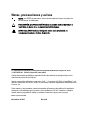 2
2
-
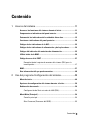 3
3
-
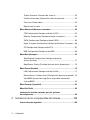 4
4
-
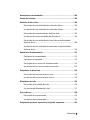 5
5
-
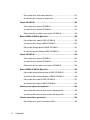 6
6
-
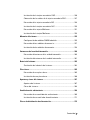 7
7
-
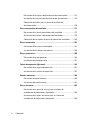 8
8
-
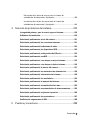 9
9
-
 10
10
-
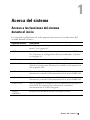 11
11
-
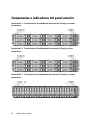 12
12
-
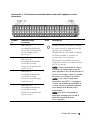 13
13
-
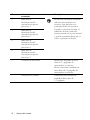 14
14
-
 15
15
-
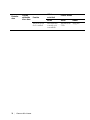 16
16
-
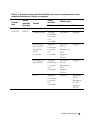 17
17
-
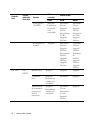 18
18
-
 19
19
-
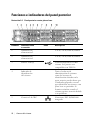 20
20
-
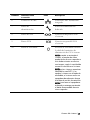 21
21
-
 22
22
-
 23
23
-
 24
24
-
 25
25
-
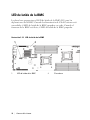 26
26
-
 27
27
-
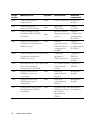 28
28
-
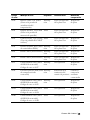 29
29
-
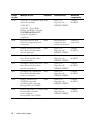 30
30
-
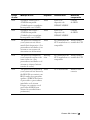 31
31
-
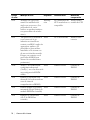 32
32
-
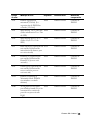 33
33
-
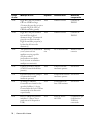 34
34
-
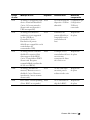 35
35
-
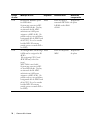 36
36
-
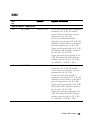 37
37
-
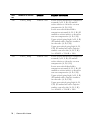 38
38
-
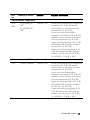 39
39
-
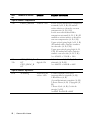 40
40
-
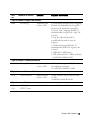 41
41
-
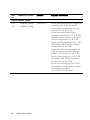 42
42
-
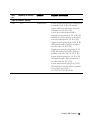 43
43
-
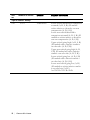 44
44
-
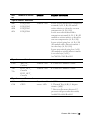 45
45
-
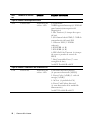 46
46
-
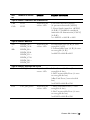 47
47
-
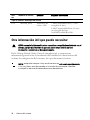 48
48
-
 49
49
-
 50
50
-
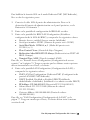 51
51
-
 52
52
-
 53
53
-
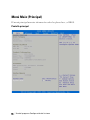 54
54
-
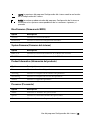 55
55
-
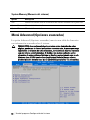 56
56
-
 57
57
-
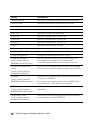 58
58
-
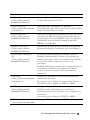 59
59
-
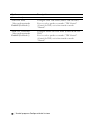 60
60
-
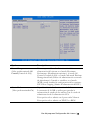 61
61
-
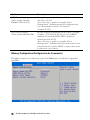 62
62
-
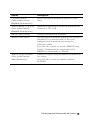 63
63
-
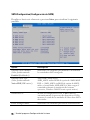 64
64
-
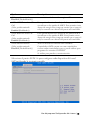 65
65
-
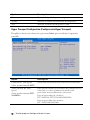 66
66
-
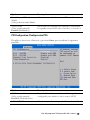 67
67
-
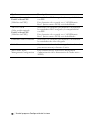 68
68
-
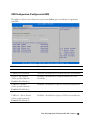 69
69
-
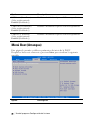 70
70
-
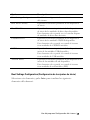 71
71
-
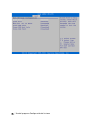 72
72
-
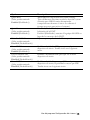 73
73
-
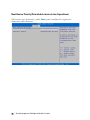 74
74
-
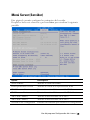 75
75
-
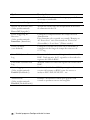 76
76
-
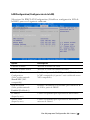 77
77
-
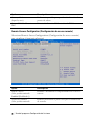 78
78
-
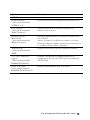 79
79
-
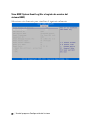 80
80
-
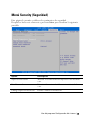 81
81
-
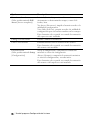 82
82
-
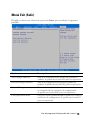 83
83
-
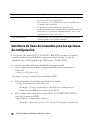 84
84
-
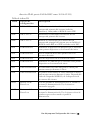 85
85
-
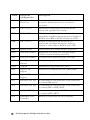 86
86
-
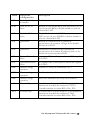 87
87
-
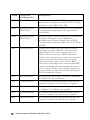 88
88
-
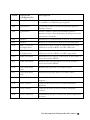 89
89
-
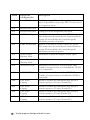 90
90
-
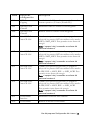 91
91
-
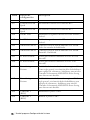 92
92
-
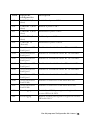 93
93
-
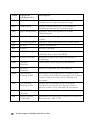 94
94
-
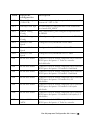 95
95
-
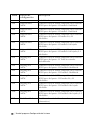 96
96
-
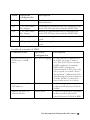 97
97
-
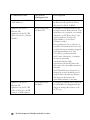 98
98
-
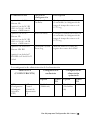 99
99
-
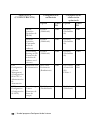 100
100
-
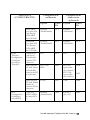 101
101
-
 102
102
-
 103
103
-
 104
104
-
 105
105
-
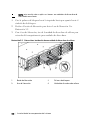 106
106
-
 107
107
-
 108
108
-
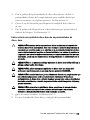 109
109
-
 110
110
-
 111
111
-
 112
112
-
 113
113
-
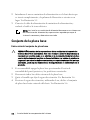 114
114
-
 115
115
-
 116
116
-
 117
117
-
 118
118
-
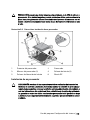 119
119
-
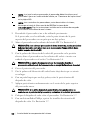 120
120
-
 121
121
-
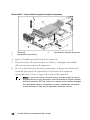 122
122
-
 123
123
-
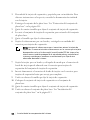 124
124
-
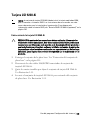 125
125
-
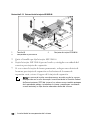 126
126
-
 127
127
-
 128
128
-
 129
129
-
 130
130
-
 131
131
-
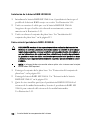 132
132
-
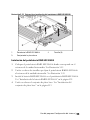 133
133
-
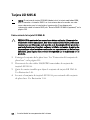 134
134
-
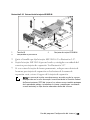 135
135
-
 136
136
-
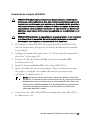 137
137
-
 138
138
-
 139
139
-
 140
140
-
 141
141
-
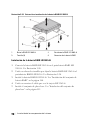 142
142
-
 143
143
-
 144
144
-
 145
145
-
 146
146
-
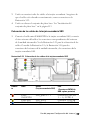 147
147
-
 148
148
-
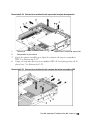 149
149
-
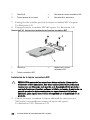 150
150
-
 151
151
-
 152
152
-
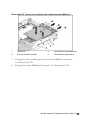 153
153
-
 154
154
-
 155
155
-
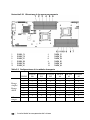 156
156
-
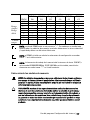 157
157
-
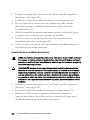 158
158
-
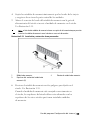 159
159
-
 160
160
-
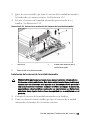 161
161
-
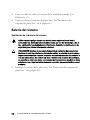 162
162
-
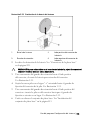 163
163
-
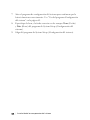 164
164
-
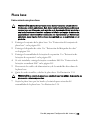 165
165
-
 166
166
-
 167
167
-
 168
168
-
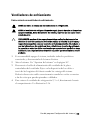 169
169
-
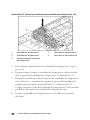 170
170
-
 171
171
-
 172
172
-
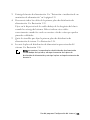 173
173
-
 174
174
-
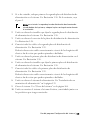 175
175
-
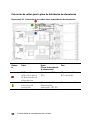 176
176
-
 177
177
-
 178
178
-
 179
179
-
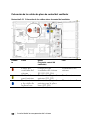 180
180
-
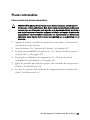 181
181
-
 182
182
-
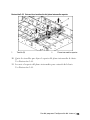 183
183
-
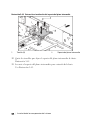 184
184
-
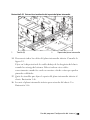 185
185
-
 186
186
-
 187
187
-
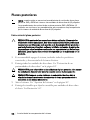 188
188
-
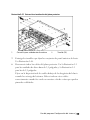 189
189
-
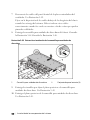 190
190
-
 191
191
-
 192
192
-
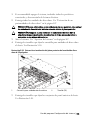 193
193
-
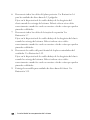 194
194
-
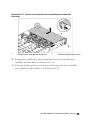 195
195
-
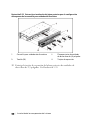 196
196
-
 197
197
-
 198
198
-
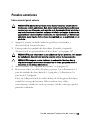 199
199
-
 200
200
-
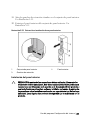 201
201
-
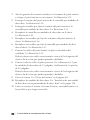 202
202
-
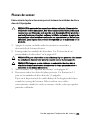 203
203
-
 204
204
-
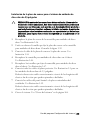 205
205
-
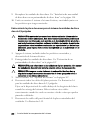 206
206
-
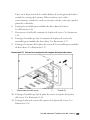 207
207
-
 208
208
-
 209
209
-
 210
210
-
 211
211
-
 212
212
-
 213
213
-
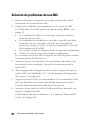 214
214
-
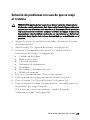 215
215
-
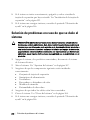 216
216
-
 217
217
-
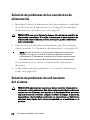 218
218
-
 219
219
-
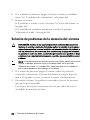 220
220
-
 221
221
-
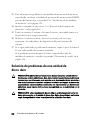 222
222
-
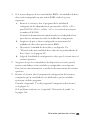 223
223
-
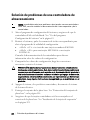 224
224
-
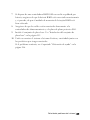 225
225
-
 226
226
-
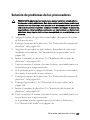 227
227
-
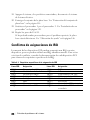 228
228
-
 229
229
-
 230
230
-
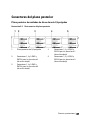 231
231
-
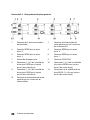 232
232
-
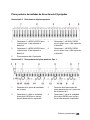 233
233
-
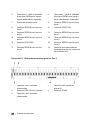 234
234
-
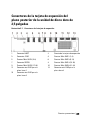 235
235
-
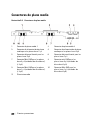 236
236
-
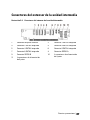 237
237
-
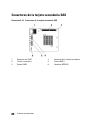 238
238
-
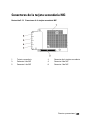 239
239
-
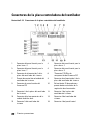 240
240
-
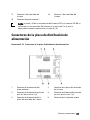 241
241
-
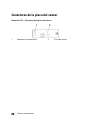 242
242
-
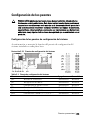 243
243
-
 244
244
-
 245
245
-
 246
246
-
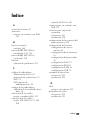 247
247
-
 248
248
-
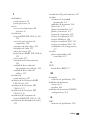 249
249
-
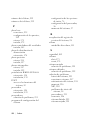 250
250
-
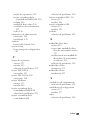 251
251
Dell PowerEdge C6105 El manual del propietario
- Tipo
- El manual del propietario
Artículos relacionados
-
Dell PowerEdge C6220 El manual del propietario
-
Dell PowerEdge C6145 El manual del propietario
-
Dell PowerEdge C5230 El manual del propietario
-
Dell PowerEdge C5220 El manual del propietario
-
Dell XC6320 Hyper-converged Appliance El manual del propietario
-
Dell PowerEdge C6320 El manual del propietario
-
Dell PowerEdge C6320 El manual del propietario
-
Dell PowerEdge C5125 El manual del propietario
-
Dell PowerEdge C2100 El manual del propietario